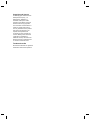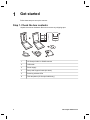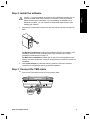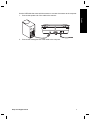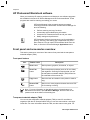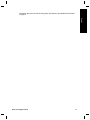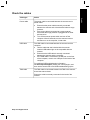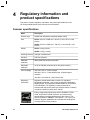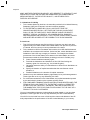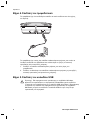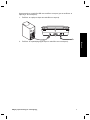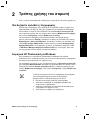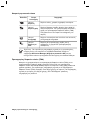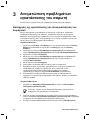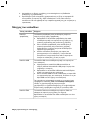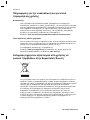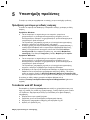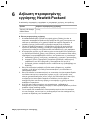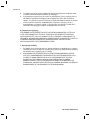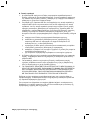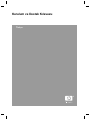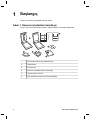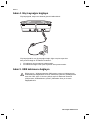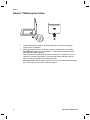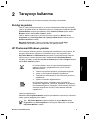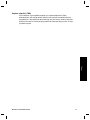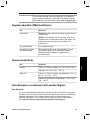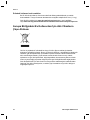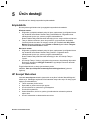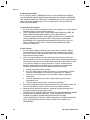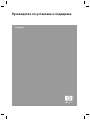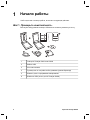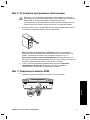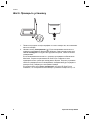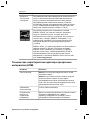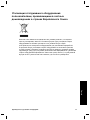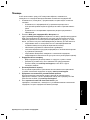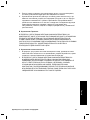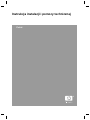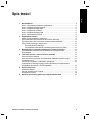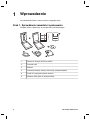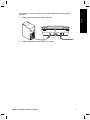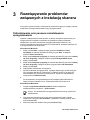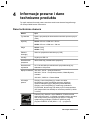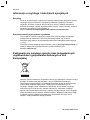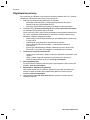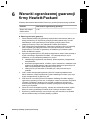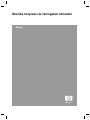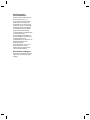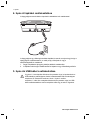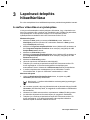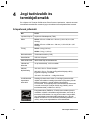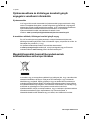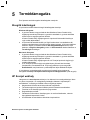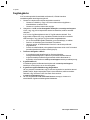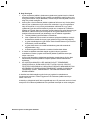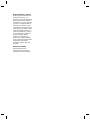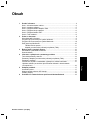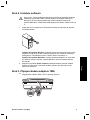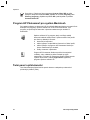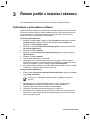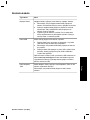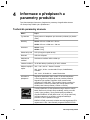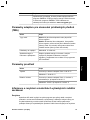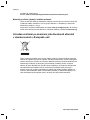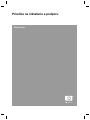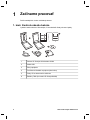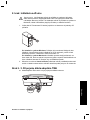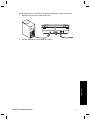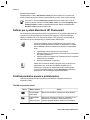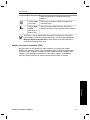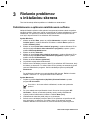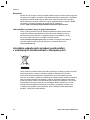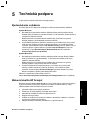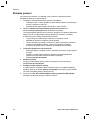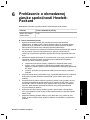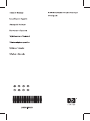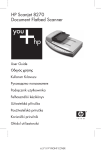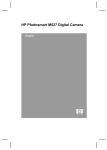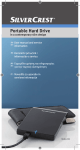Download 3M Scanner G4000 Owner's Manual
Transcript
Setup and Support Guide English Copyright and license © 2006 Copyright Hewlett-Packard Development Company, L.P. Reproduction, adaptation or translation without prior written permission is prohibited, except as allowed under the copyright laws. The information contained herein is subject to change without notice. The only warranties for HP products and services are set forth in the express warranty statements accompanying such products and services. Nothing herein should be construed as constituting an additional warranty. HP shall not be liable for technical or editorial errors or omissions contained herein. Trademark credits Microsoft and Windows are registered trademarks of Microsoft Corporation. Contents 2 3 4 5 6 Get started ............................................................................................................4 Step 1. Check the box contents .............................................................................4 Step 2. Install the software ....................................................................................5 Step 3. Connect the TMA cable .............................................................................5 Step 4. Connect the power supply .........................................................................6 Step 5. Connect the USB cable .............................................................................6 Step 6. Test the installation ...................................................................................8 How to use the scanner ......................................................................................9 Where to get additional information .......................................................................9 HP Photosmart Windows software ........................................................................9 HP Photosmart Macintosh software ....................................................................10 Front panel and accessories overview ................................................................. 10 Front-panel buttons ......................................................................................10 Transparent materials adapter (TMA) ...........................................................10 Scanner installation troubleshooting ..............................................................12 Uninstall and reinstall the software ......................................................................12 Check the cables .................................................................................................13 Regulatory information and product specifications .......................................14 Scanner specifications .........................................................................................14 Transparent materials adapter (TMA) specifications ...........................................15 Environmental specifications ...............................................................................15 Recycle and restricted material information .........................................................15 Disposal of Waste Equipment by Users in Private Households in the European Union ...................................................................................................16 Product support .................................................................................................17 Accessibility .........................................................................................................17 HP Scanjet Web site ............................................................................................17 Getting assistance ...............................................................................................18 Hewlett-Packard limited warranty statement ..................................................19 Setup and Support Guide 3 English 1 1 Get started Follow these steps to set up the scanner: Step 1. Check the box contents Unpack the scanner hardware. Be sure to remove any shipping tape. 6 1 5 2 3 4 4 1 HP Scanjet G4010 or G4050 scanner 2 USB cable 3 Power supply 4 Setup and Support Guide (this book) 5 Scanning software CDs 6 TMA templates (HP Scanjet G4050 only) HP Scanjet G4000 series Step 2. Install the software 1. 2. English Caution If you are installing the software onto a Windows computer, do not connect the USB cable to the computer yet. Install the scanning software before connecting the USB cable. If you are installing the software into a Macintosh computer, you can connect the USB cable either before or after installing the software. Insert the HP Photosmart CD that came with the scanner into the computer CD drive. For Windows installations: Wait for the installation dialog box to display. If the installation dialog box does not display after a few moments, see Scanner installation troubleshooting on page 12. For Macintosh installations: Double-click on the CD icon that appears on the desktop, and then double click on the HP Scanjet Scanner Install icon to start the installation. Click Install software to install the scanning software. Follow the onscreen instructions to complete the scanning software installation. Step 3. Connect the TMA cable ➔ Connect the TMA cable from the lid to the scanner base. Setup and Support Guide 5 Chapter 1 Step 4. Connect the power supply The power supply has an attached cable that plugs into the back of the scanner. The power supply also has an AC cable that is connected to the power supply on one end and plugged into a power outlet or surge protector on the other end. 1. 2. Plug the AC cable into the back of the power supply. Plug the other end of the AC cable into a power outlet or a surge protector. Step 5. Connect the USB cable Caution If you are installing in a Windows environment, be sure you install the HP Photosmart software before connecting the scanner to your computer with the USB cable. See Step 2. Install the software on page 5. If you are installing in a Macintosh environment, you can connect the USB cable either before or after installing the software. 6 HP Scanjet G4000 series Use the USB cable that came with the scanner to connect the scanner to the computer. Connect the square end of the cable to the scanner. 2. Connect the rectangular end of the cable to the computer. English 1. Setup and Support Guide 7 Chapter 1 Step 6. Test the installation 1 1. 2. 8 2 Place a photo or document on the scanner glass as indicated by the reference mark on the scanner. Press the Scan ( ) button. If you are scanning using Windows software, the What are you scanning? dialog box appears. Follow the onscreen instructions to complete the scan. If you are scanning using Macintosh software, the HP Scan Pro application opens and a preview of the scan is displayed. When the preview is accepted, the scanned image is sent to the destination that has been selected in the scanner settings. If the What are you scanning? dialog box or the HP Scan Pro window does not appear, see Scanner installation troubleshooting on page 12. HP Scanjet G4000 series 2 How to use the scanner English This section presents an overview of the scanner and how to use it. Where to get additional information More information about the scanner and software can be found in the scanner Help file. If you have installed the HP Photosmart software that came with the scanner, double-click the HP Solution Center icon on your desktop, and then click Help and Support. Under the Documentation section, click Product Help. To access an online version of the scanner user guide, click Start, point to Programs or All Programs, point to HP, Scanjet, G4000 series, and then click User Guide. Macintosh users: For information about scanning procedures, open HP Device Manager, and then click on the question mark at the bottom of the dialog box. HP Photosmart Windows software When you install the HP Photosmart Windows software, two icons are added to your desktop. These icons open programs for scanning and editing your scans. For information on how to use HP Solution Center and HP Photosmart software, see the scanner Help file. Double-click the HP Solution Center icon on your desktop, and then click Help and Support. Under the Documentation section, click Product Help. HP Solution Center is the program that gets you started scanning pictures and documents. Use the HP Solution Center for all of the following: ● ● ● ● Perform scanning and copy functions Access help and troubleshooting information Access the HP Photosmart software to edit your scans Modify settings and preferences HP Photosmart software is the program to use for manipulating, printing, archiving, and sharing your images after they have been scanned. You can get to the HP Photosmart software from the desktop icon or through HP Solution Center. To start a scan: Double-click the HP Solution Center icon on the desktop, click the tab for the scanner, and then click the task you want to perform. Note If the HP Solution Center icon is not available on the desktop, click Start, point to Programs or All Programs, point to HP, and then click HP Solution Center. Setup and Support Guide 9 Chapter 2 HP Photosmart Macintosh software When you install the HP scanning software on a Macintosh, two software programs are available in the Dock: HP Device Manager and HP Photosmart Studio. These programs are used for scanning and editing your scans. HP Device Manager is the program that gets you started scanning pictures and documents. Use the Device Manager for all of the following: ● ● ● ● Perform scanning and copy functions Access help and troubleshooting information Access the HP Photosmart Studio to edit your scans Modify settings and preferences HP Photosmart Studio is the program to use for manipulating, printing, archiving, and sharing your images after they have been scanned. You can open HP Photosmart Studio from the Dock, or from the HP Device Manager Applications menu. Front panel and accessories overview This section presents an overview of the scanner front panel and the transparent materials adapter (TMA). Front-panel buttons Icon Feature name Description Scan button Scans pictures, graphics, documents, or objects. Scan Film button Scans transparent positives (such as 35 mm slides) and negatives. Scanning film requires that you use the transparent materials adapter (TMA) located on the underside of the scanner lid. Copy button Scans the item and sends it to the printer to make a copy. Scan to PDF button Scans one or more pages and saves them as a PDF file for sharing or storing. Note For more information on the default actions of these buttons in a Macintosh environment, open HP Device Manager, and then click on the question mark at the bottom of the dialog box. Transparent materials adapter (TMA) You can use the transparent materials adapter (TMA) to scan 35 mm slides or negatives. With the HP Scanjet G4050 TMA you can also scan medium- and largeformat film. For more information about the TMA, see the scanner user guide. For 10 HP Scanjet G4000 series information about how to find the user guide, see Where to get additional information on page 9. English Setup and Support Guide 11 3 Scanner installation troubleshooting This section contains solutions for installation and setup problems. Uninstall and reinstall the software An incomplete software installation could cause the scanner not to be recognized or the software not to launch correctly. Try uninstalling and then reinstalling the HP Scanning software. To reinstall the HP Scanning software, you must have the HP Photosmart software CD. Windows environment: 1. 2. 3. 4. 5. 6. 7. 8. Click Start, click Settings, and then click Control Panel (in Windows XP, click Start, and then click Control Panel). Click Add/Remove Programs (in Windows XP, this is called Add or Remove Programs) and then select HP Scanjet G4000 series. Click Remove. Click Add/Remove Programs (in Windows XP, this is called Add or Remove Programs) and then select the HP Photosmart software. Click Remove. Unplug the scanner USB cable from the computer. Reinstall the software, using the HP Photosmart software CD that came with your scanner. When you insert the CD, an installation interface launches automatically. Choose the HP Photosmart software to install. Reconnect the scanner USB cable after the software is installed. For more information see Step 5. Connect the USB cable on page 6. . Macintosh environment: 1. Go to Applications/Hewlett-Packard and open HP Uninstaller. Note You must have administrative privileges in order to uninstall the software. 2. 3. 4. 5. 12 When prompted, type your username and password. The HP Uninstaller window opens and displays the products that are available to be uninstalled. Select the G4000 series product and click Next. Follow the onscreen instructions to complete the uninstall process. Reinstall the software, using the HP software CD that came with your scanner. After inserting the CD, click on the CD icon that appears on your desktop to begin the installation. HP Scanjet G4000 series Check the cables Action Power cable The power cable is connected between the scanner and a power outlet. ● ● ● USB cable English Cable type Ensure that the power cable is securely connected between the scanner and a live electrical outlet or surge protector. If the power cable is connected to a surge protector, ensure that the surge protector is plugged into an outlet and turned on. Turn off the scanner power switch and turn off the computer. After 60 seconds, turn the scanner back on and then turn on the computer, in that order. The USB cable is connected between the scanner and the computer. ● ● ● Use the cable that was included with the scanner. Another USB cable might not be compatible with the scanner. Ensure that the USB cable is securely connected between the scanner and the computer. If the USB cable is connected to a USB port on the front of the computer, move it to a USB port on the back of the computer. For additional USB troubleshooting information, see www.hp.com/support, select your country/region, and then use the search tool to find USB troubleshooting topics. TMA cable The TMA cable is connected between the TMA in the scanner lid and the scanner base. Ensure the cable is securely connected in the back of the scanner. Setup and Support Guide 13 4 Regulatory information and product specifications This section contains regulatory information and product specifications for the HP Scanjet G4000 series Photo Scanner and accessories. Scanner specifications Name Description Scanner type Flatbed with transparent materials adapter (TMA) Size G4010: 303 mm x 5088 mm x 98 mm (11.93 x 20.00 x 3.86 inches) G4050: 303 mm x 5088 mm x 108 mm (11.93 x 20.00 x 4.25 inches) Weight G4010: 4.4 kg (9.6 lbs) G4050: 5.3 kg (11.6 lbs) Scanning element Charged-coupled device Interface USB 2.0 Hi-Speed Hardware resolution 4800 x 9600 dpi hardware resolution Selectable resolution 12 dpi to 999,999 enhanced dpi at 100 percent scaling AC line voltage 100-120 V 60 Hz – North America 200-240 V 50 Hz – Continental Europe, United Kingdom, Australia 100-240 V 50 Hz/60 Hz – Rest of the world Regulatory information Regulatory model identification number: For regulatory identification purposes, your product is assigned a Regulatory Model Number. The Regulatory Model Number for your product is FCLSD-0605. This regulatory number should not be confused with the product name (HP Scanjet G4010 or G4050) or product numbers (L1956A and L1957A). Energy usage drops significantly while in ENERGY STAR® mode, which saves natural resources, and saves money without affecting the high performance of this product. This product qualifies for ENERGY STAR (MOU v. 1.0), which is a voluntary program established to encourage the development of energy-efficient office products. 14 HP Scanjet G4000 series Name Description English ENERGY STAR is a U.S. registered service mark of the U.S. EPA. As an ENERGY STAR partner, HP has determined that this product meets ENERGY STAR guidelines for energy efficiency. For more information on ENERGY STAR guidelines, go to the following Web site: www.energystar.gov Transparent materials adapter (TMA) specifications Name Description Media types G4010: Up to five 35 mm slides or six 35 mm negative frames G4050: Up to sixteen 35 mm slides, thirty 35 mm negative frames, up to two medium format film frames (120 roll film), or one large format film frame (220 roll film). Power requirements 12 Volts/400 mA max Power consumption and regulatory information For power consumption data, information on power supplies, and regulatory information, see the regulatory_supplement.htm file on the HP Photosmart software CD. Environmental specifications Name Description Temperature Operating the scanner and TMA: 10° to 35°C (50° to 95°F) Storage: -40° to 60°C (-40° to 140°F) Relative humidity Operating the scanner and TMA: 15% to 80% noncondensing 10° to 35°C (50° to 95°F) Storage: up to 90% noncondensing at 0° to 60°C (32° to 140°F) Recycle and restricted material information Recycling HP offers an increasing number of product return and recycling programs in many countries/regions, and partners with some of the largest electronics recycling centers throughout the world. HP conserves resources by reselling some of its most popular Setup and Support Guide 15 Chapter 4 products. For more information regarding recycling of HP products, please visit: www.hp.com/hpinfo/globalcitizenship/environment/recycle/ Product restricted material This HP product contains the following material that might require special handling at end-of-life: Mercury in the scanner fluorescent lamp and transparent materials adapter (< 5 mg). For recycling information, contact www.hp.com/go/recycle, your local authorities, or the Electronic Industries Alliance at www.eiae.org. Disposal of Waste Equipment by Users in Private Households in the European Union This symbol on the product or on its packaging indicates that this product must not be disposed of with your other household waste. Instead, it is your responsibility to dispose of your waste equipment by handing it over to a designated collection point for the recycling of waste electrical and electronic equipment. The separate collection and recycling of your waste equipment at the time of disposal will help to conserve natural resources and ensure that it is recycled in a manner that protects human health and the environment. For more information about where you can drop off your waste equipment for recycling, please contact your local city office, your household waste disposal service, or the shop where you purchased the product. 16 HP Scanjet G4000 series 5 Product support English This section describes the options for product support. Accessibility The following accessibility options are available on this scanner: Windows environment: ● ● To prevent buttons from being accidentally pushed, you can use the Button Disable Utility to disable the buttons. You can use the same utility to re-enable the buttons. For more information about the Button Disable Utility, see the scanner User Guide. The scanner User Guide is also available in a Help format that is readable by most screen readers. To find this file, double-click the HP Solution Center icon on your desktop, and then click Help and Support. Under the Documentation section, click Product Help. Macintosh environment: ● ● To prevent buttons from being accidentally pushed, use the Button Disable Utility to disable the buttons. You can use the same utility to re-enable the buttons. For more information about the Button Disable Utility, see the HP Scanjet Scanner Help. The HP Scanjet Scanner Help is available in a format that is readable by most screen readers. To find this file, open HP Device Manager, and then click on the question mark at the bottom of the dialog box. Customers with disabilities can get help by visiting www.hp.com/hpinfo/community/accessibility/prodserv/ (English only). HP Scanjet Web site Visit www.hp.com and select your country/language at the top of the page. On the country page, select scanners from the list of products. Use this site for a variety of information: ● ● ● ● ● ● Find solutions to technical issues. Learn tips for scanning more effectively and creatively. Update your HP drivers and software. Register your product. Subscribe to newsletters, driver and software updates, and support alerts. Purchase HP supplies and accessories. Setup and Support Guide 17 Chapter 5 Getting assistance In order to get the best from your HP product, please consult the following standard HP support offerings: 1. 2. 3. 4. 5. 6. 18 Please consult the product documentation that came with the product. – Review the troubleshooting section or electronic Help of this manual/CD. – Review the electronic Help section within the software. Visit the HP online support at www.hp.com/support or contact your point of purchase. HP online support is available to all HP customers. It is the fastest source for upto-date product information and expert assistance, including the following features: – Fast E-mail access to qualified online support specialists – Software and driver updates for your product – Valuable product and troubleshooting information for technical issues – Proactive product updates, support alerts, and HP newsletters (available when you register your product) HP support by phone – Support options and fees vary by product, country and language. – Fees and policies are subject to change without notice. Please check the Web site www.hp.com/support for the latest information. Post-warranty period After the limited warranty period, help is available online at www.hp.com/support. Extending or upgrading your warranty If you would like to extend or upgrade the product’s warranty, please contact your point of purchase or check the HP Care Pack Services at www.hp.com/support. If you already purchased an HP Care Pack Service, please check the support conditions in your contract. HP Scanjet G4000 series 6 English Hewlett-Packard limited warranty statement The following information outlines the warranty information for this product. Product Duration of limited warranty HP Scanjet G4000 series scanner 1 year A. Extent of limited warranty 1. Hewlett-Packard (HP) warrants to the end-user customer (Customer) that each HP product specified above (Product) shall be free from defects in material and workmanship for the period specified above. The warranty period begins on the date of purchase by Customer. 2. For each software product, HP’s limited warranty applies only to a failure to execute programming instructions. HP does not warrant that the operation of any Product will be uninterrupted or error free. 3. HP’s limited warranty covers only those defects that arise as a result of normal use of a Product, and does not cover any other problems, including those that arise as a result of: a. Improper use, maintenance, storage, handling, or modification; b. Software, media, parts, accessories, supplies, or power adapters or sources not provided or supported by HP; or, c. Operation or other conditions outside a Product’s specifications. 4. If HP receives, during the applicable warranty period, notice of a defect in a Product, HP shall at its option either replace or repair the defective Product. 5. If HP cannot replace or repair a defective Product that is covered by HP’s limited warranty, HP may, within a reasonable time after being notified of the defect, provide either another product similar in performance or a refund of the purchase price prorated based on usage and other appropriate factors. 6. HP shall have no obligation to replace, repair, or refund until Customer returns the defective Product to HP and provides a valid proof of purchase. 7. Any replacement product may be either new or like-new, provided it has functionality at least equal to that of the Product being replaced. 8. A Product may contain remanufactured parts, components, or materials equivalent to new in performance. 9. HP’s limited warranty is valid in any country or locality where HP has a support presence for the Product and has marketed the Product. The level of warranty service may vary according to local standards. Upgraded warranty services, such as next day exchange, on-site service, and accident protection, may be purchased from HP. B. Limitations of Warranty TO THE EXTENT ALLOWED BY LOCAL LAW, NEITHER HP NOR ITS THIRD PARTY SUPPLIERS MAKE ANY OTHER WARRANTY OR CONDITION OF ANY Setup and Support Guide 19 Chapter 6 KIND, WHETHER EXPRESS OR IMPLIED, WITH RESPECT TO A PRODUCT, AND SPECIFICALLY DISCLAIM THE IMPLIED WARRANTIES OR CONDITIONS OF MERCHANTABILITY, SATISFACTORY QUALITY, AND FITNESS FOR A PARTICULAR PURPOSE. C. Limitations of Liability 1. To the extent allowed by local law, the remedies provided in this Limited Warranty Statement (LWS) are Customer’s sole and exclusive remedies. 2. TO THE EXTENT ALLOWED BY LOCAL LAW, EXCEPT FOR THE OBLIGATIONS SPECIFICALLY SET FORTH IN THIS LWS, IN NO EVENT SHALL HP OR ITS THIRD PARTY SUPPLIERS BE LIABLE FOR DIRECT, INDIRECT, SPECIAL, INCIDENTAL, OR CONSEQUENTIAL DAMAGES, WHETHER BASED ON CONTRACT, TORT, OR ANY OTHER LEGAL THEORY AND WHETHER ADVISED OF THE POSSIBILITY OF SUCH DAMAGES. D. Local Law 1. This LWS gives Customer specific legal rights. Customer may also have other rights that vary from state to state in the United States, from province to province in Canada, and from country to country elsewhere in the world. 2. To the extent this LWS is inconsistent with local law, this LWS shall be deemed modified to be consistent with local law. Under local law, certain disclaimers and limitations of this LWS may not apply to Customer. For example, the federal government of the United States, some states in the United States, and some governments outside the United States (including provinces in Canada), may: a. Grant Customer additional warranty rights; b. Preclude the disclaimers and limitations in this LWS from limiting the statutory rights of a consumer (e.g., the United Kingdom); c. Otherwise restrict the ability of a manufacturer to enforce such disclaimers or limitations; d. Specify the duration of implied warranties that the manufacturer cannot disclaim; or, e. Disallow limitations on the duration of implied warranties 3. Customer may have additional statutory rights based on its purchase agreement. Those rights are not in any way affected by this LWS. 4. For consumer transactions in the United States, any implied warranties imposed by law are limited in duration to the express warranty period. 5. FOR CONSUMER TRANSACTIONS IN AUSTRALIA AND NEW ZEALAND, THE TERMS IN THIS LWS, EXCEPT TO THE EXTENT LAWFULLY PERMITTED, DO NOT EXCLUDE, RESTRICT, OR MODIFY, AND ARE IN ADDITION TO, THE MANDATORY STATUTORY RIGHTS APPLICABLE TO THE SALE OF A PRODUCT TO SUCH CUSTOMERS. You may have additional statutory rights against the seller based on your purchase agreement. Those rights are not in any way affected by this HP Limited Warranty. You will find on the inside front cover of this book the names and address of the HP entity responsible for the performance of the HP Limited Warranty in your country. 20 HP Scanjet G4000 series Οδηγός εγκατάστασης και υποστήριξης Ελληνικά Πνευµατικά δικαιώµατα και άδεια χρήσης © 2006 Πνευµατικά δικαιώµατα Hewlett-Packard Development Company, L.P. Απαγορεύεται η αναπαραγωγή, προσαρµογή ή µετάφραση χωρίς προηγούµενη γραπτή άδεια, εκτός εάν επιτρέπεται σύµφωνα µε τους νόµους περί πνευµατικής ιδιοκτησίας. Οι πληροφορίες αυτού του εγγράφου µπορεί να αλλάξουν χωρίς προειδοποίηση. Οι µόνες εγγυήσεις για προϊόντα και υπηρεσίες HP ορίζονται στις ρητές δηλώσεις εγγύησης που συνοδεύουν αυτά τα προϊόντα και τις υπηρεσίες. Κανένα στοιχείο στο παρόν δεν δύναται να ερµηνευθεί ως πρόσθετη εγγύηση. Η HP δεν θα φέρει ευθύνη για σφάλµατα ή παραλείψεις που αφορούν τεχνικά θέµατα ή τη σύνταξη του παρόντος. Εµπορικά σήµατα Οι επωνυµίες Microsoft και Windows είναι κατοχυρωµένα εµπορικά σήµατα της Microsoft Corporation. Περιεχόµενα 1 2 4 5 6 Οδηγός εγκατάστασης και υποστήριξης 3 Ελληνικά 3 Τα πρώτα βήµατα ................................................................................................4 Βήµα 1. Έλεγχος περιεχοµένων συσκευασίας .......................................................4 Βήµα 2. Εγκατάσταση λογισµικού .......................................................................... 5 Βήµα 3. Σύνδεση του καλωδίου IJȠȣTMA ..............................................................5 Βήµα 4. Σύνδεση του τροφοδοτικού ......................................................................6 Βήµα 5. Σύνδεση του καλωδίου USB ....................................................................6 Βήµα 6. Έλεγχος εγκατάστασης ............................................................................8 Τρόπος χρήσης του σαρωτή ..............................................................................9 Πού θα βρείτε πρόσθετες πληροφορίες .................................................................9 Λογισµικό HP Photosmart για Windows ................................................................9 Λογισµικό HP Photosmart για Macintosh .............................................................10 Επισκόπηση µπροστινού πίνακα και βοηθητικού εξοπλισµού .............................10 Κουµπιά µπροστινού πίνακα ........................................................................11 Προσαρµογέας διαφανών υλικών (TMA) ......................................................11 Αντιµετώπιση προβληµάτων εγκατάστασης του σαρωτή ............................12 Κατάργηση της εγκατάστασης και επανεγκατάσταση του λογισµικού ..................12 Έλεγχος των καλωδίων .......................................................................................13 Πληροφορίες κανονισµών και προδιαγραφές προϊόντος .............................14 Προδιαγραφές σαρωτή ........................................................................................14 Προδιαγραφές προσαρµογέα διαφανών υλικών (TMA) .......................................15 Προδιαγραφές περιβάλλοντος .............................................................................15 Πληροφορίες για την ανακύκλωση και για υλικό περιορισµένης χρήσης .............16 Απόρριψη άχρηστου εξοπλισµού από χρήστες σε οικιακό περιβάλλον στην Ευρωπαϊκή Ένωση ..............................................................................................16 Υποστήριξη προϊόντος .....................................................................................17 Πρόσβαση για άτοµα µε ειδικές ανάγκες .............................................................17 Τοποθεσία web HP Scanjet .................................................................................17 Λήψη βοήθειας ....................................................................................................18 ∆ήλωση περιορισµένης εγγύησης Hewlett-Packard ......................................19 1 Τα πρώτα βήµατα Για την εγκατάσταση του σαρωτή, ακολουθήστε τα παρακάτω βήµατα: Βήµα 1. Έλεγχος περιεχοµένων συσκευασίας Αφαιρέστε το υλικό του σαρωτή από τη συσκευασία. Φροντίστε να αφαιρέσετε όλες τις ταινίες της συσκευασίας. 6 1 5 2 3 4 4 1 Σαρωτής HP Scanjet G4010 ή G4050 2 Καλώδιο USB 3 Τροφοδοτικό ισχύος 4 Οδηγός εγκατάστασης και υποστήριξης (αυτό το βιβλίο) 5 CD µε λογισµικό σάρωσης 6 Οδηγοί προσαρµογέα διαφανών υλικών (HP Scanjet G4050 µόνο) HP Scanjet G4000 series Βήµα 2. Εγκατάσταση λογισµικού Προσοχή Εάν εγκαθιστάτε το λογισµικό σε υπολογιστή µε Windows, µην συνδέσετε ακόµη το καλώδιο USB στον υπολογιστή. Εγκαταστήστε το λογισµικό σάρωσης πριν συνδέσετε το καλώδιο USB. Εάν εγκαθιστάτε το λογισµικό σε υπολογιστή Macintosh, µπορείτε να συνδέσετε το καλώδιο USB είτε πριν είτε µετά την εγκατάσταση του λογισµικού. 1. Τοποθετήστε το HP Photosmart CD, το οποίο συνόδευε το σαρωτή, στη µονάδα CD του υπολογιστή. Ελληνικά 2. Για εγκατάσταση σε Windows: Περιµένετε µέχρι να εµφανιστεί το πȜαȓıȚο διαλόγου της εγκατάστασης. Εάν το ʌȜĮȓıȚȠ διαλόγου της εγκατάστασης δεν εµφανιστεί έπειτα από µερικά λεπτά, δείτε Αντιµετώπιση προβληµάτων εγκατάστασης του σαρωτή στη σελίδα 12. Για εγκατάσταση Macintosh: Κάντε διπλό κλικ στο εικονίδιο του CD που εµφανίζεται στην επιφάνεια εργασίας, και έπειτα κάντε διπλό κλικ στο εικονίδιο εγκατάστασης του σαρωτή HP Scanjet για να ξεκινήσει η εγκατάσταση. Κάντε κλικ στο ,QVWDOOVRIWZDUHǼγκατάσταση λογισµικού για να εγκαταστήσετε το λογισµικόσάρωσης. Ακολουθήστε τις οδηγίες της οθόνης για να ολοκληρώσετε τηνεγκατάσταση του λογισµικού σάρωσης. Βήµα 3. Σύνδεση του καλωδίου του TMA ➔ Συνδέστε το καλώδιο του προσαρµογέα διαφανών υλικών (TMA) από το κάλυµµα στη βάση του σαρωτή. Οδηγός εγκατάστασης και υποστήριξης 5 Κεφάλαιο 1 Βήµα 4. Σύνδεση του τροφοδοτικού Το τροφοδοτικό έχει ένα συνδεδεµένο καλώδιο το οποίο συνδέεται στο πίσω µέρος του σαρωτή. Το τροφοδοτικό έχει επίσης ένα καλώδιο εναλλασσόµενου ρεύµατος του οποίου το ένα άκρο συνδέεται στο τροφοδοτικό και το άλλο άκρο σε πρίζα ή σε συσκευή προστασίας από µεταπτώσεις ρεύµατος. 1. 2. Συνδέστε το καλώδιο εναλλασσόµενου ρεύµατος στο πίσω µέρος του τροφοδοτικού. Συνδέστε το άλλο άκρο του καλωδίου εναλλασσόµενου ρεύµατος σε µια πρίζα ή συσκευή προστασίας από µεταπτώσεις ρεύµατος. Βήµα 5. Σύνδεση του καλωδίου USB Προσοχή Εάν ʌȡĮȖĮIJȠIJIJȠȚİȓIJİεγκατάσταση σε περιβάλλον Windows, ijȡȠȞIJȓıIJİȞĮεγκαταστήσετε το λογισµικό HP Photosmart προτού συνδέσετε IJȠıĮȡȦIJȒστον υπολογιστή σας µε το καλώδιο USB. ∆είτε Βήµα 2. Εγκατάσταση λογισµικού στη σελίδα 5. Εάν πραγµατοποιείτε εγκατάσταση σε περιβάλλον Macintosh, µπορείτε να συνδέσετε το καλώδιο USB είτε πριν είτε µετά την εγκατάσταση του λογισµικού. 6 HP Scanjet G4000 series Χρησιµοποιήστε το καλώδιο USB που συνόδευε το σαρωτή για να συνδέσετε το σαρωτή µε τον υπολογιστή. Συνδέστε το τετράγωνο άκρο του καλωδίου στο σαρωτή. 2. Συνδέστε το παραλληλόγραµµο άκρο του καλωδίου στον υπολογιστή. Οδηγός εγκατάστασης και υποστήριξης Ελληνικά 1. 7 Κεφάλαιο 1 Βήµα 6. Έλεγχος εγκατάστασης 1 1. 2. 8 2 Τοποθετήστε µια φωτογραφία ή ένα έγγραφο στην γυάλινη επιφάνεȚα του σαρωτή όπως υποδεικνύεται από το σηµάδι αναφοράς στο σαρωτή. Πατήστε το κουµπί Σάρωση ( ). Εάν για τη σάρωση χρησιµοποιείτε λογισµικό Windows, εµφανίζεται το πλαίσιο διαλόγου Τι τύπο σάρωσης πραγµατοποιείτε; Ακολουθήστε τις οδηγίες της οθόνης για να ολοκληρώσετε τη σάρωση. Εάν για τη σάρωση χρησιµοποιείτε λογισµικό για Macintosh, ανοίγει η εφαρµογή HP Scan Pro και εµφανίζεται η σάρωση σε προεπισκόπηση. Όταν αποδέχεστε την προεπισκόπηση, η σαρωµένη εικόνα αποστέλλεται στον προορισµό που έχει επιλεγεί στις ρυθµίσεις σαρωτή. Εάν δεν εµφανιστεί το πλαίσιο διαλόγου Τι τύπο σάρωσης πραγµατοποιείτε; ή το παράθυρο HP Scan Pro, δείτε Αντιµετώπιση προβληµάτων εγκατάστασης του σαρωτή στη σελίδα 12. HP Scanjet G4000 series 2 Τρόπος χρήσης του σαρωτή Αυτή η ενότητα παρουσιάζει µια επισκόπηση του σαρωτή και του τρόπου χρήσης του. Πού θα βρείτε πρόσθετες πληροφορίες Περισσότερες πληροφορίες για το σαρωτή και το λογισµικό µπορείτε να βρείτε στο αρχείο Βοήθειας του σαρωτή. Εάν έχετε εγκαταστήσει το λογισµικό HP Photosmart που συνόδευε το σαρωτή, κάντε διπλό κλικ στο εικονίδιο Κέντρο λειτουργιών HP στην επιφάνεια εργασίας και, στη συνέχεια, κάντε κλικ στο Βοήθεια και υποστήριξη. Στην ενότητα Τεκµηρίωση, επιλέξτε Βοήθεια για το προϊόν. Ελληνικά Για να αποκτήσετε πρόσβαση στην ηλεκτρονική έκδοση του ȠįȘȖοȪ χρήσης σαρωτή, κάντε κλικ στο Έναρξη, τοποθετήστε το δείκτη του ποντικιού στην επιλογή Προγράµµατα ή Όλα τα προγράµµατα, τοποθετήστε το δείκτη του ποντικιού στην επιλογή HP, Scanjet, G4000 series, και κάντε κλικ στην επιλογή Οδηγός χρήσης. Χρήστες Macintosh: Για πληροφορίες σχετικά µε τις διαδικασίες σάρωσης, ανοίξτε το HP Device ManagerǻȚĮȤİȓȡȚıȘıȣıțİȣȫȞ+3 και, στη συνέχεια, κάντε κλικ ıIJȠİȡȦIJȘĮIJȚțȩıIJȠțȐIJȦµέρος του πλαισίου διαλόγου. Λογισµικό HP Photosmart για Windows Όταν εγκαθιστάτε το λογισµικό HP Photosmart για Windows, δύο εικονίδια προστίθενται στην επιφάνεια εργασίας σας. Αυτά τα εικονίδια ανοίγουν προγράµµατα για σάρωση και επεξεργασία των σαρώσεών σας. Για πληροφορίες σχετικά µε το πώς να χρησιµοποιήσετε το Κέντρο λειτουργιών HP και το λογισµικό HP Photosmart, ανατρέξτε στο αρχείο Βοήθειας του σαρωτή. Κάντε διπλό κλικ στο εικονίδιο Κέντρο λειτουργιών HP στην επιφάνεια εργασίας σας και επιλέξτε Βοήθεια και υποστήριξη. Στην ενότητα Τεκµηρίωση, επιλέξτε Βοήθεια για το προϊόν. Το Κέντρο λειτουργιών HP είναι το πρόγραµµα που σας βοηθά στα πρώτα βήµατα σάρωσης εικόνων και εγγράφων. Χρησιµοποιήστε το Κέντρο λειτουργιών HP για να: ● Εκτελέσετε λειτουργίες σάρωσης και αντιγραφής ● Αποκτήσετε πρόσβαση σε πληροφορίες βοήθειας και αντιµετώπισης προβληµάτων ● Αποκτήσετε πρόσβαση στο λογισµικό HP Photosmart για επεξεργασία των σαρώσεών σας ● Τροποποιήσετε ρυθµίσεις και προτιµήσεις Οδηγός εγκατάστασης και υποστήριξης 9 Κεφάλαιο 2 (συνέχεια) Το λογισµικό HP Photosmart είναι το πρόγραµµα που χρησιµοποιείτε για το χειρισµό, την εκτύπωση, την αρχειοθέτηση και το διαµοιρασµό των εικόνων σας µετά τη σάρωσή τους. Μπορείτε να αποκτήσετε πρόσβαση στο λογισµικό HP Photosmart από το εικονίδιο στην επιφάνεια εργασίας, ή µέσω του Κέντρου λειτουργιών HP. Για να ξεκινήσετε µια σάρωση: Κάντε διπλό κλικ στο εικονίδιο Κέντρο λειτουργιών HP στην επιφάνεια εργασίας, κάντε κλικ στην καρτέλα που αντιστοιχεί στο σαρωτή και, στη συνέχεια, κάντε κλικ στην εργασία που θέλετε να εκτελέσετε. Σηµείωση Εάν το εικονίδιο Κέντρο λειτουργιών ΗP δεν είναι διαθέσιµο στην επιφάνεια εργασίας, κάντε κλικ στο κουµπί Έναρξη, τοποθετήστε το δείκτη του ποντικιού στην επιλογή Προγράµµατα ή Όλα τα προγράµµατα, στη συνέχεια στο HP, και επιλέξτε Κέντρο λειτουργιών ΗP. Λογισµικό HP Photosmart για Macintosh Όταν εγκαθιστάτε το λογισµικό σάρωσης HP σε Macintosh, υπάρχουν δύο διαθέσιµα προγράµµατα λογισµικού στο Dock: HP Device Manager ǻȚĮȤİȓȡȚıȘıȣıțİȣȫȞ+3και +33KRWRVPDUW6WXGLRΑυτά τα προγράµµατα χρησιµοποιούνται για τη σάρωση και την İʌİȟİȡȖĮıȓĮIJȦȞσαρώσεών σας. Το HP Device Manager είναι το πρόγραµµα που σας βοηθά στα πρώτα βήµατα σάρωσης εικόνων και εγγράφων. Χρησιµοποιήστε το πρόγραµµα Device Manager ● Για να εκτελέσετε λειτουργίες σάρωσης και αντιγραφής ● Για να αποκτήσετε πρόσβαση σε πληροφορίες βοήθειας και αντιµετώπισης προβληµάτων ● Για να αποκτήσετε πρόσβαση στο HP Photosmart Studio για επεξεργασία των σαρώσεών σας ● Για να τροποποιήσετε ρυθµίσεις και προτιµήσεις Το HP Photosmart Studio είναι το πρόγραµµα που χρησιµοποιείτε για το χειρισµό, την εκτύπωση, την αρχειοθέτηση και το διαµοιρασµό των εικόνων σας µετά τη σάρωσή τους. Μπορείτε να ανοίξετε το HP Photosmart Studio από το µενού του Dock, ή από το µενού Applications (Εφαρµογές) του HP Device Manager. Επισκόπηση µπροστινού πίνακα και βοηθητικού εξοπλισµού Η ενότητα αυτή παρουσιάζει µια επισκόπηση του µπροστινού πίνακα του σαρωτή και του προσαρµογέα διαφανών υλικών (ΤΜΑ). 10 HP Scanjet G4000 series Κουµπιά µπροστινού πίνακα Εικονίδιο Όνοµα λειτουργίας Περιγραφή Σαρώνει εικόνες, γραφικά, έγγραφα ή αντικείµενα. Κουµπί Σάρωση φιλµ Σαρώνει διαφανείς λωρίδες θετικών (όπως slide 35 mm) και αρνητικών. Για τη σάρωση φιλµ απαιτείται η χρήση του προσαρµογέα διαφανών υλικών (TMA) που βρίσκεται στο εσωτερικό του καλύµµατος του σαρωτή. Κουµπί Αντιγραφή Σαρώνει το αντικείµενο και το στέλνει στον εκτυπωτή για δηµιουργία αντιγράφου. Κουµπί Σάρωση σε PDF Σαρώνει µία ή περισσότερες σελίδες και τις αποθηκεύει ως αρχείο PDF για διαµοιρασµό ή αποθήκευση. Ελληνικά Κουµπί Σάρωση Σηµείωση Για περισσότερες πληροφορίες σχετικά µε τις προεπιλεγµένες ενέργειες αυτών των κουµπιών σε περιβάλλον Macintosh, ανοίξτε τo πρόγραµµα HP Device ManagerǻȚĮȤİȓȡȚıȘıȣıțİȣȫȞ+3, και στη ıȣȞȑȤİȚĮțȐȞIJİțȜȚțıIJȠερωτηµατικό στο κάτω µέρος του πλαισίου διαλόγου. Προσαρµογέας διαφανών υλικών (TMA) Μπορείτε να χρησιµοποιήσετε τον προσαρµογέα διαφανών υλικών (TMA) για να πραγµατοποιήσετε σάρωση slide ή αρνητικών 35 mm. Με τον προσαρµογέα διαφανών υλικών HP Scanjet G4050 µπορείτε να σαρώσετε επίσης φιλµ µεσαίου και µεγάλου µεγέθους. Για περισσότερες πληροφορίες σχετικά µε τον προσαρµογέα διαφανών υλικών (TMA), ανατρέξτε στον οδηγό χρήσης του σαρωτή. Για πληροφορίες σχετικά µε την εύρεση του οδηγού χρήσης, δείτε Πού θα βρείτε πρόσθετες πληροφορίες στη σελίδα 9. Οδηγός εγκατάστασης και υποστήριξης 11 3 Αντιµετώπιση προβληµάτων εγκατάστασης του σαρωτή Η ενότητα αυτή περιέχει λύσεις για προβλήµατα εγκατάστασης και ρύθµισης. Κατάργηση της εγκατάστασης και επανεγκατάσταση του λογισµικού Εάν δεν ολοκληρωθεί η εγκατάσταση του λογισµικού, ενδέχεται να προκληθούν προβλήµατα αναγνώρισης του σαρωτή ή εσφαλµένης εκκίνησης του λογισµικού. ∆οκιµάστε να καταργήσετε την εγκατάσταση και στη συνέχεια να εγκαταστήσετε ξανά το Λογισµικό σάρωσης HP. Για να εγκαταστήσετε εκ νέου το Λογισµικό σάρωσης HP, πρέπει να έχετε το CD λογισµικού HP Photosmart. Περιβάλλον Windows: 1. 2. 3. 4. 5. 6. 7. 8. Κάντε κλικ στο Έναρξη, στο Ρυθµίσεις και, στη συνέχεια κάντε κλικ στο Πίνακας Ελέγχου (στα Windows XP, κάντε κλικ στο Έναρξη και µετά στο Πίνακας Ελέγχου). Κάντε κλικ στην επιλογή Προσθαφαίρεση προγραµµάτων (στα Windows XP, επίσης Προσθαφαίρεση προγραµµάτων) και επιλέξτε HP Scanjet G4000 series. Κάντε κλικ στο κουµπί Κατάργηση. Κάντε κλικ στην επιλογή Προσθαφαίρεση προγραµµάτων (στα Windows XP, επίσης Προσθαφαίρεση προγραµµάτων) και, στη συνέχεια, επιλέξτε το λογισµικό HP Photosmart. Κάντε κλικ στο κουµπί Κατάργηση. Αποσυνδέστε το καλώδιο USB του σαρωτή από τον υπολογιστή. Εγκαταστήστε ξανά το λογισµικό, χρησιµοποιώντας το CD µε το λογισµικό HP Photosmart που συνόδευε το σαρωτή σας. Όταν τοποθετείτε το CD, πραγµατοποιείται αυτόµατα εκκίνηση ενός περιβάλλοντος εργασίας εγκατάστασης. Επιλέξτε το λογισµικό HP Photosmart για εγκατάσταση. Επανασυνδέστε το καλώδιο USB του σαρωτή µετά την εγκατάσταση του λογισµικού. Για περισσότερες πληροφορίες, δείτε Βήµα 5. Σύνδεση του καλωδίου USB στη σελίδα 6. Περιβάλλον Macintosh: 1. Μεταβείτε στο Applications/Hewlett-Packard και ανοίξτε το HP Uninstaller ȀĮIJȐȡȖȘıȘİȖțĮIJȐıIJĮıȘȢ+3. Σηµείωση Πρέπει να έχετε δικαιώµατα διαχειριστή προκειµένου να καταργήσετε την εγκατάσταση του λογισµικού. 2. 3. 12 Όταν σας ζητηθεί, πληκτρολογήστε το όνοµα χρήστη και τον κωδικό πρόσβασης. Ανοίγει το παράθυρο HP UninstallerȀĮIJȐȡȖȘıȘİȖțĮIJȐıIJĮıȘȢ+3 και εµφανίζει IJĮʌȡȠȧȩȞIJĮʌȠȣİȓȞĮȚδιαθέσιµα για κατάργηση εγκατάστασης. Επιλέξτε το προϊόν G4000 series και κάντε κλικ στην επιλογή 1H[WǼʌȩȝİȞȠ. HP Scanjet G4000 series 4. 5. Ακολουθήστε τις οδηγίες της οθόνης για να ολοκληρώσετε τη διαδικασία κατάργησης της εγκατάστασης. Εγκαταστήστε ξανά το λογισµικό, χρησιµοποιώντας το CD µε το λογισµικό HP που συνόδευε το σαρωτή σας. Αφού τοποθετήσετε το CD, κάντε κλικ στο εικονίδιο του CD που εµφανίζεται στην επιφάνεια εργασίας σας για να ξεκινήσει η εγκατάσταση. Έλεγχος των καλωδίων Τύπος καλωδίου Ενέργεια Καλώδιο τροφοδοσίας Το καλώδιο τροφοδοσίας είναι συνδεδεµένο µεταξύ του σαρωτή και µιας πρίζας τροφοδοσίας. ● ● Καλώδιο USB Ελληνικά ● Βεβαιωθείτε ότι το καλώδιο τροφοδοσίας είναι καλά συνδεδεµένο µεταξύ του σαρωτή και της πρίζας ή της συσκευής προστασίας από µεταπτώσεις ρεύµατος. Εάν το καλώδιο τροφοδοσίας είναι συνδεδεµένο µε συσκευή προστασίας από µεταπτώσεις ρεύµατος, βεβαιωθείτε ότι η συσκευή αυτή είναι συνδεδεµένη σε πρίζα και ενεργοποιηµένη. Κλείστε το διακόπτη λειτουργίας του σαρωτή και απενεργοποιήστε τον υπολογιστή. Ύστερα από 60 δευτερόλεπτα, ενεργοποιήστε και πάλι το σαρωτή και ύστερα τον υπολογιστή, µε αυτή τη σειρά. Το καλώδιο USB είναι συνδεδεµένο µεταξύ του σαρωτή και του υπολογιστή. ● ● ● Χρησιµοποιήστε το καλώδιο USB που συνόδευε το σαρωτή. Κάποιο άλλο καλώδιο USB µπορεί να µην είναι συµβατό µε το σαρωτή. Βεβαιωθείτε ότι το καλώδιο USB είναι καλά συνδεδεµένο µεταξύ του σαρωτή και του υπολογιστή. Εάν το καλώδιο USB δεν είναι συνδεδεµένο σε θύρα USB στο µπροστινό µέρος του υπολογιστή, συνδέστε το σε µια θύρα USB στο πίσω µέρος του υπολογιστή. Για περισσότερες πληροφορίες σχετικά µε την αντιµετώπιση προβληµάτων σύνδεσης USB, δείτε www.hp.com/support, επιλέξτε τη χώρα/περιοχή σας και στη συνέχεια χρησιµοποιήστε το εργαλείο αναζήτησης για να βρείτε θέµατα αντιµετώπισης προβληµάτων σχετικά µε τη σύνδεση USB. Καλώδιο TMA Το καλώδιο TMA είναι συνδεδεµένο µεταξύ του TMA στο κάλυµµα του σαρωτή και της βάσης του σαρωτή. Βεβαιωθείτε ότι το καλώδιο είναι καλά συνδεδεµένο στο πίσω µέρος του σαρωτή. Οδηγός εγκατάστασης και υποστήριξης 13 4 Πληροφορίες κανονισµών και προδιαγραφές προϊόντος Αυτή η ενότητα περιέχει πληροφορίες κανονισµών και τις προδιαγραφές προϊόντος για το σαρωτή φωτογραφιών HP Scanjet G4000 και τον βοηθητικό εξοπλισµό του. Προδιαγραφές σαρωτή Όνοµα Περιγραφή Τύπος σαρωτή Σαρωτής επίπεδης επιφάνειας µε προσαρµογέα διαφανών υλικών (TMA) Μέγεθος G4010: 303 mm x 5088 mm x 98 mm (11,93 x 20,00 x 3,86 ίντσες) G4050: 303 mm x 5088 mm x 108 mm (11,93 x 20,00 x 4,25 ίντσες) Βάρος G4010: 4,4 kg (9,6 λίβρες) G4050: 5,3 kg (11,6 λίβρες) Στοιχείο σάρωσης Συσκευή ζεύξης φορτίου ∆ιασύνδεση USB 2.0 Hi-Speed Ανάλυση υλικού Ανάλυση υλικού 4800 x 9600 dpi Επιλέξιµη ανάλυση 12 dpi έως ενισχυµένη ανάλυση 999.999 dpi σε κλιµάκωση 100% Τάση γραµµής AC 100-120 V 60 Hz – Β. Αµερική 200-240 V 50 Hz – Ηπειρωτική Ευρώπη, Ηνωµένο Βασίλειο, Αυστραλία 100-240 V 50 Hz/60 Hz – υπόλοιπες χώρες Πληροφορίες κανονισµών Αριθµός αναγνώρισης µοντέλου για κανονιστικούς σκοπούς: για τους σκοπούς κανονιστικής αναγνώρισης, στο προϊόν σας εκχωρείται ένας Αριθµός µοντέλου για κανονιστικούς σκοπούς. Ο αριθμός αυτός για το προϊόν σας είναι FCLSD-0605. Αυτός ο αριθµός δεν πρέπει να συγχέεται µε το όνοµα του προϊόντος (HP Scanjet G4010 ή G4050) ή τους αριθµούς προϊόντος (L1956A και L1957A). Η χρήσης ενέργειας µειώνεται σηµαντικά στη λειτουργία ENERGY STAR®, εξοικονοµώντας φυσικούς πόρους και χρήµατα χωρίς να επηρεάζεται η υψηλή απόδοση του προϊόντος. Αυτό το προϊόν πληροί τις προϋποθέσεις για το ENERGY STAR (MOU v. 1.0), ένα εθελοντικό πρόγραµµα που 14 HP Scanjet G4000 series Όνοµα Περιγραφή ενθαρρύνει την ανάπτυξη αποδοτικών σε ενέργεια προϊόντων γραφείου. Το ENERGY STAR είναι σήµα κατατεθέν στις ΗΠΑ της Αµερικανικής Υπηρεσίας Προστασίας Περιβάλλοντος (EPA). Ως συνεργάτης του ENERGY STAR, η HP έχει καθορίσει ότι το προϊόν ανταποκρίνεται στις οδηγίες ENERGY STAR για αποδοτικότητα ενέργειας. Για περισσότερες πληροφορίες σχετικά µε τις οδηγίες ENERGY STAR, ανατρέξτε στην παρακάτω τοποθεσία web: www.energystar.gov Προδιαγραφές προσαρµογέα διαφανών υλικών (TMA) Περιγραφή Τύποι µέσων G4010: Μέχρι πέντε slide 35 mm ή έξι πλαίσια αρνητικών 35 mm Ελληνικά Όνοµα G4050: Μέχρι δεκαέξι slide 35 mm, τριάντα πλαίσια αρνητικών 35 mm, µέχρι δύο καρέ φιλµ µεσαίου µεγέθους (φιλµ σε ρολό 120), ή ένα καρέ φιλµ µεγάλου µεγέθους (φιλµ σε ρολό 220). Απαιτήσεις ισχύος 12 Volt/400 mA µέγιστη Πληροφορίες κατανάλωσης ισχύος και κανονισµών Για στοιχεία κατανάλωσης ισχύος, πληροφορίες για τα τροφοδοτικά και τους κανονισµούς, δείτε το αρχείο regulatory_supplement.htm στο CD του λογισµικού HP Photosmart. Προδιαγραφές περιβάλλοντος Όνοµα Περιγραφή Θερµοκρασία Λειτουργία σαρωτή και προσαρµογέα διαφανών υλικών (ΤΜΑ): 10° έως 35° C (50° έως 95° F) Αποθήκευση: -40° έως 60° C (-40° έως 140° F) Σχετική υγρασία Λειτουργία σαρωτή και προσαρµογέα διαφανών υλικών (TMA): 15% έως 80% χωρίς συµπύκνωση 10° έως 35°C (50° έως 95°F) Αποθήκευση: έως 90% χωρίς συµπύκνωση σε 0° έως 60°C (32° έως 140°F) Οδηγός εγκατάστασης και υποστήριξης 15 Κεφάλαιο 4 Πληροφορίες για την ανακύκλωση και για υλικό περιορισµένης χρήσης Ανακύκλωση Η HP προσφέρει έναν αυξανόµενο αριθµό προγραµµάτων επιστροφής και ανακύκλωσης προϊόντων σε πολλές χώρες/περιοχές, ενώ συνεργάζεται µε ορισµένα από τα µεγαλύτερα κέντρα ανακύκλωσης ηλεκτρονικού εξοπλισµού σε όλο τον κόσµο. Η HP συµβάλλει στη διατήρηση των πόρων διαθέτοντας προς επαναπώληση ορισµένα από τα πλέον δηµοφιλή προϊόντα της. Για περισσότερες πληροφορίες σχετικά µε την ανακύκλωση προϊόντων HP, επισκεφθείτε τη διεύθυνση: www.hp.com/hpinfo/globalcitizenship/environment/recycle/ Υλικό προϊόντος ειδικού χειρισµού Αυτό το προϊόν HP περιέχει το παρακάτω υλικό, το οποίο ενδέχεται να απαιτεί ειδικό χειρισµό στο τέλος της διάρκειας ζωής του: υδράργυρο στη φθορίζουσα λάµπα του σαρωτή και στον προσαρµογέα διαφανών υλικών (< 5 mg). Για πληροφορίες ανακύκλωσης, επισκεφθείτε στη διεύθυνση www.hp.com/go/recycle, απευθυνθείτε στις τοπικές αρχές ή στο Electronic Industries Alliance στη διεύθυνση www.eiae.org. Απόρριψη άχρηστου εξοπλισµού από χρήστες σε οικιακό περιβάλλον στην Ευρωπαϊκή Ένωση Αυτό το σύµβολο επάνω στο προϊόν ή στη συσκευασία του υποδηλώνει ότι αυτό το προϊόν δεν πρέπει να απορριφθεί µαζί µε τα άλλα οικιακά απορρίµµατα. Αντιθέτως, είναι δική σας ευθύνη να απορρίψετε τον άχρηστο εξοπλισµό σε καθορισµένο σηµείο συλλογής για την ανακύκλωση του άχρηστου ηλεκτρικού και ηλεκτρονικού εξοπλισµού. Η ξεχωριστή συλλογή και ανακύκλωση του άχρηστου εξοπλισµού κατά την απόρριψή του θα βοηθήσει στη διατήρηση των φυσικών πόρων και θα διασφαλίσει την ανακύκλωσή του µε τρόπο που προστατεύει την υγεία των ανθρώπων και το περιβάλλον. Για περισσότερες πληροφορίες σχετικά µε το πού µπορείτε να δώσετε τον άχρηστο εξοπλισµό σας για ανακύκλωση, επικοινωνήστε µε το τοπικό δηµαρχείο, την υπηρεσία απόρριψης οικιακών απορριµµάτων ή το κατάστηµα από όπου αγοράσατε το προϊόν. 16 HP Scanjet G4000 series 5 Υποστήριξη προϊόντος Σε αυτήν την ενότητα περιγράφονται οι επιλογές για την υποστήριξη προϊόντος. Πρόσβαση για άτοµα µε ειδικές ανάγκες Σε αυτόν τον σαρωτή είναι διαθέσιµες οι παρακάτω επιλογές για άτοµα µε ειδικές ανάγκες: Περιβάλλον Windows: ● Ελληνικά ● Για να αποτρέψετε το τυχαίο πάτηµα των κουµπιών, µπορείτε να χρησιµοποιήσετε τη Λειτουργία απενεργοποίησης κουµπιών για να τα απενεργοποιήσετε. Μπορείτε να χρησιµοποιήσετε την ίδια λειτουργία για να ενεργοποιήσετε ξανά τα κουµπιά. Για περισσότερες πληροφορίες σχετικά µε τη Λειτουργία απενεργοποίησης κουµπιών, ανατρέξτε στον οδηγό χρήσης του σαρωτή. Ο οδηγός χρήσης του σαρωτή είναι επίσης διαθέσιµος σε µορφή Βοήθειας, η οποία µπορεί να διαβαστεί από τα περισσότερα προγράµµατα ανάγνωσης οθόνης. Για εύρεση αυτού του αρχείου, κάντε κλικ στο εικονίδιο Κέντρο λειτουργιών ΗP στην επιφάνεια εργασίας σας, και επιλέξτε Βοήθεια και υποστήριξη. Στην ενότητα Τεκµηρίωση, επιλέξτε Βοήθεια για το προϊόν. Περιβάλλον Macintosh: ● ● Για να αποτρέψετε το τυχαίο πάτηµα των κουµπιών, µπορείτε να χρησιµοποιήσετε τη Λειτουργία απενεργοποίησης κουµπιών για να τα απενεργοποιήσετε. Μπορείτε να χρησιµοποιήσετε την ίδια λειτουργία για να ενεργοποιήσετε ξανά τα κουµπιά. Για περισσότερες πληροφορίες σχετικά µε τη Λειτουργία απενεργοποίησης κουµπιών, ανατρέξτε στη Βοήθεια για το σαρωτή HP Scanjet. Η Βοήθεια για το σαρωτή HP Scanjet είναι διαθέσιµη σε µορφή που µπορεί να διαβαστεί από τα περισσότερα προγράµµατα ανάγνωσης οθόνης. Για εύρεση αυτού του αρχείου, ανοίξτε το HP Device ManagerǻȚĮȤİȓȡȚıȘıȣıțİȣȫȞ+3, țĮȚıIJȘıȣȞȑȤİȚĮțȐȞIJİțȜȚțστο ερωτηµατικό στο κάτω µέρος του πλαισίου διαλόγου. Οι πελάτες µε ειδικές ανάγκες µπορούν να λάβουν βοήθεια από τη διεύθυνση www.hp.com/hpinfo/community/accessibility/prodserv/ (µόνο στα αγγλικά). Τοποθεσία web HP Scanjet Επισκεφθείτε τη διεύθυνση www.hp.com και επιλέξτε τη χώρα/γλώσσα σας στην αρχή της σελίδας. Στη σελίδα της χώρας/περιοχής, επιλέξτε σαρωτές από τη λίστα των προϊόντων. Χρησιµοποιήστε αυτήν την τοποθεσία για να βρείτε διάφορες πληροφορίες: ● ● ● ● Εύρεση λύσεων για τεχνικά ζητήµατα. Συµβουλές για πιο αποτελεσµατική και δηµιουργική σάρωση. Ενηµέρωση προγραµµάτων οδήγησης και λογισµικού της HP. ∆ήλωση του προϊόντος σας. Οδηγός εγκατάστασης και υποστήριξης 17 Κεφάλαιο 5 ● ● Εγγραφή σε ενηµερωτικά δελτία, ενηµερώσεις προγραµµάτων οδήγησης και λογισµικού, καθώς και ειδοποιήσεις υποστήριξης. Αγορά βοηθητικού εξοπλισµού και αναλωσίµων της HP. Λήψη βοήθειας Για να χρησιµοποιήσετε καλύτερα το προϊόν HP, συµβουλευτείτε τις παρακάτω τυπικές προσφορές υποστήριξης της HP: 1. 2. 3. 4. 5. 6. 18 Συµβουλευτείτε την τεκµηρίωση που συνόδευε το προϊόν. – ∆ιαβάστε την ενότητα αντιµετώπισης προβληµάτων ή την ηλεκτρονική Βοήθεια του παρόντος οδηγού/CD. – ∆ιαβάστε την ενότητα της ηλεκτρονικής Βοήθειας στο λογισµικό. Επισκεφθείτε την Hλεκτρονική υποστήριξη της HP στη διεύθυνση www.hp.com/support ή επικοινωνήστε µε το σηµείο πώλησης. Η ηλεκτρονική υποστήριξη της HP είναι διαθέσιµη σε όλους τους πελάτες της HP. Είναι η πιο γρήγορη πηγή για ενηµερωµένες πληροφορίες προϊόντος και βοήθεια από ειδικούς και περιλαµβάνει τις ακόλουθες δυνατότητες: – Γρήγορη πρόσβαση µέσω ηλεκτρονικού ταχυδροµείου σε εξουσιοδοτηµένους ειδικούς ηλεκτρονικής υποστήριξης – Ενηµερώσεις λογισµικού και προγραµµάτων οδήγησης για το προϊόν – Πολύτιµες πληροφορίες προϊόντος και αντιµετώπισης προβληµάτων για τεχνικά ζητήµατα – Προληπτικές ενηµερώσεις προϊόντος, ειδοποιήσεις υποστήριξης και ενηµερωτικά δελτία της HP (είναι διαθέσιµα όταν δηλώνετε το προϊόν) Υποστήριξη HP µέσω τηλεφώνου – Οι επιλογές υποστήριξης και οι χρεώσεις διαφέρουν ανάλογα µε το προϊόν, τη χώρα/περιοχή και τη γλώσσα. – Οι χρεώσεις και οι πολιτικές µπορεί να αλλάξουν χωρίς προειδοποίηση. Επισκεφθείτε την τοποθεσία Web www.hp.com/support για τις τελευταίες πληροφορίες. Μετά την περίοδο εγγύησης Μετά την περίοδο περιορισµένης εγγύησης, η βοήθεια διατίθεται ηλεκτρονικά, στη διεύθυνση www.hp.com/support. Επέκταση ή αναβάθµιση εγγύησης Εάν θέλετε να επεκτείνετε ή να αναβαθµίσετε την εγγύηση του προϊόντος, επικοινωνήστε µε το σηµείο πώλησης ή δείτε τις υπηρεσίες HP Care Pack στη διεύθυνση www.hp.com/support. Εάν έχετε ήδη αγοράσει µια Υπηρεσία HP Care Pack, διαβάστε τους όρους υποστήριξης στο συµβόλαιό σας. HP Scanjet G4000 series 6 ∆ήλωση περιορισµένης εγγύησης Hewlett-Packard Οι ακόλουθες πληροφορίες περιγράφουν τις πληροφορίες εγγύησης του προϊόντος. Προϊόν ∆ιάρκεια περιορισµένης εγγύησης Σαρωτής HP Scanjet G4000 series 1 έτος Οδηγός εγκατάστασης και υποστήριξης 19 Ελληνικά A. Έκταση περιορισµένης εγγύησης 1. Η Hewlett-Packard (HP) εγγυάται στον τελικό χρήστη (Πελάτης) ότι όλα τα παραπάνω αναφερόµενα προϊόντα HP (Προϊόν) θα είναι χωρίς ελαττώµατα στο υλικό και την κατασκευή για τη χρονική περίοδο που ορίζεται παραπάνω. Η περίοδος εγγύησης ξεκινά κατά την ηµεροµηνία αγοράς από τον Πελάτη. 2. Για όλα τα προϊόντα λογισµικού, η περιορισµένη εγγύηση ΗΡ ισχύει µόνο σε περίπτωση αδυναµίας εκτέλεσης των οδηγιών προγραµµατισµού. Η HP δεν εγγυάται ότι η λειτουργία των Προϊόντων θα είναι αδιάλειπτη ή χωρίς σφάλµατα. 3. Η περιορισµένη εγγύηση της HP καλύπτει µόνο τα ελαττώµατα που προκύπτουν ως αποτέλεσµα κανονικής χρήσης ενός Προϊόντος, και δεν καλύπτει άλλου είδους προβλήµατα, συµπεριλαµβανοµένων εκείνων που προκύπτουν ως αποτέλεσµα: α. ακατάλληλης χρήσης, συντήρησης, αποθήκευσης, χειρισµού ή τροποποίησης, β. λογισµικού, µέσων, εξαρτηµάτων, βοηθητικού εξοπλισµού, αναλωσίµων ή τροφοδοτικών που δεν παρέχονται ή υποστηρίζονται από την HP, ή, γ. λειτουργίας ή άλλων συνθηκών που δεν εντάσσονται στις προδιαγραφές του Προϊόντος. 4. Εάν η HP ειδοποιηθεί για βλάβη σε Προϊόν κατά τη διάρκεια της περιόδου εγγύησης, η ΗΡ θα έχει την επιλογή να αντικαταστήσει ή να επισκευάσει το ελαττωµατικό προϊόν. 5. Εάν η HP αδυνατεί να αντικαταστήσει ή να επισκευάσει ένα ελαττωµατικό Προϊόν που καλύπτεται από την περιορισµένη εγγύηση της HP, η HP µπορεί, εντός εύλογου χρονικού διαστήµατος από τη στιγµή που ειδοποιηθεί για το ελάττωµα, να παράσχει είτε άλλο προϊόν παρόµοιο σε απόδοση είτε να προβεί σε αποζηµίωση βάσει του κόστους αγοράς µε συνεκτίµηση της χρήσης και άλλων κατάλληλων παραγόντων. 6. Η HP δεν φέρει καµία υποχρέωση για αντικατάσταση, επιδιόρθωση ή αποζηµίωση έως ότου ο Πελάτης επιστρέψει το ελαττωµατικό Προϊόν στην ΗΡ και καταθέσει έγκυρη απόδειξη αγοράς. 7. Το νέο προϊόν που αντικαθιστά το ελαττωµατικό µπορεί να είναι είτε καινούριο είτε σαν καινούριο, υπό τον όρο ότι η λειτουργικότητά του είναι τουλάχιστον ίση µε αυτού του Προϊόντος που αντικαθίσταται. Κεφάλαιο 6 8. 9. Το Προϊόν µπορεί να περιέχει ανακατασκευασµένα εξαρτήµατα, στοιχεία ή υλικά τα οποία είναι ισοδύναµα σε απόδοση µε καινούρια. Η περιορισµένη εγγύηση της HP ισχύει σε οποιαδήποτε χώρα ή περιοχή όπου η HP διαθέτει παρουσία υποστήριξης για το Προϊόν και όπου η HP προωθεί το Προϊόν. Το επίπεδο υπηρεσιών εγγύησης µπορεί να διαφέρει ανάλογα µε τα κατά τόπους ισχύοντα πρότυπα. Αναβαθµισµένες υπηρεσίες εγγύησης, όπως η αντικατάσταση την επόµενη ηµέρα, η εξυπηρέτηση στο χώρο του πελάτη και η προστασία από ατύχηµα, µπορούν να αγοραστούν από την HP. B. Περιορισµοί εγγύησης ΣΤΟ ΒΑΘΜΟ ΠΟΥ ΕΠΙΤΡΕΠΕΤΑΙ ΑΠΟ ΤΗΝ ΤΟΠΙΚΗ ΝΟΜΟΘΕΣΙΑ, ΟΥΤΕ Η HP ΟΥΤΕ ΟΙ ΠΡΟΜΗΘΕΥΤΕΣ ΤΗΣ ΠΟΥ ΣΥΝΙΣΤΟΥΝ ΤΡΙΤΟ ΜΕΡΟΣ ΠΑΡΕΧΟΥΝ ΑΛΛΟΥ ΕΙ∆ΟΥΣ ΕΓΓΥΗΣΗ Ή ΣΥΝΘΗΚΗ, ΡΗΤΗ Ή ΣΙΩΠΗΡΗ, ΟΣΟΝ ΑΦΟΡΑ ΤΑ ΠΡΟΪΟΝΤΑ, ΚΑΙ ∆ΕΝ ΑΝΑΓΝΩΡΙΖΟΥΝ ΟΠΟΙΕΣ∆ΗΠΟΤΕ ΣΙΩΠΗΡΕΣ ΕΓΓΥΗΣΕΙΣ Ή ΣΥΝΘΗΚΕΣ ΕΜΠΟΡΕΥΣΙΜΟΤΗΤΑΣ, ΙΚΑΝΟΠΟΙΗΤΙΚΗΣ ΠΟΙΟΤΗΤΑΣ ΚΑΙ ΚΑΤΑΛΛΗΛΟΤΗΤΑΣ ΓΙΑ ΣΥΓΚΕΚΡΙΜΕΝΟ ΣΚΟΠΟ. Γ. Περιορισµοί ευθύνης 1. Στο βαθµό που επιτρέπεται από την τοπική νοµοθεσία, οι αποζηµιώσεις οι οποίες παρέχονται σε αυτή τη ∆ήλωση περιορισµένης εγγύησης (∆ΠΕ) είναι οι µοναδικές και αποκλειστικές εγγυήσεις για τον Πελάτη. 2. ΣΤΟ ΒΑΘΜΟ ΠΟΥ ΕΠΙΤΡΕΠΕΤΑΙ ΑΠΟ ΤΗΝ ΤΟΠΙΚΗ ΝΟΜΟΘΕΣΙΑ, ΕΚΤΟΣ ΑΠΟ ΤΙΣ ΣΥΓΚΕΚΡΙΜΕΝΕΣ ΥΠΟΧΡΕΩΣΕΙΣ ΠΟΥ ∆ΙΑΤΥΠΩΝΟΝΤΑΙ ΣΕ ΑΥΤΗ ΤΗ ∆ΠΕ, ΣΕ ΚΑΜΙΑ ΠΕΡΙΠΤΩΣΗ Η HP Ή ΟΙ ΠΡΟΜΗΘΕΥΤΕΣ ΤΗΣ ΠΟΥ ΣΥΝΙΣΤΟΥΝ ΤΡΙΤΟ ΜΕΡΟΣ ∆ΕΝ ΘΑ ΕΙΝΑΙ ΥΠΕΥΘΥΝΟΙ ΓΙΑ ΑΜΕΣΗ, ΕΜΜΕΣΗ, ΕΙ∆ΙΚΗ, ΤΥΧΑΙΑ Ή ΕΠΑΚΟΛΟΥΘΗ ΖΗΜΙΑ, ΕΙΤΕ ΒΑΣΙΖΕΤΑΙ ΣΕ ΣΥΜΒΟΛΑΙΟ, Α∆ΙΚΟΠΡΑΞΙΑ ΕΙΤΕ ΣΕ ΑΛΛΟ ΝΟΜΙΚΟ ΘΕΩΡΗΜΑ, ΚΑΙ ΕΧΟΥΝ ΕΝΗΜΕΡΩΘΕΙ ΓΙΑ ΤΗΝ ΠΙΘΑΝΟΤΗΤΑ ΤΕΤΟΙΩΝ ΒΛΑΒΩΝ. 20 HP Scanjet G4000 series Ενδέχεται να έχετε πρόσθετα νοµικά δικαιώµατα έναντι του πωλητή µε βάση τη συµφωνία αγοράς. Τα δικαιώµατα αυτά δεν επηρεάζονται µε οιονδήποτε τρόπο από την παρούσα Περιορισµένη εγγύηση ΗΡ. Στο εσωτερικό του εξώφυλλου του παρόντος βιβλίου θα βρείτε τα ονόµατα και τις διευθύνσεις των νοµικών προσώπων ΗΡ που είναι υπεύθυνα για την εκτέλεση της Περιορισµένης εγγύησης ΗΡ στη χώρα σας. Οδηγός εγκατάστασης και υποστήριξης 21 Ελληνικά ∆. Τοπική νοµοθεσία 1. Η παρούσα ∆ΠΕ παρέχει στον Πελάτη συγκεκριµένα νοµικά δικαιώµατα. Ο Πελάτης ενδέχεται να έχει και άλλα δικαιώµατα, τα οποία ποικίλλουν ανάλογα µε την πολιτεία στις Ηνωµένες Πολιτείες, ανάλογα µε την επαρχία στον Καναδά, ή ανάλογα µε τη χώρα στον υπόλοιπο κόσµο. 2. Στο βαθµό που η παρούσα ∆ΠΕ δεν είναι συµβατή µε την τοπική νοµοθεσία, η παρούσα ∆ΠΕ πρέπει να τροποποιείται ώστε να είναι συµβατή µε την τοπική νοµοθεσία. Υπό την τοπική νοµοθεσία, µπορεί να µην ισχύουν για τον πελάτη ορισµένες αποποιήσεις δικαιώµατος και περιορισµοί της παρούσας ∆ΠΕ. Για παράδειγµα, η οµοσπονδιακή κυβέρνηση των Ηνωµένων Πολιτειών, ορισµένες πολιτείες των Ηνωµένων Πολιτειών και ορισµένες κυβερνήσεις εκτός των Ηνωµένων Πολιτειών (συµπεριλαµβανόµενων επαρχιών στον Καναδά), ενδέχεται να: α. παρέχουν στον Πελάτη συµπληρωµατικά δικαιώµατα εγγύησης, β. αποκλείουν τις αποποιήσεις δικαιώµατος και τους περιορισµούς της παρούσας ∆ΠΕ από τον περιορισµό των νόµιµων δικαιωµάτων των καταναλωτών (π.χ. το Ηνωµένο Βασίλειο), γ. περιορίζουν µε άλλον τρόπο τη δυνατότητα του κατασκευαστή να επιβάλει τέτοιου είδους αποποιήσεις δικαιώµατος ή περιορισµούς, δ. καθορίζουν τη διάρκεια των σιωπηρών εγγυήσεων τις οποίες δεν µπορεί να αποποιηθεί ο κατασκευαστής, ή ε. µην επιτρέπουν περιορισµούς στη διάρκεια των σιωπηρών εγγυήσεων 3. Ο Πελάτης ενδέχεται να έχει πρόσθετα νοµικά δικαιώµατα βάσει της συµφωνίας αγοράς. Τα δικαιώµατα αυτά δεν επηρεάζονται µε οιονδήποτε τρόπο από την παρούσα ∆ΠΕ. 4. Για συναλλαγές πελατών στις Ηνωµένες Πολιτείες, οιεσδήποτε σιωπηρές εγγυήσεις επιβάλλονται από το νόµο περιορίζονται ως προς τη διάρκειά τους ώστε να συµφωνούν µε τη ρητή περίοδο εγγύησης. 5. ΓΙΑ ΣΥΝΑΛΛΑΓΕΣ ΠΕΛΑΤΩΝ ΣΤΗΝ ΑΥΣΤΡΑΛΙΑ ΚΑΙ ΤΗ ΝΕΑ ΖΗΛΑΝ∆ΙΑ, ΟΙ ΟΡΟΙ ΤΗΣ ΠΑΡΟΥΣΑΣ ∆ΠΕ, ȆǹȇǹȂȅȃȅ ΣΤΟ ΒΑΘΜΟ ΠΟΥ ΕΠΙΤΡΕΠΕΤΑΙ ǹȆȅΤΟ ΝΟΜΟ, ∆ΕΝ ΕΞΑΙΡΟΥΝ, ΠΕΡΙΟΡΙΖΟΥΝ Ή ΤΡΟΠΟΠΟΙΟΥΝ, ΚΑΙ ǿȈȋȊȅȊȃΕΠΙΠΛΕΟΝ, ΤΩΝ ΣΥΝΤΑΓΜΑΤΙΚΩΝ ∆ΙΚΑΙΩΜΑΤΩΝ ΣΕ ΣΧΕΣΗ ȂǼȉǾȃΠΩΛΗΣΗ ΤΟΥ ΠΡΟΪΟΝΤΟΣ ΣΤΟΥΣ ΕΝ ΛΟΓΩ ΠΕΛΑΤΕΣ. Kurulum ve Destek Kılavuzu Türkçe Telif hakkı ve lisans © 2006 Telif Hakkı Hewlett-Packard Development Company, L.P. Telif hakkı yasalarında izin verilen durumlar dışında önceden yazılı izin alınmadan çoğaltılması, uyarlanması veya başka bir dile çevrilmesi yasaktır. Bu belgede yer alan bilgiler önceden haber verilmeden değiştirilebilir. HP ürün ve hizmetleri için verilen garantiler, yalnızca bu ürün ve hizmetler ile birlikte verilen garanti bildirimlerinde açıkça belirtilen garantilerdir. Bu belgede yer alan hiçbir ifade ek garanti olarak anlaşılmamalıdır. HP, bu belgede olabilecek teknik hatalardan, yazım hatalarından veya eksikliklerden sorumlu değildir. Ticari markaların sahipleri Microsoft ve Windows; Microsoft Corporation şirketinin tescilli ticari markalarıdır. İçindekiler 1 2 3 4 6 Kurulum ve Destek Kılavuzu 3 Türkçe 5 Başlangıç ..............................................................................................................4 Adım 1. Kutunun içindekileri denetleyin .................................................................4 Adım 2. Yazılımı yükleyin ......................................................................................5 Adım 3. TMA kablosunu bağlayın ..........................................................................5 Adım 4. Güç kaynağını bağlayın ............................................................................6 Adım 5. USB kablosunu bağlayın ..........................................................................6 Adım 6. Yüklemeyi test etme .................................................................................8 Tarayıcıyı kullanma .............................................................................................9 Ek bilgi kaynakları ..................................................................................................9 HP Photosmart Windows yazılımı .........................................................................9 HP Photosmart Macintosh yazılımı ......................................................................10 Ön panele ve aksesuarlara genel bakış ............................................................... 10 Ön panel düğmeleri ......................................................................................10 Saydam adaptörü (TMA) ..............................................................................11 Tarama yükleme sorunlarını giderme ..............................................................12 Yazılımı kaldırıp yeniden yükleyin .......................................................................12 Kabloları denetleme .............................................................................................13 Yasal düzenleme bilgileri ve ürün belirtimleri .................................................14 Tarayıcı belirtimleri ..............................................................................................14 Saydam adaptörü (TMA) belirtimleri ....................................................................15 Çevresel belirtimler ..............................................................................................15 Geri dönüşüm ve kullanımı kısıtlı madde bilgileri .................................................15 Avrupa Birliğindeki Ev Kullanıcıları İçin Atık Cihazların Çöpe Atılması ................16 Ürün desteği .......................................................................................................17 Erişilebilirlik ..........................................................................................................17 HP Scanjet Web sitesi .........................................................................................17 Yardım alma ........................................................................................................18 Hewlett-Packard sınırlı garanti bildirimi ..........................................................19 1 Başlangıç Tarayıcıyı kurmak için aşağıdaki adımları izleyin: Adım 1. Kutunun içindekileri denetleyin Tarayıcı donanımını kutusundan çıkarın. Nakliye bantlarını çıkarmaya dikkat edin. 6 1 5 2 3 4 4 1 HP Scanjet G4010 veya G4050 tarayıcı 2 USB kablosu 3 Güç kaynağı 4 Kurulum ve Destek Kılavuzu (bu kitap) 5 Tarama yazılımı CD'leri 6 TMA şablonları (yalnızca HP Scanjet G4050) HP Scanjet G4000 series Adım 2. Yazılımı yükleyin Dikkat uyarısı Yazılımı Windows bilgisayarına yüklüyorsanız henüz USB kablosunu bilgisayara takmayın. USB kablosunu bağlamadan önce tarama yazılımını yükleyin. Yazılımı Macintosh bilgisayara yüklüyorsanız USB kablosunu yazılımı yüklemeden önce ya da sonra takabilirsiniz. 1. 2. Tarayıcı ile birlikte verilen HP Photosmart CD'sini bilgisayarın CD sürücüsüne yerleştirin. Windows yüklemeleri için: Yükleme iletişim kutusunun görüntülenmesini bekleyin. Birkaç dakika içinde yükleme iletişim kutusu görüntülenmezse bkz. Tarama yükleme sorunlarını giderme sayfa 12. Macintosh yüklemeleri için: Masaüstündeki CD simgesini çiift tıklattıktan sonra yüklemeyi başlatmak için HP Scanjet Tarayıcı Yüklemesi simgesini çift tıklatın. Tarama yazılımını yüklemek için Yazılımı yükle'yi tıklatın. Tarama yazılımını yükleme işlemini tamamlamak için ekrandaki yönergeleri uygulayın. Türkçe Adım 3. TMA kablosunu bağlayın ➔ Kapaktan gelen TMA kablosunu tarayıcı tabanına bağlayın. Kurulum ve Destek Kılavuzu 5 Bölüm 1 Adım 4. Güç kaynağını bağlayın Güç kaynağında, tarayıcının arkasına giren bir kablo takılıdır. Güç kaynağında bir ucu güç kaynağına bağlı, diğer ucu prize veya akım koruyucusuna bağlı bir AC kablosu da bulunur. 1. 2. AC kablosunu güç kaynağının arkasına takın. AC kablosunun diğer ucunu prize veya akım koruyucusuna takın. Adım 5. USB kablosunu bağlayın Dikkat uyarısı Windows ortamına yüklüyorsanız, tarayıcıyı bilgisayarınıza USB kablosuyla bağlamadan önce HP Photosmart yazılımını yüklediğinizden emin olun. Bkz. Adım 2. Yazılımı yükleyin sayfa 5. Macintosh ortamına yüklüyorsanız, USB kablosunu yazılımı yüklemeden önce ya da sonra bağlayabilirsiniz. 6 HP Scanjet G4000 series Tarayıcıyı bilgisayara bağlamak için tarayıcıyla birlikte verilen USB kablosunu kullanın. 1. Kablonun kare ucunu tarayıcıya bağlayın. 2. Kablonun dikdörtgen ucunu bilgisayara bağlayın. Türkçe Kurulum ve Destek Kılavuzu 7 Bölüm 1 Adım 6. Yüklemeyi test etme 1 1. 2. 8 2 Tarayıcıdaki başvuru işaretinin gösterdiği biçimde bir fotoğraf veya belgeyi tarayıcı camına yerleştirin. Tara ( ) düğmesine basın. Windows yazılımını kullanarak tarıyorsanız Ne tarıyorsunuz? iletişim kutusu görüntülenir. Tarama işlemini tamamlamak için ekrandaki yönergeleri uygulayın. Macintosh yazılımını kullanarak tarıyorsanız HP Scan Pro uygulaması açılır ve taramanın önizlemesi görüntülenir. Önizleme kabul edilince taranan görüntü, tarama ayarlarında seçilmiş olan hedefe gönderilir. Ne tarıyorsunuz? iletişim kutusu veya HP Scan Pro penceresi görüntülenmezse bkz. Tarama yükleme sorunlarını giderme sayfa 12. HP Scanjet G4000 series 2 Tarayıcıyı kullanma Bu bölümde tarayıcıya ve kullanımına ilişkin genel bakış sunulmaktadır. Ek bilgi kaynakları Tarayıcı Yardım dosyasında tarayıcı ve yazılım hakkında daha fazla bilgi bulunabilir. Tarayıcı ile birlikte verilen HP Photosmart yazılımını yüklediyseniz masaüstündeki HP Çözüm Merkezi simgesini çift tıklattıktan sonra Yardım ve Destek öğesini tıklatın. Belgeler bölümü altında Ürün Yardımı'nı tıklatın. Tarayıcı kullanıcı kılavuzunun çevrimiçi sürümüne erişmek için Başlat'ı tıklatıp Programlar veya Tüm Programlar, HP, Scanjet, G4000 series'in üstüne gidin ve Kullanıcı Kılavuzu'nu tıklatın. Macintosh kullanıcıları: Tarama yordamları hakkında bilgi için HP Aygıt Yöneticisi'ni açıp iletişim kutunusun altındaki soru işaretini tıklatın. HP Photosmart Windows yazılımı HP Photosmart Windows yazılımını yüklediğinizde masaüstüne iki simge eklenir. Bu simgeler, taramalarınızı yapmanız ve düzenlemeniz için olan programları açar. HP Çözüm Merkezi ve HP Photosmart yazılımlarının nasıl kullanılacağı hakkında bilgi için tarayıcı Yardım dosyasına bakın. Masaüstündeki HP Çözüm Merkezi simgesini çift tıklatın ve ardından Yardım ve Destek öğesini tıklatın. Belgeler bölümü altında Ürün Yardımı'nı tıklatın. ● ● ● ● Türkçe HP Çözüm Merkezi, resim ve belge taramaya başlamanızı sağlayan yazılımdır. Aşağıdakilerin tümü için HP Çözüm Merkezi'ni kullanın: Tarama ve kopyalama işlevlerini gerçekleştiren düğmeler Yardım ve sorun giderme bilgilerine erişebilirsiniz Taramalarınızı düzenlemek için HP Photosmart yazılımına erişebilirsiniz Ayarları ve tercihleri değiştirebilirsiniz HP Photosmart yazılımı, taradıktan sonra görüntülerinizi düzenlemek, değiştirmek, yazdırmak, arşivlemek ve paylaşmak için kullanabileceğiniz bir programdır. HP Photosmart yazılımına masaüstü simgesinden veya HP Çözüm Merkezi üzerinden ulaşabilirsiniz. Taramayı başlatmak için: Masaüstündeki HP Çözüm Merkezi simgesini çift tıklattıktan sonra tarayıcı sekmesini tıklatıp yapmak istediğiniz görevi tıklatın. Not HP Çözüm Merkezi simgesi masaüstünde değilse Başlat'ı tıklatıp Programlar veya Tüm Programlar'ın üstüne gidin, HP'yi seçin ve ardından HP Çözüm Merkezi'ni tıklatın. Kurulum ve Destek Kılavuzu 9 Bölüm 2 HP Photosmart Macintosh yazılımı HP tarama yazılımını Macintosh'a yüklediğinizde Kenetlenme yuvasında iki yazılım programı kullanılabilir olur: HP Aygıt Yöneticisi ve HP Photosmart Studio. Bu programlar taramalarınızı yapmanız ve düzenlemeniz için kullanılır. HP Aygıt Yöneticisi, resim ve belge taramaya başlamanızı sağlayan yazılımdır. Aşağıdakilerin tümü için Aygıt Yöneticisi'ni kullanın: ● ● ● ● Tarama ve kopyalama işlevlerini gerçekleştiren düğmeler Yardım ve sorun giderme bilgilerine erişebilirsiniz Taramalarınızı düzenlemek için HP Photosmart Studio yazılımına erişebilirsiniz Ayarları ve tercihleri değiştirebilirsiniz HP Photosmart Studio, taradıktan sonra görüntülerinizi düzenlemek, değiştirmek, yazıdrmak, arşivlemek ve paylaşmak için kullanabileceğiniz bir programdır. HP Photosmart Studio yazılımını Dock'tan veya HP Aygıt Yöneticisi Uygulamalar menüsünden açabilirsiniz. Ön panele ve aksesuarlara genel bakış Bu bölümde tarayıcı ön paneli ile saydam adaptörüne (TMA) genel bir bakış verilmektedir. Ön panel düğmeleri Simge Özellik adı Açıklama Tara düğmesi Resimleri, grafikleri, belgeleri ve nesneleri tarar. Film Tara düğmesi Saydam pozitifleri (35 mm slaytlar gibi) ve negatifleri tarar. Film tarama, tarayıcı kapağının altında bulunan saydam adaptörünü (TMA) kullanmanızı gerektirir. Kopyala düğmesi Öğeyi tarar ve kopyalanması için yazıcıya gönderir. PDF'e Tara düğmesi Bir veya daha fazla sayfayı tarayıp, paylaşmak veya saklamak için PDF dosyası olarak kaydeder. Not Bu düğmelerin Macintosh ortamındaki varsayılan işlevleri hakkında daha fazla bilgi için HP Aygıt Yöneticisi'ni açıp iletişim kutusunun altındaki soru işaretini tıklatın. 10 HP Scanjet G4000 series Saydam adaptörü (TMA) 35 mm slaytları veya negatifleri taramak için saydam adaptörünü (TMA) kullanabilirsiniz. HP Scanjet G4050 TMA ile orta ve büyük biçimdeki filmleri de tarayabilirsiniz. TMA hakkında daha fazla bilgi için bkz. tarayıcı kullanım kılavuzu. Kullanım kılavuzunun nasıl bulunacağı hakkında daha fazla bilgi için bkz. Ek bilgi kaynakları sayfa 9. Türkçe Kurulum ve Destek Kılavuzu 11 3 Tarama yükleme sorunlarını giderme Bu bölümde yükleme ve kurulum sorunları ile ilgili çözümler anlatılmaktadır. Yazılımı kaldırıp yeniden yükleyin Yazılımın eksik yüklenmesi tarayıcının tanınmamasına veya yazılımın doğru başatılmamasına neden olabilir. HP Tarama yazılımını kaldırıp yeniden yüklemeyi deneyin. HP Tarama yazılımını yeniden yükleyebilmeniz için HP Photosmart yazılımı CD'sinin olması gerekir. Windows ortamı: 1. 2. 3. 4. 5. 6. 7. 8. Başlat ’ı tıklatın, Ayarlar ’ı tıklatın ve sonra Denetim Masası’nı tıklatın (Windows XP’de Başlat’ı ve sonra Denetim Masası’nı tıklatın). Program Ekle/Kaldır'ı (Windows XP'de bu Program Ekle veya Kaldır olarak adlandırılır) ve ardından HP Scanjet G4000 series'i seçin. Kaldır'ı tıklatın. Program Ekle/Kaldır'ı (Windows XP'de bu Program Ekle veya Kaldır olarak adlandırılır) ve ardından HP Photosmart yazılımını seçin. Kaldır'ı tıklatın. Tarayıcı USB kablosunu bilgisayardan çıkarın. Tarayıcınızla birlikte verilen HP Photosmart software CD'sini kullanarak yazılımı yeniden yükleyin. CD'yi yerleştirdiğinizde yükleme arabirimi otomatik olarak başlar. Yüklemek için HP Photosmart yazılımını seçin. Yazılım yüklendikten sonra tarayıcı USB kablosunu yeniden takın. Daha fazla bilgi için bkz. Adım 5. USB kablosunu bağlayın sayfa 6. . Macintosh ortamı: 1. Uygulamalar/Hewlett-Packard öğesine gidip HP Uninstaller'ı açın. Not Yazılımı kaldırabilmek için yönetici ayrıcalıklarınızın olması gerekir. 2. 3. 4. 5. 12 Sorulduğunda kullanıcı adınızı ve parolanızı yazın. HP Uninstaller penceresi açılır ve kaldırılabilecek ürünler görüntülenir. G4000 series ürününü seçip İleri'yi tıklatın. Kaldırma işlemini tamamlamak için ekrandaki yönergeleri izleyin. Tarayıcınızla birlikte verilen HP yazılım CD'sini kullanarak yazılımı yeniden yükleyin. CD'yi yerleştirdikten sonra yüklemeye başlamak için masaüstünde beliren CD simgesini tıklatın. HP Scanjet G4000 series Kabloları denetleme Kablo türü İşlem Elektrik kablosu Elektrik kablosu tarayıcıyı bir prize bağlar. ● ● ● USB kablosu Elektrik kablosunun tarayıcı ile çalışır durumdaki bir elektrik prizine veya bir yüksek gerilim koruyucusuna sıkıca bağlı olduğundan emin olun. Elektrik kablosu bir yüksek gerilim koruyucusuna bağlıysa, yüksek gerilim koruyucusunun prize takılı ve açık olduğundan emin olun. Tarayıcı güç düğmesini kapatın ve bilgisayarı kapatın. 60 saniye sonra, bu sırayla, tarayıcıyı yeniden açın ve sonra bilgisayarı açın. USB kablosu tarayıcıyı bilgisayara bağlar. ● ● ● Tarayıcı ile birlikte verilen kabloyu kullanın. Farklı bir USB kablosu tarayıcı ile uyumlu olmayabilir. USB kablosunun tarayıcı ile bilgisayara sıkıca bağlı olduğundan emin olun. USB kablosu bilgisayarın önündeki USB bağlantı noktasına takılıysa, bilgisayarın arkasındaki USB bağlantı noktasına takın. Ek USB sorun giderme bilgileri için bkz. www.hp.com/support, ülkenizi/bölgenizi seçin ve USB sorun giderme konularını bulmak için arama aracını kullanın. TMA kablosu Türkçe TMA kablosu tarayıcı kapağındaki TMA ile tarayıcı tabanı arasına bağlanır. Kablonun tarayıcının arkasına sıkı bir şekilde takılı olduğundan emin olun. Kurulum ve Destek Kılavuzu 13 4 Yasal düzenleme bilgileri ve ürün belirtimleri Bu bölümde HP Scanjet G4000 series Photo Scanner ve aksesuarları için yasal düzenleme bilgileri ve ürün belirtimleri bulunmaktadır. Tarayıcı belirtimleri Ad Açıklama Tarayıcı türü Saydam adaptörü (TMA) ile birlikte masaüstü Boyut G4010: 303 mm x 5088 mm x 98 mm (11,93 x 20,00 x 3,86 inç) G4050: 303 mm x 5088 mm x 108 mm (11,93 x 20,00 x 4,25 inç) Ağırlık G4010: 4,4 kg (9,6 lb) G4050: 5,3 kg (11,6 lb) Tarama öğesi Yüklü bağlantılı aygıt Arabirim USB 2.0 Hi-Speed Donanım çözünürlüğü 4800 x 9600 dpi donanım çözünürlüğü Seçilebilir çözünürlük Yüzde 100 ölçeklemede 12 – 999.999 iyileştirilmiş dpi AC hattı voltajı 100-120 V 60 Hz – Kuzey Amerika 200-240 V 50 Hz – Kıta Avrupası, İngiltere, Avustralya 100-240 V 50Hz/60 Hz diğer ülkeler/bölgeler Yasal düzenleme bilgileri Yasal Düzenleme Model Tanıtım Numarası: Yasal düzenlemeler uyarınca ürününüze bir Yasal Düzenleme Model Tanıtım Numarası verilmiştir. Ürününüzün Yasal Düzenleme Model Numarası FCLSD-0605'tir. Bu yasal düzenleme numarasının ürün adı (HP Scanjet G4010 veya G4050) ya da ürün numaralarıyla (L1956A and L1957A) karıştırılmaması gerekir. Enerji kullanımı, doğal kaynakların korunmasını ve ürünün yüksek performansında bir düşüşe neden olmadan parasal tasarruf sağlayan ENERGY STAR® modunda önemli ölçüde azalır. Bu ürün, enerjiyi verimli bir şekilde kullanan ofis ürünlerinin geliştirilmesini destekleyen ve gönüllü bir program olan ENERGY STAR (MOU v. 1.0) programına uygundur. ENERGY STAR, U.S. EPA (ABD Çevre Koruma İdaresi)'nin kayıtlı hizmet markasıdır. ENERGY STAR Ortağı olarak HP bu 14 HP Scanjet G4000 series Ad Açıklama ürünün enerji verimliliği konusunda ENERGY STAR ilkelerine uygun olduğunu belirlemiştir. ENERGY STAR ilkeleri hakkında daha fazla bilgi için şu web sitesine gidin: www.energystar.gov Saydam adaptörü (TMA) belirtimleri Ad Açıklama Ortam türleri G4010: Beş adede kadar 35 mm slayt veya altı 35 mm negatif karesi G4050: On altı adede kadar 35 mm slayt, otuz 35 mm negatif karesi, iki adede kadar orta boy film karesi (120 makara film) veya bir büyük boy film karesi (220 makara film). Güç gereksinimleri 12 Volt/400 mA maks. Güç tüketimi ve yasal düzenleme bilgileri Güç tüketimi ile ilgili veriler, güç kaynakları ve yasal düzenleme bilgileri için HP Photosmart software CD'sinde bulunan regulatory_supplement.htm dosyasına bakın. Çevresel belirtimler Açıklama Sıcaklık Tarayıcı ve TMA için çalışma: 10° - 35° C (50° to 95° F) Saklama: -40° - 60° C (-40° - 140° F) Bağıl nem Tarayıcı ve TMA için çalışma: yoğunlaşmasız % 15 - % 80 10° - 35° C (50° - 95° F) Saklama: yoğunlaşmasız %90'a kadar 0° - 60° C veya (32° - 140° F) Geri dönüşüm ve kullanımı kısıtlı madde bilgileri Geri dönüşüm HP, birçok ülkede/bölgede gittikçe artan sayıda ürün iade ve geri dönüşüm programı sunmakta ve tüm dünyada en büyük elektronik malzeme geri dönüşüm merkezleriyle ortaklıklar yapmaktadır. HP, en fazla tutulan ürünlerini yeniden satarak kaynak tasarrufu yapmaktadır. HP ürünlerinin geri dönüşümü için lütfen şu adresi ziyaret edin: www.hp.com/hpinfo/globalcitizenship/environment/recycle/ Kurulum ve Destek Kılavuzu 15 Türkçe Ad Bölüm 4 Üründeki kullanımı kısıtlı maddeler Bu HP ürününde kullanım süresi sonunda özel dikkat gerektirebilecek şu madde bulunmaktadır: Tarayıcı fluoresan lambasında ve saydam adaptöründe civa (< 5 mg). Geri dönüşüm bilgileri için www.hp.com/go/recycleadresine, yerel yetkililere veya www.eiae.org adresinde Electronic Industries Alliance kuruluşuna başvurun. Avrupa Birliğindeki Ev Kullanıcıları İçin Atık Cihazların Çöpe Atılması Ürünün veya paketinin üstündeki bu simge, ürünün diğer ev atıklarıyla beraber atılmaması gerektiğini gösterir. Bunun yerine atık cihazınızı, atık elektrikli ve elektronik cihazların geri dönüştürülmesi için belirtilen toplama noktasına teslim ederek atmak sizin sorumluluğunuzdadır. Çöpe atılması sırasında atık cihazınızın ayrı olarak toplanması ve geri dönüştürülmesi, doğal kaynakların korunmasına yardımcı olarak insan ve çevre sağlığı açısından doğru biçimde geri dönüştürülmesini sağlayacaktır. Geri dönüştürülmesi için atık cihazınızı nereye teslim edebileceğiniz hakkında daha fazla bilgi için lütfen belediyenize, ev atıkları çöp hizmetlerine veya ürünü aldığınız mağazaya başvurun. 16 HP Scanjet G4000 series 5 Ürün desteği Bu bölümde ürün desteği seçenekleri açıklanmaktadır. Erişilebilirlik Bu tarayıcıda engelli kullanıcılar için aşağıdaki seçenekle bulunmaktadır: Windows ortamı: ● ● Düğmelere yanlışlıkla basılarak yanlış bir işlem yapılmaması için düğmeleri devre dışı bırakmak üzere Button Disable Utility'yi kullanabilirsiniz. Düğmeleri tekrar etkinleştirmek için de aynı yardımcı programı kullanabilirsiniz. Button Disable Utility hakkında daha fazla bilgi için bkz. tarayıcı Kullanım Kılavuzu. Tarayıcı Kullanım Kılavuzu, ekran okuyucularının çoğu tarafından okunabilen Yardım biçiminde de vardır. Bu dosyayı bulmak için masaüstündeki HP Çözüm Merkezi simgesini tıklattıktan sonra Yardım ve Destek öğesini tıklatın. Belgeler bölümü altında Ürün Yardımı'nı tıklatın. Macintosh ortamı: ● ● Düğmelere yanlışlıkla basılarak yanlış bir işlem yapılmaması için düğmeleri devre dışı bırakmak üzere Button Disable Utility'yi kullanın. Düğmeleri tekrar etkinleştirmek için de aynı yardımcı programı kullanabilirsiniz. Button Disable Utility hakkında daha fazla bilgi için bkz. HP Scanjet Tarayıcı Yardım. HP Scanjet Tarayıcı Yardım, çoğu ekran okuyucusunun okuyabileceği biçimdedir. Bu dosyayı bulmak için HP Aygıt Yöneticisi'ni açıp iletişim kutunusun altındaki soru işaretini tıklatın. Türkçe Engelli müşterilerimiz şu siteyi ziyaret ederek yardım alabilirler: www.hp.com/hpinfo/community/accessibility/prodserv/ (yalnızca İngilizce). HP Scanjet Web sitesi Internet'te www.hp.com adresini ziyaret edin ve sayfanın üstünde ülkenizi/bölgenizi/ dilinizi seçin. Ülke/bölge sayfasında ürün listesinden tarayıcıları seçin. Bu siteyi çeşitli bilgiler için kullanabilirsiniz: ● ● ● ● ● ● Teknik sorunlara çözüm bulma Daha etkili ve yaratıcı tarama için ipuçları HP sürücülerinizi ve yazılımlarını güncelleştirme Ürününüzü kaydettirme Haber bültenlerine, sürücü ve yazılım güncellemelerine ve destek uyarılarına abone olma HP sarf malzemeleri ve aksesuarları satın alma Kurulum ve Destek Kılavuzu 17 Bölüm 5 Yardım alma HP ürününüzden en iyi sonucu almak için lütfen aşağıdaki standart HP destek sunumlarına danışın: 1. 2. 3. 4. 5. 6. 18 Lütfen ürünle birlikte verilen ürün belgelerine danışın. – B kılavuzun/CD'nin sorun giderme bölümünü veya elektronik Yardım'ını gözden geçirin. – Yazılımın içindeki elektronik Yardım bölümünü gözden geçirin. HP çevrimiçi desteği şu adreste www.hp.com/support ziyaret edin veya satın aldığınız mağazaya başvurun. HP çevrimiçi destek tüm HP müşterilerine açıktır. Güncel ürün bilgileri ve uzman yardımı açısından en hızlı kaynaktır ve aşağıdaki özellikleri içerir: – Yetkin çevrimiçi destek uzmanlarına hızlı E-posta erişimi – Ürününüz için yazılım ve sürücü güncelleştirmeleri – Teknik konularda değerli ürün ve sorun giderme bilgileri – Proaktif ürün güncelleştirmeleri, destek uyarıları v HP bültenleri (ürününüzü kaydettirdiğinizde yararlanabilirsiniz) HP telefon desteği – Destek seçenekleri ve ücretleri ürüne, ülkeye/bölgeye ve dile göre değişir. – Ücretler ve ilkeler haber verilmeden değiştirilebilir. En son bilgiler için lütfen www.hp.com/support Web sitesine bakın. Garanti sonrası süre Sınırlı garanti süresinden sonra www.hp.com/supportadresinden çevrimiçi yardım alabilirsiniz. Garantinizi uzatma veya yükseltme Ürünün garantisini uzatmak veya yükseltmek isterseniz lütfen ürünü satın aldığınız yere başvurun veya www.hp.com/support adresinden HP Bakım Paketi Hizmetleri avantajlarına bakın. Zaten HP Care Pack Service aldıysanız lütfen sözleşmenizdeki destek koşullarına bakın. HP Scanjet G4000 series 6 Hewlett-Packard sınırlı garanti bildirimi Aşağıda, bu ürünle ilgili garanti bilgilerinin ana hatları sunulmuştur. Ürün Sınırlı garanti süresi HP Scanjet G4000 serisi tarayıcı 1 yıl Kurulum ve Destek Kılavuzu 19 Türkçe A. Sınırlı garantinin kapsamı 1. Hewlett-Packard (HP), son kullanıcı müşteriye (Müşteri) yukarıda belirtilen HP ürünlerinde (Ürün) yine yukarıda belirtilen süre boyunca malzeme ve işçilik yönünden kusur olmayacağını garanti eder. Garanti süresi, Müşteri'nin satın alma tarihinden itibaren başlar. 2. Yazılım ürünlerinde HP'nin sınırlı garantisi, yalnızca programlama yönergelerinin yürütülememesi durumunda geçerlidir. HP, Ürünlerin çalışmasının kesintisiz veya hatasız olacağını garanti etmez. 3. HP'nin sınırlı garantisi yalnızca Ürünün normal kullanımı sonucu ortaya çıkan kusurları kapsar ve aşağıdaki durumlar sonucunda ortaya çıkan kusurlar da dahil dolmak üzere başka hiçbir sorunu kapsamaz: a. Yanlış kullanım, bakım, saklama, muamele veya yapılan değişiklikler; b. HP tarafından sağlanmamış ya da destek verilmeyen yazılım, ortam, parça, sarf malzemeleri, güç adaptörleri veya kaynaklarının kullanılması; c. Ürünün belirtimleri dışında kullanımı veya çalıştırılması. 4. Geçerli garanti süresi için Ürün'e ilişkin bir kusurun HPye bildirilmesi durumunda HP, kendi tercihine bağlı olmak üzere kusurlu Ürünü değiştirir veya onarır. 5. HP, sınırlı garanti kapsamındaki hatalı bir Ürünü değiştirememesi veya onaramaması durumunda, kusurun bildirimini izleyen makul bir süre içinde, ürünün performansına eşit başka bir ürün verecek veya ürünün satın alma bedeli üzerinden kullanım ve diğer faktörler dikkate alınarak hesaplanan bedeli iade edebilir. 6. Müşteri kusurlu Ürünü HP'ye geri gönderip geçerli bir satın alma belgesi ibraz edene kadar HP'nin değiştirme, onarım ve para iadesi konusunda hiçbir yükümlülüğü yoktur. 7. Değiştirilen ürünler yeni ya da değiştirilen Ürünle en azından eşit işlevselliğe sahip olması kaydıyla, performans olarak yenisine eşdeğer olabilir. 8. Ürünler performans olarak yenisine eşdeğer yeniden üretilmiş parçalar, bileşenler ya da malzemeler içerebilir. 9. HP'nin sınırlı garantisi, Ürünü HP'nin pazarladığı ve Ürün için destek sağladığı ülkelerde ve yerlerde geçerlidir. Garanti hizmetinin düzeyi yerel standartlara göre değişiklik gösterebilir. Ertesi gün değiştirme, yerinde servis ve kazalara karşı koruma gibi garanti hizmeti yükseltmeleri HPden satın alınabilir. Bölüm 6 B. Garanti Sınırlamaları HP VE ÜÇÜNCÜ ŞAHIS TEDARİKÇİLERİ ÜLKE YASALARININ İZİN VERDİĞİ ÖLÇÜDE ÜRÜNE İLİŞKİN HİÇBİR KOŞUL BELİRTMEYİP GARANTİ VERMEDİĞİ GİBİ TİCARİ OLARAK SATILABİLİRLİK, TATMİNKAR KALİTE VEYA BELİRLİ BİR AMACA UYGUNLUK GİBİ KOŞULLU VEYA KOŞULSUZ TÜM GARANTİLERİ ÖZELLİKLE REDDEDER. C. Sorumluluk Sınırlamaları 1. Bu Sınırlı Garanti Beyanı ile sağlanan haklar, ülke yasalarının izin verdiği ölçüde, Müşterinin yegane ve özel tazminat haklarıdır. 2. HP VE TEDARİKÇİLERİ, ÜLKE YASALARININ İZİN VERDİĞİ ÖLÇÜDE, BU SINIRLI GARANTİ BEYANINDA ÖZEL OLARAK ÖNGÖRÜLEN YÜKÜMLÜLÜKLER DIŞINDA, SÖZLEŞME, HAKSIZ FİİL VEYA BAŞKA BİR HUKUK KURAMINA DAYANARAK VE BU TÜR ZARAR OLASILIĞININ BİLDİRİLMİŞ OLUP OLMADIĞINA BAKILMAKSIZIN DOLAYSIZ, DOLAYLI, ÖZEL, ARIZİ VEYA BAĞLANTILI ZARARLARDAN HİÇBİR DURUMDA SORUMLU DEĞİLDİR. D. Ülke Yasaları 1. Bu Sınırlı Garanti Bildirimi Müşteriye özel yasal haklar vermektedir. Müşteri, Amerika Birleşik Devletleri'nde eyaletler arasında, Kanada'da idari bölgeler arasında ve dünyanın diğer yerlerinde ülkeler arasında farklılık gösterebilen başka haklara da sahip olabilir. 2. İşbu Sınırlı Garanti Bildiriminin ülke yasalarıyla çelişmesi durumunda Sınırlı Garanti Bildiriminin söz konusu yasalara uyacak biçimde değiştirildiği kabul edilir. Ülke yasaları uyarınca bu Sınırlı Garanti Bildirimindeki bazı sorumlulukların reddi ve sınırlamalar, Müşteri için geçerli olmayabilir. Örneğin, Amerika Birleşik Devletleri federal hükümeti ve ABD'deki bazı eyaletler ve Amerika Birleşik Devletleri dışındaki bazı hükümetler (Kanada idari bölgeleri dahil): a. Müşteriye ek garanti hakları verebilir; b. Bu Sınırlı Garanti Beyanı'ndaki sınırlamaların ve sorumlulukların reddinin tüketicinin yasal haklarını sınırlanmasını engelleyebilir (ör, İngiltere); c. Üreticinin bu tür sınırlamaları ve sorumlulukların reddini uygulamasını kısıtlayabilir; d. Üreticinin kabul etmek durumunda olduğu koşulsuz garanti süresini belirleyebilir veya e. Koşulsuz garanti süresine ilişkin sınırlamaları kaldırabilir 3. Satın alma sözleşmesine bağlı olarak Müşterilerin ilave yasal hakları olabilir. Bu Sınırlı Garanti Bildirimi hiçbir biçimde söz konusu bu hakları etkilemez. 4. ABDdeki tüketici işlemlerinde yasaların öngördüğü koşulsuz garantiler süre açısından koşullu garanti süresiyle sınırlıdır. 5. AVUSTRALYA VE YENİ ZELANDADAKİ TÜKETİCİ İŞLEMLERİNDE BU SINIRLI GARANTİ BEYANINDAKİ KOŞULLAR, YASAL OLARAK İZİN VERİLEN DURUMLAR DIŞINDA, ÜRÜNLERİN MÜŞTERİLERE SATIŞINA UYGULANABİLECEK ZORUNLU YASAL HAKLARA EK OLARAK SUNULMUŞ OLUP, SÖZ KONUSU HAKLARI HARİÇ TUTMAZ, KISITLAMAZ VEYA DEĞİŞTİRMEZ. 20 HP Scanjet G4000 series Satın alma sözleşmesine bağlı olarak satıcıya karşı ek yasal haklarınız olabilir. HP Sınırlı Garantisi hiçbir biçimde söz konusu bu hakları etkilemez. Bu kitabın kapak sayfasının içinde HP Sınırlı Garantı'sinin ülkenizde uygulanmasıyla ilgili HP kuruluşlarının adları ve adresleri verilmiştir. Türkçe Kurulum ve Destek Kılavuzu 21 Руководство по установке и поддержке Русский Авторские права и лицензионное соглашение © 2006 Hewlett-Packard Development Company, L.P. Воспроизведение, адаптация и перевод без предварительного письменного разрешения запрещены, за исключением случаев, предусмотренных законодательством по защите авторских прав. Приведенная в данном документе информация может быть изменена без уведомления. Компания HP не дает никаких других гарантий на продукты и услуги, кроме явно указанных в гарантии, прилагаемой к таким продуктам или услугам. Никакая часть данного документа не может рассматриваться как дополнительные гарантийные обязательства. Компания HP не несет ответственности за технические или редакторские ошибки и упущения в данном документе. Торговые марки Microsoft и Windows являются зарегистрированными товарными знаками корпорации Майкрософт (Microsoft Corporation). Содержание 1 2 3 4 5 6 Начало работы ...................................................................................................4 Шаг 1. Проверьте комплектность. .......................................................................4 Шаг 2. Установите программное обеспечение ..................................................5 Шаг 3. Подключите кабель АПМ .........................................................................5 Шаг 4. Подключите источник питания ................................................................6 Шаг 5. Подключите кабель USB ..........................................................................6 Шаг 6. Проверьте установку ................................................................................8 Работа со сканером ...........................................................................................9 Где найти дополнительную информацию ..........................................................9 Программное обеспечение HP Photosmart для Windows .................................. 9 Программа HP Photosmart для Macintosh ........................................................10 Панель управления и дополнительные принадлежности ............................... 11 Кнопки на передней панели .......................................................................11 Адаптер прозрачных материалов (АПМ) ..................................................11 Устранение неполадок при установке сканера ..........................................12 Удаление и переустановка программы ............................................................12 Проверка кабелей ..............................................................................................13 Сведения о соответствии стандартам и технические характеристики ................................................................................................14 Технические характеристики сканера ..............................................................14 Технические характеристики адаптера прозрачных материалов (АПМ) .......15 Особенности окружающей среды .....................................................................16 Сведения об утилизации и материалах ограниченного использования ........16 Утилизация отслужившего оборудования пользователями, проживающими в частных домовладениях в странах Европейского Союза ..................................................................................................................17 Техническая поддержка ..................................................................................18 Специальные возможности ...............................................................................18 Web-узел HP Scanjet ..........................................................................................18 Помощь ...............................................................................................................19 Заявление Hewlett-Packard об ограниченной гарантии ............................20 Русский Руководство по установке и поддержке 3 1 Начало работы Чтобы подготовить сканер к работе, выполните следующие действия. Шаг 1. Проверьте комплектность. Распакуйте оборудование сканера. Обязательно снимите упаковочную ленту. 6 1 5 2 3 4 4 1 Сканер HP Scanjet G4010 или G4050 2 Кабель USB 3 Источник питания 4 Руководство по настройке и обслуживанию (данная брошюра) 5 Компакт-диски с программами сканирования 6 Шаблоны АПМ (только для HP Scanjet G4050) Серия HP Scanjet G4000 Шаг 2. Установите программное обеспечение Внимание При установке программного обеспечения на компьютер с ОС Windows не подключайте сразу кабель USB. Прежде чем подключать кабель USB, установите программы сканирования. Если вы устанавливаете программное обеспечение на компьютер Macintosh, вы можете подключить кабель USB до или после установки программы. 1. 2. Вставьте компакт-диск с программой HP Photosmart, поставляемый вместе со сканером, в дисковод компакт-дисков компьютера. При установке на компьютер с ОС Windows: Дождитесь появления диалогового окна установки. Если диалоговое окно не отображается, см. ɪɚɡɞɟɥУстранение неполадок при установке сканера на стр. 12. При использовании с компьютером Macintosh: Дважды щелкните на значке CD, который появился на рабочем столе, затем дважды щелкните на значке HP Scanjet Scanner Install, чтобы начать установку. Чтобы установить программу сканирования, щелкните Установить программное обеспечение. Выполните установку программы сканирования в соответствии с указаниями на экране. Шаг 3. Подключите кабель АПМ ➔ Соедините кабелем АПМ верхнюю и нижнюю части сканера. Русский Руководство по установке и поддержке 5 Глава 1 Шаг 4. Подключите источник питания Из блока питания выходит кабель, который подключается к разъему на задней панели сканера. Блок питания оснащен также кабелем питания, который одним концом подключается к блоку питания, а другим — к розетке или защитному фильтру. 1. 2. Подключите кабель питания к разъему на задней панели блока питания. Другой конец кабеля питания подключите к розетке или защитному фильтру. Шаг 5. Подключите кабель USB Внимание При установке в среде Windows, программу HP Photosmart следует установить до того, как подключать сканер к компьютеру с помощью кабеля USB. См. Шаг 2. Установите программное обеспечение на стр. 5. При установке в среде Macintosh, кабель USB можно подсоединять и до, и после установки программного обеспечения. 6 Серия HP Scanjet G4000 Подключите сканер к компьютеру с помощью кабеля USB, входящего в комплект поставки. 1. Подсоедините квадратный разъем кабеля к сканеру. 2. Подсоедините прямоугольный разъем кабеля к компьютеру. Русский Руководство по установке и поддержке 7 Глава 1 Шаг 6. Проверьте установку 1 1. 2. 8 2 Поместите документ или фотографию на стекло сканера так, как показывает метка на сканере. Нажмите кнопку Сканирование ( ). Если сканирование выполняется с помощью программного обеспечения Windows, появится диалоговое окно Что вы сканируете? Следуйте инструкциям на экране, чтобы выполнить сканирование. Если сканирование выполняется с помощью программного обеспечения Macintosh, откроется приложение HP Scan Pro и отобразится окно предварительного просмотра сканируемого объекта. Если вас устраивает качество предварительного сканирования, изображение будет передано в целевую папку, выбранную в настройках сканера. Если диалоговое окно Что вы сканируете? или окно HP Scan Pro не появилось, см. Устранение неполадок при установке сканера на стр. 12. Серия HP Scanjet G4000 2 Работа со сканером В этом разделе приведен обзор возможностей сканера и инструкции по работе с ним. Где найти дополнительную информацию Дополнительные сведения о сканере и программном обеспечении см. в файле справочной системы сканера. Если вы установили программу HP Photosmart, которая входила в комплект поставки сканера, дважды щелкнитеɧɚɡɧɚɱɤɟ ɐɟɧɬɪɪешений HP на рабочем столе и затем щелкните Справка и поддержка. ȼразделе Документация щелкните Справка по данному продукту. Для доступа к онлайновой версии руководства пользователя сканера нажмите Пуск, выберите Программы или Все программы, выберите HP, Scanjet, G4000 series, затем щелкните Руководство пользователя. При использовании компьютера Macintosh: Для получения информации о процедурах сканирования, откройте HP Device Manager, а затем щелкните по вопросительному знаку внизу диалогового окна. Программное обеспечение HP Photosmart для Windows После установки программы HP Photosmart для Windows на вашем рабочем столе появятся два новых значка. С их помощью открываются две программы для сканирования и редактирования отсканированных изображений. Для получения информации о том, как использовать Центр решений HP и программу HP Photosmart, см. файл справочной системы сканера. Дважды щелкните на значке Центр решений HP на рабочем столе и нажмите кнопку Русский Руководство по установке и поддержке 9 Глава 2 Справка и поддержка. В разделе Документация щелкните Справка по данному продукту. Центр решений HP - это программа, которая познакомит вас с основами сканирования изображений и документов. С помощью программы Центр решений HP можно: ● ● ● ● Выполнять сканирование и копирование Получать доступ к справке и сведениям об устранении неполадок Входить в программу HP Photosmart для редактирования отсканированных изображений. Изменять настройки и предпочтения HP Photosmart — это программа для печати, архивирования, рассылки отсканированных изображений и других действий с ними. Запустить программу HP Photosmart можно c помощью значка на рабочем столе или с помощью Центра решений HP. Для того чтобы начать сканирование: Дважды щелкните значок программы Центр решений HP на рабочем столе, выберите закладку для сканера и затем щелкните задание, которое необходимо выполнить. Примечание. Если значок Центр решений HP на рабочем столе отсутствует, нажмите Пуск, выберите Программы или Все программы, выберите HP, затем щелкните Центр решений HP. Программа HP Photosmart для Macintosh При установке программного обеспечения HP для сканирования на Macintosh вы найдете на компьютере две программы: HP Device Manager и HP Photosmart Studio. Эти программы используются для сканирования и редактирования отсканированных изображений. HP Device Manager - это программа, которая познакомит вас с основами сканирования изображений и документов. Программу HP Device Manager можно использовать в следующих целях: ● ● ● ● Выполнять сканирование и копирование Получать доступ к справке и сведениям об устранении неполадок Входить в программу HP Photosmart Studio для редактирования отсканированных изображений. Изменять настройки и предпочтения HP Photosmart Studio — это программа для печати, архивирования, рассылки отсканированных изображений и для других действий с ними. Вы можете открыть HP 10 Серия HP Scanjet G4000 Photosmart Studio ɢɡ панели, или из меню Приложения HP Device Manager. Панель управления и дополнительные принадлежности В данном разделе представлен общий обзор панели управления сканера и адаптера прозрачных материалов (АПМ). Кнопки на передней панели Значок Название Описание Клавиша Сканировать Сканирует картинки, графические изображения, документы или объекты. Клавиша Сканировать пленку Сканирование прозрачных позитивов (например, 35-мм слайды) и негативов. Для сканирования пленки необходимо использовать адаптер прозрачных материалов (АПМ), который расположен на внутренней стороне крышки сканера. Клавиша Копировать Сканирование изображения с последующей печатью на принтере. Клавиша Сканировать в PDF Сканирует одну или несколько страниц и сохраняет их как PDF файл для рассылки или хранения Примечание. Для получения дополнительной информации о функциях данных кнопок по умолчанию на компьютерах Macintosh запустите HP Device Manager и нажмите на знак вопроса в нижней части диалогового окна. Адаптер прозрачных материалов (АПМ) Руководство по установке и поддержке Русский Адаптер прозрачных материалов (АПМ) можно использовать для сканирования 35-мм слайдов или негативов. С помощью АПМ HP Scanjet G4050 можно также сканировать пленку среднего и большого формата. Для получения дополнительной информации о (АПМ) обратитесь к руководству пользователя сканера. Чтобы узнать, как вызвать руководство пользователя, см. Где найти дополнительную информацию на стр. 9. 11 3 Устранение неполадок при установке сканера В данном разделе содержатся сведения по разрешению проблем, возникающих при установке сканера и программного обеспечения. Удаление и переустановка программы Неполная установка программного обеспечения может привести к тому, что программа не распознает сканер или будет запущена неправильно. Попробуйте удалить и вновь установить программу Сканирование HP. Чтобы установить программу сканирования HP, у вас должен быть компакт-диск с программой HP Photosmart. Для Windows: 1. 2. 3. 4. 5. 6. 7. 8. Нажмите кнопку Пуск , выберите пункт Настройка , затем Панель управления (в Windows XP нажмите кнопку Пуск и выберите команду Панель управления). Нажмите Установка/удаление программ (в Windows XP этот раздел называется Установка и удаление программ) и выберите HP Scanjet G4000 series. Щелкните Удалить. Щелкните Установка/удаление программ (в Windows XP эта команда называется Установка и удаление программ) и выберите программу HP Scanjet. Нажмите Удалить. Отсоедините USB кабель сканера от компьютера Переустановите программу, используя компакт-диск с программным обеспечением HP Photosmart, который входит в комплект поставки сканера. При вставке в дисковод компакт-диска автоматически запускается программа установки. Выберите для установки программу HP Photosmart. После установки программы снова подключите USB кабель. Дополнительную информацию см. в Шаг 5. Подключите кабель USB на стр. 6. . Для Macintosh: 1. Найдите Приложения/Hewlett-Packard и откройте Удаление HP . Примечание. Для того, чтобы удалить программу, у вас должны быть права администратора. 2. 3. 12 При появлении соответствующего приглашения введите имя пользователя и пароль. Откроется окно HP Uninstaller, в котором отобразятся все продукты, которые можно удалить. Выберите G4000 series и нажмите Далее. Серия HP Scanjet G4000 4. 5. Следуйте инструкциям на экране для выполнения установки программы сканирования. Переустановите программу, используя компакт-диск с программным обеспечением HP, который входит в комплект поставки. После того как будет вставлен компакт-диск, щелкните по значку компакт-диска и начинайте установку. Проверка кабелей Тип кабеля Действие Кабель питания Кабель питания подключается к сканеру и электрической розетке. ● ● ● Кабель USB Убедитесь, что кабель питания надежно подключен к сканеру и исправной электрической розетке (или защитному фильтру). При использовании защитного фильтра убедитесь, что фильтр подключен к розетке и включен. Отключите от питания сканер и выключите компьютер. Через 60 секунд снова включите сканер, а затем включите компьютер (именно в такой последовательности). Кабель USB подключается к сканеру и компьютеру. ● ● ● Используйте кабель из комплекта поставки сканера. Другой кабель USB может оказаться несовместимым с данным сканером. Убедитесь, что кабель USB надежно подсоединен к сканеру или компьютеру. Если кабель USB подключен к порту USB на передней панели компьютера, подключите его к разъему USB на задней панели. Дополнительную информацию об устранении неполадок соединения USB см. по адресу www.hp.com/support, выберите нужную страну/регион, затем воспользуйтесь функцией поиска, чтобы найти разделы связанные с устранением неполадок соединения USB. Кабель АПМ Кабель АПМ используется для соединения адаптера прозрачных материалов на крышке сканера с нижней частью сканера. Русский Убедитесь, что кабель надежно подключен к разъему на задней панели сканера. Руководство по установке и поддержке 13 4 Сведения о соответствии стандартам и технические характеристики В данном разделе содержится правовая информация, а также технические характеристики фотосканера серии HP Scanjet G4000 и дополнительного оборудования. Технические характеристики сканера Название Описание Тип сканера Планшетный с адаптером прозрачных материалов (АПМ) Размеры G4010: 303 мм x 508 мм x 98 мм (11,93 x 20,00 x 3,86 д.) G4050: 303 мм x 508 мм x 108 мм (11,93 x 20,00 x 4,25 д.) Вес G4010: 4,4 кг (9,6 ф.) G4050: 5,3 кг (11,6 ф.) 14 Сканирующий элемент Прибор с зарядовой связью Интерфейс USB 2.0 Hi-Speed Разрешение аппаратного обеспечения Аппаратное разрешение 4800 x 9600 т/д. Выбираемое разрешение От 12 до 999 999 dpi (улучшенное) при 100-процентном масштабировании Напряжение сети переменного тока 200-240 В, 50 Гц для Европы и Австралии 100-120 В, 60 Гц для Северной Америки 100-240 В, 50/60 Гц для остальных стран/регионов Серия HP Scanjet G4000 (продолж.) Название Описание Сведения о соответствии стандартам Сертификационный идентификационный номер модели: В целях установленной законом идентификации данному продукту присвоен Сертификационный номер модели. Сертификационный номер модели вашего устройства FCLSD-0605. Данный сертификационный номер не следует путать с наименованием изделия (HP Scanjet G4010 или G4050) или номером изделия (L1956A и L1957A). Потребление энергии резко сокращается в режиме ENERGY STAR®; это помогает сохранять природные ресурсы и экономить деньги, не теряя при этом в производительности данного устройства. Это устройство соответствует стандарту ENERGY STAR (MOU v. 1.0) добровольной программы, цель которой заключается в поощрении разработок энергосберегающих офисных устройств. ENERGY STAR - это зарегистрированный в США сервисный знак агентства EPA. Являясь участником программы ENERGY STAR, компания HP установила, что данное изделие соответствует требованиям ENERGY STAR по энергосбережению. Для получения дополнительной информации о положениях ENERGY STAR посетите Webузел: www.energystar.gov Технические характеристики адаптера прозрачных материалов (АПМ) Название Описание Типы носителей G4010: До пяти 35-мм слайдов или шесть 35-мм негативных кадров G4050: До шестнадцати 35-мм слайдов, тридцати 35-мм негативных кадров, до двух кадров среднеформатной пленки (роликовая фотопленка типа "120") или один кадр крупноформатной пленки (роликовая фотопленка типа "220"). 12 вольт/400 мА максимум Потребляемая мощность и нормативная информация Данные об энергопотреблении, источниках питания и правовую информацию см. в файле regulatory_supplement.htm на компакт-диске с программным обеспечением HP Photosmart. Руководство по установке и поддержке 15 Русский Требования к электропитанию Глава 4 Особенности окружающей среды Название Описание Температура Работа со сканером и АПМ: от 10° до 35°C Хранение: от -40° до 60°C Относительная влажность Работа со сканером и АПМ: от 15 до 80% без конденсации при температуре от 10° до 35°C Хранение: до 90 % без конденсации при температуре от 0 ° до 60 °C (от 32 ° до 140 °F) Сведения об утилизации и материалах ограниченного использования Утилизация Во многих странах и регионах компанией HP предлагается все больше программ возврата и утилизации отслужившей техники. Партнеры компании располагают крупнейшими в мире центрами по утилизации электроники. HP бережет ресурсы путем повторной продажи некоторых из своих наиболее популярных изделий. Для получения дополнительных сведений об утилизации продукции H3ɩɨɫɟɬɢɬɟ пожалуйста Web-узел www.hp.com/hpinfo/globalcitizenship/environment/recycle/ Материалы ограниченного использования Данное изделие HP содержит следующий материал, который можетɩɨɬɪɟɛɨɜɚɬɶ применения особых методов переработки в конце срока службы:ɪɬɭɬɶɜɨ флуоресцентной лампе сканера и адаптере прозрачных материалов (<ɦɝ Для получения информации об утилизации изделия, обращайтесь по адресу: www.hp.com/go/recycle или в органы власти, либо в Союз электронной промышленности (Electronics Industries Alliance) по адресу www.eiae.org. 16 Серия HP Scanjet G4000 Утилизация отслужившего оборудования пользователями, проживающими в частных домовладениях в странах Европейского Союза Наличие этого символа на изделии или его упаковке означает, что изделие нельзя утилизировать вместе с бытовым мусором. Для утилизации старого оборудования вы обязаны доставить его в указанный пункт сбора электрического и электронного оборудования для дальнейшей переработки. Отдельный сбор и утилизация старого оборудования по окончании срока его службы поможет сохранить природные ресурсы и защитить здоровье людей и окружающую среду. Для получения дополнительной информации об утилизации старого оборудования обращайтесь в местные органы власти, в службу вывоза мусора по месту жительства или в магазин, где оно было приобретено. Русский Руководство по установке и поддержке 17 5 Техническая поддержка В данном разделе описаны возможности технической поддержки. Специальные возможности Для данного сканера предусмотрены следующие специальные возможности. Для Windows: ● ● Во избежание случайного нажатия можно отключить клавиши с помощью утилиты отключения клавиш. Эта же утилита позволяет вновь активизировать клавиши. Дополнительные сведения об утилите Button Disable Utility можно найти в руководстве пользователя. Руководство пользователя сканера доступно также в виде Справки, формат которой поддерживается большинством приложений для чтения текста. Для вызова этого файла дважды щелкните значок Центр решений HP на рабочем столе, затем щелкните Справка и поддержка. В разделе Документация щелкните Справка по продукту. Для Macintosh: ● ● Во избежание случайного нажатия можно отключить клавиши с помощью утилиты Button Disable Utility (отключение клавиш). Эта же утилита позволяет вновь активизировать клавиши. Для получения дополнительных сведений об утилите Button Disable Utility, см. справочную систему сканера HP Scanjet. Справочная система сканера HP Scanjet имеется также в формате, который могут "прочитать" большинство программ речевого доступа (screen readers). ля получения информации о процедурах сканирования, откройте HP Device Manager и щелкните по вопросительному знаку внизу диалогового окна. Клиенты с ограниченными физическими возможностями могут получить помощь, посетив www.hp.com/hpinfo/community/accessibility/prodserv/ (только поанглийски). Web-узел HP Scanjet Посетите, www.hp.com и выберите вверху страницы свою страну/свой язык. Перейдя на страницу своей страны/региона, выберите сканеры из списка изделий. Web-узел содержит следующую информацию: ● ● ● ● ● ● 18 поиск решений технических вопросов советы по более эффективному сканированию обновление драйверов и программного обеспечения HP. регистрация изделия подписка на информационные бюллетени, обновления драйверов и программного обеспечения, а также на извещения о технической поддержке. приобретение комплектующих и расходных материалов HP Серия HP Scanjet G4000 Помощь Чтобы использовать продукт HP наилучшим образом, ознакомьтесь, пожалуйста со стандартными предложениями технической поддержки HP 1. 2. 3. 4. 5. 6. Ознакомьтесь, пожалуйста, с документацией, которая входит в комплект поставки – Ознакомьтесь с информацией об устранении неполадок или с электронной справкой в данном руководстве либо на данном компактдиске. – Ознакомьтесь с материалами справочного раздела программного обеспечения Посетите Web-узел поддержки HP в Интернете по адресу www.hp.com/support или обратитесь по месту приобретения изделия. Web-узел поддержки HP в Интернете доступен для всех клиентов HP Это наиболее удобный источник актуальной информации по продукту, а также место, где можно получить квалифицированную помощь. Для вас имеются: – оперативная связь по электронной почте с квалифицированными специалистами для получения интерактивной помощи; – обновления программного обеспечения и драйверов; – полезные сведения о продукции, информация по техническим вопросам и устранению неполадок; – оперативное обновление, извещения о технической поддержке, информационные бюллетени HP (доступны после регистрации изделия). Поддержка HP по телефону – Виды поддержки и расценки зависят от продукта, страны и языка – Расценки и условия могут быть изменены без предупреждения ɉɨɫɟɬɢɬɟ Web-узел www.hp.com/support, чтобы быть в курсе последних новинок Послегарантийный период По истечении гарантийного срока можно воспользоваться интерактивной службой технической поддержки по адресу www.hp.com/support. Продление или изменение условий вашей гарантии Для продления или повышения уровня гарантии на данный продукт обратитесь в магазин, где был приобретен сканер, или к разделу HP Care Pack Services на Web-узле www.hp.com/support. Если сервисный пакет HP Care Pack Service уже приобретен, ознакомьтесь, пожалуйста с условиями оказания технической поддержки, которые содержатся в вашем договоре Русский Руководство по установке и поддержке 19 6 Заявление Hewlett-Packard об ограниченной гарантии Ниже приведены положения гарантии, распространяющиеся на данный продукт. Продукт Срок действия ограниченной гарантии Сканер серии HP Scanjet G4000 1 год A. Продление ограниченной гарантии 1. Компания Hewlett-Packard (HP) гарантирует конечному потребителю (Потребитель), что все вышеуказанные продукты HP (Продукт) не имеют дефектов материалов и сборки; срок гарантии указан выше. Срок действия гарантии начинается с даты приобретения продукта Потребителем. 2. Ограниченная гарантия НР распространяется на все программные продукты только в пределах выполнения ими программного кода. HP не гарантирует бесперебойную или безошибочную работу любого из Продуктов. 3. Ограниченная гарантия HP распространяется только на те дефекты, которые возникли в ходе нормальной эксплуатации Продукта, и не действует в отношении любых других проблем, в том числе возникших вследствие: а. ненадлежащего использования, обслуживания, хранения, манипулирования или внесения изменений в конструкцию устройства; E. использования программного обеспечения, носителей, деталей, дополнительного оборудования, расходных материалов, адаптеров или источников питания, не поставляемых или не поддерживаемых HP; или F. эксплуатации или хранения в условиях, не отвечающих техническим характеристикам Продукта. 4. Если в течение гарантийного периода HP получит уведомление о дефектности Продукта, HP по своему усмотрению заменит или отремонтирует дефектный Продукт. 5. Если HP не может отремонтировать или заменить дефектный Продукт, в отношении которого действует ограниченная гарантия HP, компания HP может в разумные сроки после получения уведомления о дефекте предоставить другой продукт с аналогичными потребительскими свойствами или вернуть денежные средства в размере стоимости приобретения, с учетом амортизации продукта и других соответствующих факторов. 6. HP не несет ответственности по замене, ремонту или возврату денежных средств до тех пор, пока Потребитель не вернет дефектный Продукт компании HP с приложением действительных документов, подтверждающих приобретение. 7. Предоставляемый на замену продукт может быть новым или восстановленным, при условии, что его функциональность не ниже заменяемого Продукта. 20 Серия HP Scanjet G4000 8. 9. Продукт может содержать восстановленные детали, узлы или материалы, чьи эксплуатационные характеристики эквивалентны новым. Ограниченная гарантия HP действует в любой стране или местности, где имеются технические условия для поддержки Продукта и где этот Продукт продавался компанией НР. Уровень гарантийного обслуживания может различаться в зависимости от местных стандартов. Расширенные функции гарантийной поддержки, например, замена на следующий день, обслуживание у клиента, защита от аварий, приобретаются у компании HP дополнительно. B. Ограничение Гарантии В ПРЕДЕЛАХ, ДОПУСТИМЫХ МЕСТНЫМ ЗАКОНОДАТЕЛЬСТВОМ, НИ КОМПАНИЯ HP, НИ ЕЕ СТОРОННИЕ ПОСТАВЩИКИ НЕ ДАЮТ В ОТНОШЕНИИ ПРОДУКТА ДОПОЛНИТЕЛЬНЫХ ГАРАНТИЙНЫХ ОБЯЗАТЕЛЬСТВ И НЕ СТАВЯТ КАКИХ-ЛИБО УСЛОВИЙ, ЯВНЫХ ИЛИ ПОДРАЗУМЕВАЕМЫХ, В ЧАСТНОСТИ В ОТНОШЕНИИ ПОДРАЗУМЕВАЕМЫХ ГАРАНТИЙ ИЛИ УСЛОВИЙ ТОВАРОПРИГОДНОСТИ, УДОВЛЕТВОРИТЕЛЬНОГО КАЧЕСТВА И ПРИГОДНОСТИ ДЛЯ КОНКРЕТНОЙ ЦЕЛИ. C. Ограничение ответственности 1. В пределах, допустимых местным законодательством, компания не несет каких-либо иных обязательств по возмещению ущерба Потребителю, кроме указанных в данном Заявлении об ограниченной гарантии. 2. В ПРЕДЕЛАХ, ДОПУСТИМЫХ МЕСТНЫМ ЗАКОНОДАТЕЛЬСТВОМ, ЗА ИСКЛЮЧЕНИЕМ ОБЯЗАТЕЛЬСТВ, ЯВНО УКАЗАННЫХ В ДАННОМ ЗАЯВЛЕНИИ, НИ ПРИ КАКИХ УСЛОВИЯХ HP ИЛИ ЕЕ ПОСТАВЩИКИ НЕ НЕСУТ ОТВЕТСТВЕННОСТИ ЗА ПРЯМОЙ, НЕПРЯМОЙ, ОСОБЫЙ, СЛУЧАЙНЫЙ ИЛИ КОСВЕННЫЙ УЩЕРБ, ПРЕДУСМОТРЕННЫЙ КОНТРАКТОМ, ПОСЛЕДОВАВШИЙ В РЕЗУЛЬТАТЕ ПРАВОНАРУШЕНИЯ ИЛИ ЛЮБОЙ ДРУГОЙ ПРАВОВОЙ ТЕОРИИ, ДАЖЕ ЕСЛИ ОНИ ПОЛУЧАЛИ УВЕДОМЛЕНИЕ О ВОЗМОЖНОСТИ ТАКОГО УЩЕРБА. Русский Руководство по установке и поддержке 21 Глава 6 D. Местное законодательство 1. Данное Заявление предоставляет Потребителю определенные юридические права. Потребитель может также иметь другие права, объем которых различается в каждом из штатов США, провинциях Канады и в разных странах мира. 2. Если положения данного Заявления противоречат местному законодательству, положения Заявления должны быть адаптированы к соответствующим местным законодательным актам. Местное законодательство может делать некоторые положения и ограничения данного Заявления неприменимыми к Потребителю. Например, федеральное правительство США, некоторые штаты США и некоторые правительства за пределами Соединенных Штатов (включая провинции Канады), могут: а. предоставлять Потребителю дополнительные гарантийные права; E. препятствовать ограничениям законных прав потребителя, подразумеваемым положениями данного Заявления (например, Великобритания); F. другими способами ограничивать возможность производителя осуществлять перечисленные ограничения и отказ от ответственности; G. указывать период действия подразумеваемых гарантий, обязательных для производителя; или H. не разрешать ограничивать срок действия подразумеваемых гарантий. 3. Потребитель может иметь дополнительные законные права, предусмотренные соглашением о покупке. Такие права ни в коей мере не ущемляются данным Заявлением. 4. Согласно законодательству, все подразумеваемые гарантии в отношении потребительских сделок в Соединенных Штатах, действуют в течение гарантийного срока, предусмотренного явной гарантией. 5. В ОТНОШЕНИИ ПОТРЕБИТЕЛЬСКИХ СДЕЛОК В АВСТРАЛИИ И НОВОЙ ЗЕЛАНДИИ, ПОЛОЖЕНИЯ ДАННОГО ЗАЯВЛЕНИЯ В ПРЕДУСМОТРЕННОМ ЗАКОНОДАТЕЛЬСТВОМ ОБЪЕМЕ, НЕ ИСКЛЮЧАЮТ, НЕ ОГРАНИЧИВАЮТ, НЕ ИЗМЕНЯЮТ, А ЛИШЬ ДОПОЛНЯЮТ ОБЯЗАТЕЛЬНЫЕ ЗАКОННЫЕ ПРАВА, ПРИМЕНИМЫЕ К ПРОДАЖЕ ПРОДУКТА ТАКИМ ПОТРЕБИТЕЛЯМ. У вас могут быть дополнительные законные права в отношении продавца продукта, предусмотренные соглашением о покупке. Такие права ни в коей мере не ущемляются данной Ограниченной гарантией HP. На второй странице обложки данной брошюры приведены названия и адреса представительств HP, обеспечивающих исполнение положений Ограниченной гарантии HP в вашей стране. 22 Серия HP Scanjet G4000 Instrukcja instalacji i pomocy technicznej Polski Prawa autorskie i licencja © 2006 Copyright Hewlett-Packard Development Company, L.P. Z wyjątkiem przypadków przewidzianych prawem autorskim, reprodukowanie, adaptacja bądź tłumaczenie na inne języki tego materiału jest zabronione bez uprzedniej pisemnej zgody. Zawarte tu informacje mogą zostać zmienione bez uprzedzenia. Jedynymi gwarancjami udzielanymi na produkty i usługi HP są te, które zostały określone w wyrażonych oświadczeniach gwarancyjnych, dołączonych do produktów i usług. Żaden zapis niniejszego dokumentu nie może być interpretowany jako udzielenie dodatkowych gwarancji. Firma HP nie ponosi odpowiedzialności za błędy techniczne, redakcyjne lub przeoczenia występujące w niniejszym dokumencie. Znaki towarowe Microsoft i Windows są zastrzeżonymi znakami towarowymi firmy Microsoft Corporation. Spis treści Polski 1 2 3 4 5 6 Wprowadzenie .....................................................................................................4 Krok 1. Sprawdzanie zawartości opakowania ........................................................4 Krok 2. Instalacja oprogramowania .......................................................................5 Krok 3. Podłączanie kabla TMA .............................................................................5 Krok 4. Podłączanie zasilania. ...............................................................................6 Krok 5. Podłączanie kabla USB .............................................................................6 Krok 6. Sprawdzanie instalacji ...............................................................................8 Użytkowanie skanera ..........................................................................................9 Gdzie uzyskać dodatkowe informacje ...................................................................9 Oprogramowanie HP Photosmart dla systemu Windows ......................................9 Oprogramowanie HP Photosmart dla komputerów Macintosh ............................10 Opis panelu frontowego i akcesoriów ..................................................................10 Przyciski panelu przedniego .........................................................................10 Przystawka do skanowania materiałów przezroczystych (TMA) ...................11 Rozwiązywanie problemów związanych z instalacją skanera .......................12 Odinstalowanie oraz ponowne zainstalowanie oprogramowania .........................12 Kontrola kabli .......................................................................................................13 Informacje prawne i dane techniczne produktu ..............................................14 Dane techniczne skanera ....................................................................................14 Dane techniczne przystawki do skanowania materiałów przezroczystych ...........15 Środowisko pracy ................................................................................................15 Informacje o recyklingu i materiałach specjalnych ...............................................16 Pozbywanie się zużytego sprzętu przez indywidualnych użytkowników z gospodarstw domowych w Unii Europejskiej .......................................................16 Pomoc techniczna .............................................................................................17 Ułatwienia dostępu ..............................................................................................17 Witryna internetowa HP Scanjet ..........................................................................17 Uzyskiwanie pomocy ...........................................................................................18 Warunki ograniczonej gwarancji firmy Hewlett-Packard ...............................19 Instrukcja instalacji i pomocy technicznej 3 1 Wprowadzenie Aby zainstalować skaner, należy wykonać następujące kroki: Krok 1. Sprawdzanie zawartości opakowania Rozpakuj skaner. Upewnij się, że usunięto taśmy zabezpieczające. 6 1 5 2 3 4 4 1 Skaner HP Scanjet G4010 lub G4050 2 Przewód USB 3 Zasilacz 4 Instrukcja instalacji i pomocy technicznej (niniejsza książka) 5 Dyski CD z oprogramowaniem skanera 6 Szablony TMA (tylko HP Scanjet G4050) HP Scanjet G4000 series Krok 2. Instalacja oprogramowania 1. 2. Polski Przestroga Jeżeli instalujesz oprogramowanie na komputerze z systemem Windows, nie podłączaj jeszcze kabla USB do komputera. Przed podłączeniem kabla USB zainstaluj oprogramowanie skanera. Jeżeli instalujesz oprogramowanie na komputerze typu Macintosh, możesz podłączyć kabel USB przed lub po zainstalowaniu oprogramowania. Włóż dołączony do skanera dysk CD z oprogramowaniem HP Photosmart do stacji CD w komputerze. W przypadku instalacji w systemie Windows: Zaczekaj, aż zostanie wyświetlone okno dialogowe programu instalacyjnego. Jeżeli okno dialogowe programu instalacyjnego nie zostanie wyświetlone po chwili, zobacz Rozwiązywanie problemów związanych z instalacją skanera na stronie 12. W przypadku instalacji na komputerze Macintosh: Kliknij dwukrotnie ikonę stacji CD na pulpicie, wybierz kartę skanera, a następnie kliknij dwukrotnie ikonę programu HP Scanjet Scanner Install, aby rozpocząć instalację. Kliknij przycisk Zainstaluj oprogramowanie, aby zainstalować oprogramowanie skanera. Postępuj zgodnie z instrukcjami na ekranie, aby zakończyć instalację oprogramowania skanera. Krok 3. Podłączanie kabla TMA ➔ Podłącz kabel wychodzący z przystawki TMA na pokrywie skanera do podstawy skanera. Instrukcja instalacji i pomocy technicznej 5 Rozdział 1 Krok 4. Podłączanie zasilania Zasilacz jest wyposażony w kabel, który należy podłączyć z tyłu skanera. Jeden koniec kabla prądu zmiennego zasilacza należy podłączyć do zasilacza, a drugi do gniazda zasilania lub listwy przeciwprzepięciowej. 1. 2. Kabel prądu zmiennego należy podłączyć z tyłu zasilacza. Drugi koniec kabla prądu zmiennego należy podłączyć do gniazda zasilania lub listwy przeciwprzepięciowej. Krok 5. Podłączanie kabla USB Przestroga W przypadku instalacji w środowisku Windows pamiętaj, by zainstalować oprogramowanie HP Photosmart przed podłączeniem skanera do komputera za pomocą kabla USB. Zobacz Krok 2. Instalacja oprogramowania na stronie 5. W przypadku instalacji w środowisku Macintosh kabel USB można podłączyć zarówno przed, jak i po zainstalowaniu oprogramowania. 6 HP Scanjet G4000 series Aby podłączyć skaner do komputera, użyj kabla USB dostarczonego razem ze skanerem. Podłącz kwadratowy koniec kabla do skanera. 2. Podłącz prostokątny koniec kabla do komputera. Polski 1. Instrukcja instalacji i pomocy technicznej 7 Rozdział 1 Krok 6. Sprawdzanie instalacji 1 1. 2. 8 2 Umieść zdjęcie lub dokument na szybie skanera zgodnie z oznaczeniem na skanerze. Naciśnij przycisk Skanuj ( ). W przypadku skanowania przy użyciu oprogramowania Windows pojawi się okno dialogowe Co skanujesz? . Postępuj zgodnie z instrukcjami wyświetlanymi na ekranie, aby ukończyć skanowanie. W przypadku skanowania przy użyciu oprogramowania Macintosh otworzy się aplikacja HP Scan Pro i wyświetlony zostanie podgląd skanowanego obrazu. Po zaakceptowaniu podglądu zeskanowany obraz jest wysyłany do miejsca docelowego wybranego w ustawieniach skanera. Jeśli okno Co skanujesz? lub okno aplikacji HP Scan Pro nie pojawi się, zobacz Rozwiązywanie problemów związanych z instalacją skanera na stronie 12. HP Scanjet G4000 series 2 Użytkowanie skanera Polski W części tej zamieszczono opis skanera oraz informacje, jak z niego korzystać. Gdzie uzyskać dodatkowe informacje Więcej informacji o skanerze i oprogramowaniu można znaleźć w pomocy skanera. Jeśli zainstalowano dołączone do skanera oprogramowanie HP Photosmart, należy kliknąć dwukrotnie ikonę Centrum obsługi HP, która znajduje się na pulpicie, a następnie kliknąć Pomoc i wsparcie techniczne. W sekcji Dokumentacja kliknij opcję Pomoc produktu. Aby uzyskać dostęp do instrukcji, kliknij przycisk Start, wskaż polecenie Programy lub Wszystkie programy, wskaż polecenie HP, Scanjet, G4000 series, a następnie kliknij opcję Podręcznik użytkownika. Użytkownicy komputerów Macintosh: Aby uzyskać informację na temat procedur skanowania, otwórz program HP Device Manager, a następnie kliknij znak zapytania znajdujący się u dołu okna dialogowego. Oprogramowanie HP Photosmart dla systemu Windows Po zainstalowaniu oprogramowania HP Photosmart w systemie Windows na pulpicie dodane zostaną dwie nowe ikony. Otwierają one programy służące do skanowania oraz edycji zeskanowanych obrazów. Aby uzyskać więcej informacji na temat korzystania z Centrum obsługi HP oraz oprogramowania HP Photosmart, należy skorzystać z Pomocy skanera. Kliknij dwukrotnie ikonę Centrum obsługi HP na pulpicie, a następnie kliknij opcję Pomoc i wsparcie techniczne. W sekcji Dokumentacja kliknij opcję Pomoc produktu. Oprogramowanie Centrum obsługi HP umożliwia rozpoczęcie skanowania obrazów i dokumentów. Centrum obsługi HP pozwala wykonywać następujące czynności: ● ● ● ● Skanować i kopiować Uzyskać dostęp do pomocy oraz informacje dotyczące rozwiązywania problemów Uzyskać dostęp do oprogramowania HP Photosmart, aby edytować zeskanowane obrazy Zmieniać ustawienia i opcje skanowania Oprogramowanie HP Photosmart jest przeznaczone do zarządzania obrazami, drukowania, archiwizowania i udostępniania ich po zeskanowaniu. Oprogramowanie HP Photosmart można uruchomić z poziomu oprogramowania Centrum obsługi HP, lub klikając ikonę umieszczoną na pulpicie. Aby rozpocząć skanowanie: Instrukcja instalacji i pomocy technicznej 9 Rozdział 2 Kliknij dwukrotnie ikonę Centrum obsługi HP znajdującą się na pulpicie, wybierz kartę skanera, a następnie kliknij zadanie, które chcesz wykonać. Uwaga Jeśli na pulpicie nie ma ikony Centrum obsługi HP, w menu Start wskaż pozycję Programy lub Wszystkie programy, wskaż pozycję HP, a następnie kliknij pozycję Centrum obsługi HP. Oprogramowanie HP Photosmart dla komputerów Macintosh Po zainstalowaniu oprogramowania HP do skanowania na komputerze Macintosh na pasku zadań udostępnione zostaną dwa programy: HP Device Manager oraz HP Photosmart Studio. Te programy służą do skanowania oraz edycji zeskanowanych obrazów. Program HP Device Manager umożliwia rozpoczęcie skanowania obrazów i dokumentów. Program Device Manager pozwala wykonywać następujące czynności: ● ● ● ● Skanować i kopiować Uzyskać dostęp do pomocy oraz informacje dotyczące rozwiązywania problemów Uzyskać dostęp do oprogramowania HP Photosmart Studio, aby edytować zeskanowane obrazy Zmieniać ustawienia i opcje skanowania Oprogramowanie HP Photosmart Studio jest przeznaczone do zarządzania obrazami, drukowania, archiwizowania i udostępniania ich po zeskanowaniu. Oprogramowanie HP Photosmart Studio można uruchomić z poziomu paska zadań lub menu Aplikacje programu HP Device Manager. Opis panelu frontowego i akcesoriów W tej części zawarto opis panelu frontowego skanera oraz przystawki do skanowania materiałów przezroczystych (TMA). Przyciski panelu przedniego Ikona 10 Nazwa funkcji Opis Przycisk Skanuj Skanowanie obrazów, grafiki, dokumentów oraz obiektów trójwymiarowych. Przycisk Skanuj film Skanowanie materiałów przezroczystych: pozytywów (np. slajdów o formacie 35 mm) oraz negatywów. Skanowanie materiałów przezroczystych wymaga użycia przystawki do skanowania materiałów przezroczystych (TMA), umieszczonej w wewnętrznej części pokrywy skanera. HP Scanjet G4000 series (ciąg dalszy) Ikona Nazwa funkcji Opis Polski Przycisk Kopiuj Skanowanie obiektu oraz wysłanie danych do drukarki w celu sporządzenia kopii. Przycisk Skanuje jedną lub więcej stron i zapisuje jako plik Skanuj do PDF PDF, który można udostępniać lub przechowywać. Uwaga Aby uzyskać dodatkowe informacje na temat domyślnych funkcji tych przycisków w środowisku Macintosh, należy otworzyć program HP Device Manager, a następnie kliknąć znak zapytania znajdujący się u dołu okna dialogowego. Przystawka do skanowania materiałów przezroczystych (TMA) Przystawka do skanowania materiałów przezroczystych (TMA) umożliwia skanowanie 35-milimetrowych slajdów i negatywów. Dzięki przystawce HP Scanjet G4050 TMA można także skanować filmy fotograficzne średniego i dużego formatu. Aby uzyskać więcej informacji na temat przystawki TMA, zapoznaj się z treścią instrukcji obsługi skanera. Aby uzyskać informacje jak znaleźć instrukcję obsługi, zobacz Gdzie uzyskać dodatkowe informacje na stronie 9. Instrukcja instalacji i pomocy technicznej 11 3 Rozwiązywanie problemów związanych z instalacją skanera W tej części opisano sposoby rozwiązywania problemów mogących wystąpić podczas instalowania i konfigurowania skanera i jego oprogramowania. Odinstalowanie oraz ponowne zainstalowanie oprogramowania Niepełna instalacja skanera może sprawić, że skaner nie będzie rozpoznawany lub oprogramowanie nie będzie uruchamiało się prawidłowo. Należy spróbować odinstalować i ponownie zainstalować oprogramowanie Skanowanie HP. Aby ponownie zainstalować oprogramowanie HP do skanowania, potrzebna jest płyta CD z oprogramowaniem HP Photosmart. W środowisku Windows: 1. 2. 3. 4. 5. 6. 7. 8. Kliknij przycisk Start, a następnie kliknij polecenie Ustawienia i Panel sterowania (w systemie Windows XP kliknij przycisk Start, a następnie polecenie Panel sterowania). Kliknij ikonę Dodaj/usuń programy (w systemie Windows XP jest to ikona Dodaj lub usuń programy), następnie wybierz opcję HP Scanjet G4000 series. Kliknij przycisk Usuń. Kliknij ikonę Dodaj/usuń programy (w systemie Windows XP jest to ikona Dodaj lub usuń programy), następnie wybierz oprogramowanie HP Photosmart. Kliknij przycisk Usuń. Odłącz kabel USB skanera od komputera. Ponownie zainstaluj oprogramowanie, używając dołączonego do skanera dysku CD z oprogramowaniem HP Photosmart. Po włożeniu dysku CD do stacji CDROM instalator jest uruchamiany automatycznie. Wybierz do zainstalowania oprogramowanie HP Photosmart. . Po zainstalowaniu oprogramowania ponownie podłącz kabel USB skanera. Więcej informacji zawiera Krok 5. Podłączanie kabla USB na stronie 6. W środowisku Macintosh: 1. Przejdź do Applications/Hewlett-Packard i otwórz narzędzie do odinstalowywania programów – HP Uninstaller. Uwaga Do odinstalowania oprogramowania konieczne są uprawnienia administratora. 2. 3. 12 Gdy pojawi się stosowny monit, wpisz nazwę użytkownika i hasło. Otwarte zostanie okno programu HP Uninstaller i wyświetlone zostaną produkty, które można odinstalować. Zaznacz produkt serii G4000 i kliknij przycisk Next (Dalej). HP Scanjet G4000 series 4. 5. Kontrola kabli Typ kabla Czynności Kabel zasilający Kabel zasilający jest podłączony do skanera i gniazdka zasilania. ● ● ● Przewód USB Sprawdź, czy kabel zasilający jest właściwie podłączony tak do skanera, jak i do sprawnego gniazdka sieci elektrycznej lub listwy przeciwprzepięciowej. Jeżeli kabel zasilający jest podłączony do listwy przeciwprzepięciowej, sprawdź, czy jest ona podłączona do gniazdka sieci elektrycznej, i czy jest włączona. Wyłącz zasilanie skanera i wyłącz komputer. Po upływie 60 sekund włącz ponownie skaner, a następnie włącz komputer (zrób to w podanej tu kolejności). Kabel USB jest podłączony do skanera i komputera. ● ● ● Używaj kabla dostarczonego wraz ze skanerem. Inne kable USB mogą być z nim niezgodne. Sprawdź, czy kabel USB został pewnie podłączony do komputera i skanera. Jeśli kabel USB jest podłączony do portu USB z przodu komputera, podłącz go do portu USB znajdującego się z tyłu komputera. Więcej informacji na temat rozwiązywania problemów z USB można znaleźć pod adresem www.hp.com/support, wybierając swój kraj/region, a następnie wyszukując tematy związane z rozwiązywaniem problemów z USB. Kabel przystawki TMA Kabel przystawki TMA jest podłączony między przystawką TMA na pokrywie skanera, a obudową skanera. Sprawdź, czy kabel został poprawnie podłączony do portu w tylnej części skanera. Instrukcja instalacji i pomocy technicznej 13 Polski Postępuj zgodnie z instrukcjami wyświetlanymi na ekranie, aby zakończyć odinstalowywanie oprogramowania. Ponownie zainstaluj oprogramowanie, używając dysku CD z oprogramowaniem HP dołączonym do skanera. Po włożeniu dysku CD do napędu kliknij dwukrotnie ikonę stacji CD na pulpicie, aby rozpocząć instalację. 4 Informacje prawne i dane techniczne produktu Ta część zawiera informacje prawne oraz dane techniczne skanera fotograficznego HP Scanjet G4000 series i akcesoriów. Dane techniczne skanera Nazwa Opis Typ skanera Płaski z przystawką do skanowania materiałów przezroczystych (TMA) Wymiary G4010: 303 mm x 5088 mm x 98 mm G4050: 303 mm x 5088 mm x 108 mm Waga G4010: 4,4 kg G4050: 5,3 kg Element skanujący Układ ze sprzężeniem ładunkowym (CCD) Interfejs Szybki port USB 2.0 Rozdzielczość sprzętowa 4800 x 9600 dpi (rozdzielczość sprzętowa) Rozdzielczość wybieralna Od 12 do 999 999 dpi rozdzielczości optymalizowanej przy skalowaniu 100 procent Napięcie zasilania 100-120 V, 60 Hz – Ameryka Północna 200-240 V, 50 Hz – Europa kontynentalna, Wielka Brytania, Australia 100-240 V, 50/60 Hz – Reszta świata Informacje prawne Oficjalny numer identyfikacyjny modelu: do celów identyfikacyjnych ten produkt jest oznaczony oficjalnym numerem identyfikacyjnym (Regulatory Model Number). Oficjalny numer identyfikacyjny modelu tego produktu to: FCLSD-0605. Numeru tego nie należy mylić z nazwą produktu (HP Scanjet G4010 lub G4050) ani numerem produktu (L1956A i L1957A). Podczas pracy skanera w trybie ENERGY STAR® znacznie spada zużycie energii, co pozwala oszczędzić zasoby naturalne oraz obniżyć koszty, bez negatywnego wpływu na wysoką wydajność tego produktu. Produkt ten spełnia wymogi programu ENERGY STAR (MOU v. 1.0) — programu o 14 HP Scanjet G4000 series Nazwa Opis ENERGY STAR jest zastrzeżonym znakiem usługowym amerykańskiej agencji EPA (Agencji Ochrony Środowiska). Jako uczestnik programu ENERGY STAR, firma HP wykazała, że ten produkt spełnia wytyczne programu Energy Star odnośnie efektywności wykorzystania energii. Więcej informacji na temat wytycznych programu ENERGY STAR można znaleźć w witrynie www.energystar.gov. Dane techniczne przystawki do skanowania materiałów przezroczystych Nazwa Opis Rodzaje materiałów G4010: Do pięciu slajdów formatu 35 mm lub sześciu negatywów w formacie 35 mm G4050: Do 16 slajdów i 30 klatek negatywu formatu 35 mm, do 2 klisz średniego formatu (film w rolkach 120) lub 1 klisza dużego formatu (film w rolkach 220). Wymagania dotyczące zasilania Maks. 12 V/400 mA Pobór mocy i informacje prawne Informacje o poborze mocy, rodzajach zasilaczy i zgodności z przepisami znajdują się w pliku regulatory_supplement.htm na płycie CD z programem HP Photosmart. Środowisko pracy Nazwa Opis Temperatura Dopuszczalny zakres podczas pracy skanera i przystawki TMA: od 10 do 35°C Podczas przechowywania: od -40 do 60°C Wilgotność względna Dopuszczalny zakres podczas pracy skanera i przystawki TMA: od 15 do 80 procent bez kondensacji lub 10° do 35°C Podczas przechowywania: do 90% bez kondensacji, w temperaturze od 0° do 60°C Instrukcja instalacji i pomocy technicznej 15 Polski charakterze dobrowolnym, którego celem jest promowanie sprzętu biurowego zużywającego minimalną ilość energii. Rozdział 4 Informacje o recyklingu i materiałach specjalnych Recykling Firma HP w wielu krajach i regionach oferuje stale rosnącą liczbę programów zwrotu i recyklingu zużytych produktów i współpracuje z kilkoma największymi centrami recyklingu na świecie. Firma HP przyczynia się do ochrony zasobów naturalnych, ponownie sprzedając niektóre najpopularniejsze produkty. Więcej informacji na temat recyklingu produktów HP można znaleźć w witrynie: www.hp.com/hpinfo/globalcitizenship/environment/recycle/ Specjalne materiały wykorzystane w produkcie Ten produkt HP zawiera następujący materiał, który może wymagać specjalnego postępowania po zakończeniu okresu użytkowania produktu: rtęć w lampie fluorescencyjnej skanera i w przystawce do skanowania materiałów przezroczystych (< 5 mg). Informacje na temat recyklingu można uzyskać z witryny www.hp.com/go/recycle od lokalnych władz oraz organizacji Electronic Industries Alliance pod adresem www.eiae.org. Pozbywanie się zużytego sprzętu przez indywidualnych użytkowników z gospodarstw domowych w Unii Europejskiej Niniejszy symbol umieszczony na produkcie lub na jego opakowaniu oznacza, że tego produktu nie można pozbywać się razem z innymi odpadkami komunalnymi. Użytkownik jest odpowiedzialny za przekazanie zużytego sprzętu do wyznaczonego punktu zbiórki urządzeń elektrycznych i elektronicznych przeznaczonych do recyklingu. Oddając zużyte urządzenie do specjalnego punktu zbiórki i recyklingu, można przyczynić się do ochrony zasobów naturalnych, środowiska i ludzkiego zdrowia. Aby uzyskać więcej informacji o utylizacji zużytego sprzętu w celu recyklingu, należy skontaktować się z lokalnym urzędem miejskim, zakładem świadczącym usługi w zakresie utylizacji odpadów pochodzących z gospodarstw domowych lub ze sklepem, w którym dokonano zakupu produktu. 16 HP Scanjet G4000 series 5 Pomoc techniczna Polski W tej sekcji opisano opcje pomocy technicznej produktu. Ułatwienia dostępu Ten skaner wyposażono w następujące opcje ułatwień dostępu: W środowisku Windows: ● ● Aby zapobiec przypadkowemu naciskaniu przycisków, można wykorzystać narzędzie Button Disable Utility. To samo narzędzie umożliwia ponowne włączenie przycisków. Aby uzyskać więcej informacji dotyczących narzędzia wyłączania przycisków, zapoznaj się z treścią Instrukcji obsługi. Instrukcja obsługi jest również dostępna w formacie pomocy odczytywanym przez większość czytników ekranowych. Aby znaleźć ten plik, kliknij dwukrotnie ikonę Centrum obsługi HP na pulpicie, a następnie kliknij opcję Pomoc i wsparcie techniczne. W sekcji Dokumentacja kliknij opcję Pomoc do produktu. W środowisku Macintosh: ● ● Aby zapobiec przypadkowemu naciskaniu przycisków, można wykorzystać narzędzie wyłączania przycisków. To samo narzędzie umożliwia ponowne włączenie przycisków. Aby uzyskać więcej informacji dotyczących narzędzia wyłączania przycisków, zobacz Pomoc skanera HP Scanjet Pomoc skanera HP Scanjet jest dostępna w formacie odczytywanym przez większość czytników ekranu. Aby znaleźć ten plik, otwórz program HP Device Manager, a następnie kliknij znak zapytania znajdujący się u dołu okna dialogowego. Użytkownicy niepełnosprawni mogą znaleźć przydatne informacje w witrynie www.hp.com/hpinfo/community/accessibility/prodserv/ (tylko w języku angielskim). Witryna internetowa HP Scanjet Odwiedź www.hp.com i wybierz swój kraj/język u góry strony. Na stronie kraju wybierz skanery na liście produktów. W tej witrynie można uzyskać różnorodne informacje: ● ● ● ● ● ● Znaleźć rozwiązania problemów technicznych; Zapoznać się z poradami dotyczącymi bardziej efektywnego i twórczego skanowania Uaktualnić sterowniki i oprogramowanie HP; Zarejestrować nabyty produkt Subskrybować informacje o nowościach, uaktualnieniach sterowników i oprogramowania oraz ostrzeżenia działu wsparcia technicznego Kupić materiały eksploatacyjne i akcesoria HP. Instrukcja instalacji i pomocy technicznej 17 Rozdział 5 Uzyskiwanie pomocy Aby uzyskiwać jak najlepsze wyniki podczas używania produktów firmy HP, sprawdź następujące standardowe oferty pomocy technicznej HP: 1. 2. 3. 4. 5. 6. 18 Zapoznaj się z dokumentacją dołączoną do produktu: – przeczytaj rozdział dotyczący rozwiązywania problemów lub pomoc elektroniczną tego podręcznika/dysku CD; – przeczytaj sekcję elektronicznej pomocy dostępną w oprogramowaniu. Odwiedź witrynę pomocy technicznej HP pod adresem www.hp.com/support lub skontaktuj się z punktem zakupu drukarki. Pomoc techniczna HP w trybie online jest dostępna dla wszystkich klientów firmy HP. Jest to najszybsze źródło aktualnych informacji o produkcie oraz pomocy ekspertów i obejmuje następujące funkcje: – szybki dostęp e-mail do wykwalifikowanych specjalistów pomocy technicznej w trybie online; – uaktualnienia oprogramowania i sterowników do produktu; – cenne informacje dotyczące produktu i rozwiązywania problemów technicznych; – prewencyjne uaktualnienia produktów, ostrzeżenia pomocy technicznej i informacje o nowościach HP (dostępne po zarejestrowaniu produktu). Telefoniczne wsparcie techniczne HP – Opcje pomocy technicznej i opłaty różnią się w zależności od produktu, kraju i języka. – Opłaty i zasady mogą ulec zmianie bez powiadomienia. Aktualnych informacji należy szukać w witrynie: www.hp.com/support . Okres pogwarancyjny Po upływie okresu ważności gwarancji pomoc jest dostępna w trybie online pod adresem: www.hp.com/support. Rozszerzenie i uaktualnienie gwarancji Jeśli chcesz rozszerzyć lub uaktualnić gwarancję na produkt, skontaktuj się z naszym punktem sprzedaży lub sprawdź ofertę pakietu HP Care Pack pod adresem www.hp.com/support. Jeśli posiadasz pakiet HP Care Pack Service, sprawdź w umowie warunki udzielania wsparcia. HP Scanjet G4000 series 6 Poniższy tekst zawiera streszczenie informacji o gwarancji dotyczącej tego produktu. Produkt Czas trwania ograniczonej gwarancji Skaner HP Scanjet G4000 series 1 rok A. Zakres ograniczonej gwarancji 1. Firma Hewlett-Packard (HP) gwarantuje użytkownikowi końcowemu (Klient), że każdy produkt firmy HP wymieniony powyżej (Produkt) będzie wolny od wad materiałowych oraz wykonawczych przez podany powyżej okres. Okres gwarancji rozpoczyna się w dniu zakupienia Produktu przez Klienta. 2. Jeśli Produkt jest oprogramowaniem, ograniczona gwarancja firmy HP obejmuje tylko przypadek, gdy oprogramowanie nie wykonuje stosownych instrukcji programowych. Firma HP nie gwarantuje, że działanie jej Produktów będzie wolne od zakłóceń i błędów. 3. Ograniczona gwarancja firmy HP obejmuje wyłącznie te usterki, które powstały w wyniku normalnego użytkowania Produktu, i nie obejmuje żadnych innych problemów, w tym problemów powstałych w wyniku: a. niewłaściwego użytkowania, konserwacji, przechowywania, postępowania i modyfikowania; b. stosowania oprogramowania, nośników, części, akcesoriów, materiałów oraz zasilaczy lub źródeł zasilania, które nie zostały dostarczone przez firmę HP bądź nie są obsługiwane przez produkty firmy HP; lub c. obsługi lub innych warunków nie określonych w danych technicznych produktu. 4. Jeśli w czasie obowiązywania gwarancji firma HP zostanie powiadomiona o takich usterkach, nastąpi naprawa lub wymiana wadliwego Produktu, przy czym wybór rozwiązania leży w gestii firmy HP. 5. Jeśli firma HP nie może wymienić lub naprawić wadliwego Produktu objętego ograniczoną gwarancją, może ona, w rozsądnym czasie od momentu otrzymania informacji o problemie, dostarczyć inny produkt o podobnych funkcjach lub zwrócić koszty zakupu pomniejszone o kwotę wynikającą ze zużycia produktu oraz innych czynników. 6. Firma HP nie ma obowiązku wymiany, naprawy ani zwrócenia kosztów, dopóki Klient nie zwróci jej wadliwego Produktu wraz z ważnym dowodem zakupu. 7. Wymieniony produkt może być nowy lub jak nowy pod warunkiem, że posiada taki sam zestaw funkcji co Produkt poddany wymianie. Instrukcja instalacji i pomocy technicznej 19 Polski Warunki ograniczonej gwarancji firmy Hewlett-Packard Rozdział 6 8. 9. Produkt może zawierać części, składniki lub materiały pochodzące z odzysku, ale równoważne pod względem działania częściom nowym. Gwarancja firmy HP jest ważna w każdym kraju lub lokalizacji, gdzie firma HP prowadzi sprzedaż tego Produktu lub istnieje serwis firmy HP dla Produktu. Poziom usług gwarancyjnych może się różnić w zależności od standardów lokalnych. Firma HP umożliwia wykupienie usług rozszerzonej gwarancji, takich jak wymiana w następnym dniu roboczym, usługi internetowe czy ochrona przed przypadkowym uszkodzeniem. B. Ograniczenia gwarancji W ZAKRESIE DOZWOLONYM PRZEZ PRAWO LOKALNE ANI FIRMA HP, ANI ŻADEN Z JEJ KONTRAHENTÓW NIE UDZIELA JAKICHKOLWIEK GWARANCJI, WYRAŹNYCH BĄDŹ DOROZUMIANYCH, W ODNIESIENIU DO PRODUKTÓW FIRMY HP, A W SZCZEGÓLNOŚCI ODDALA JAKIEKOLWIEK DOROZUMIANE GWARANCJE WARTOŚCI HANDLOWEJ PRODUKTU, JEGO ZADOWALAJĄCEJ JAKOŚCI I PRZYDATNOŚCI DO OKREŚLONEGO CELU. C. Ograniczenia odpowiedzialności 1. W zakresie dozwolonym przez prawo lokalne rekompensaty określone w niniejszych Warunkach ograniczonej gwarancji są jedynymi i wyłącznymi rekompensatami, jakie przysługują klientom firmy HP. 2. W ZAKRESIE DOZWOLONYM PRZEZ PRAWO LOKALNE, OPRÓCZ ZOBOWIĄZAŃ PODANYCH W NINIEJSZYCH WARUNKACH OGRANICZONEJ GWARANCJI, FIRMA HP ANI JEJ DOSTAWCY NIE BĘDĄ W ŻADEN SPOSÓB ODPOWIEDZIALNI ZA SZKODY BEZPOŚREDNIE, POŚREDNIE, SZCZEGÓLNE, PRZYCZYNOWE ANI NASTĘPCZE OPARTE NA UMOWIE, DZIAŁANIU POZAPRAWNYM LUB JAKIEJKOLWIEK INNEJ TEORII PRAWNEJ, RÓWNIEŻ W PRZYPADKU POWIADOMIENIA O MOŻLIWOŚCI WYSTĄPIENIA TAKICH SZKÓD. 20 HP Scanjet G4000 series Klient może mieć także dodatkowe prawa w stosunku do sprzedawcy produktu, wynikające z zawartej umowy kupna. Warunki ograniczonej gwarancji nie mają żadnego wpływu na te prawa. Na wewnętrznej stronie przedniej okładki tej książki są zamieszczone nazwy i adresy oddziałów HP, które udzielają ograniczonej gwarancji HP w kraju sprzedaży. Instrukcja instalacji i pomocy technicznej 21 Polski D. Prawo lokalne 1. Niniejsze Warunki ograniczonej gwarancji zapewnia Klientowi określone prawa. Klientowi mogą również przysługiwać inne prawa w zależności od stanu (w USA), prowincji (w Kanadzie) lub kraju (w innych częściach świata). 2. W zakresie, w jakim niniejsze Warunki ograniczonej gwarancji są niezgodne z przepisami prawa lokalnego, będą one uznane za zmodyfikowane dla zachowania zgodności z tym prawem. Według prawa lokalnego pewne zrzeczenia się odpowiedzialności prawnej oraz ograniczenia niniejszych Warunków ograniczonej gwarancji mogą nie mieć zastosowania wobec Klienta. Na przykład władze federalne USA, niektóre stany w USA oraz niektóre władze innych państw poza USA (w tym prowincji Kanady) mogą: a. Zapewnić dodatkowe prawa gwarancyjne Klienta; b. Wykluczyć zrzeczenia się odpowiedzialności prawnej oraz ograniczenia zawarte w niniejszym Oświadczeniu gwarancyjnym z ograniczeń praw konsumenta (np. w Wielkiej Brytanii); c. W inny sposób ograniczyć możliwość wprowadzenia takiego zrzeczenia się odpowiedzialności prawnej lub ograniczeń odpowiedzialności przez producenta; lub d. określać okres gwarancji dorozumianych, których nie zrzekł się producent; lub e. Wykluczać ograniczenia czasu trwania gwarancji dorozumianych. 3. Klient może mieć także dodatkowe, ustawowe prawa wynikające z zawartej umowy kupna. Warunki ograniczonej gwarancji nie mają żadnego wpływu na te prawa. 4. Dla transakcji detalicznych w USA jakiekolwiek gwarancje dorozumiane zarzucone przez prawo są ograniczone do okresu trwania wyraźnie udzielonej gwarancji. 5. DLA TRANSAKCJI DETALICZNYCH W AUSTRALII I NOWEJ ZELANDII WARUNKI OGRANICZONEJ GWARANCJI, Z POMINIĘCIEM DOPUSZCZALNYCH PRZEZ PRAWO WYJĄTKÓW, NIE WYKLUCZAJĄ, NIE OGRANICZAJĄ ANI NIE ZMIENIAJĄ OBOWIĄZUJĄCYCH W TYCH KRAJACH PRZEPISÓW PRAWA HANDLOWEGO. WARUNKI GWARANCJI STANOWIĄ NATOMIAST UZUPEŁNIENIE TYCH PRZEPISÓW MAJĄCE ZASTOSOWANIE DO SPRZEDAŻY PRODUKTÓW OBJĘTYCH JEJ POSTANOWIENIAMI. Üzembe helyezési és támogatási útmutató Magyar Szerzői jogok és licencszerződések © 2006 Copyright Hewlett-Packard Development Company, L.P. A cég előzetes írásbeli engedélye nélkül a jelen dokumentum nem reprodukálható, nem írható át vagy fordítható le, kivéve, ha szerzői jogi szabályozás másként rendelkezik. Az itt található információ előzetes figyelmeztetés nélkül változhat. A HP termékekre és szolgáltatásokra vonatkozó kizárólagos garanciavállalás a kinyilatkoztatott garanciavállalásban olvasható, mely az adott termékekhez és szolgáltatásokhoz van mellékelve. Az itt leírtak semmiképpen sem tekinthetők további garanciavállalásnak. A HP-t nem terheli felelősség az ebben a dokumentumban foglalt technikai vagy szerkesztési hibákért. Kereskedelmi védjegyek A Microsoft és a Windows elnevezés a Microsoft Corporation bejegyzett védjegye. Tartalom 1 2 4 5 6 Üzembe helyezési és támogatási útmutató 3 Magyar 3 Bevezetés .............................................................................................................4 1. lépés A doboz tartalmának ellenőrzése .............................................................4 2. lépés A szoftver telepítése .................................................................................5 3. lépés A TMA-kábel csatlakoztatása ...................................................................5 4. lépés A tápkábel csatlakoztatása ......................................................................6 5. lépés Az USB-kábel csatlakoztatása .................................................................6 6. lépés A telepítés ellenőrzése .............................................................................8 A lapolvasó használata .......................................................................................9 További tudnivalók ................................................................................................ 9 HP Photosmart Windows szoftver .........................................................................9 HP Photosmart Macintosh szoftver ..................................................................... 10 Előlap és tartozékok áttekintése ..........................................................................10 Az előlap gombjai .........................................................................................10 Fólia- és filmadapter (TMA) ..........................................................................11 Lapolvasó-telepítés hibaelhárítása ..................................................................12 A szoftver eltávolítása és újratelepítése ..............................................................12 A kábelek ellenőrzése .........................................................................................13 Jogi tudnivalók és termékjellemzők ................................................................. 14 A lapolvasó jellemzői ...........................................................................................14 A fólia- és filmadapter (TMA) jellemzői ................................................................15 Környezeti jellemzők ............................................................................................15 Újrahasznosításra és különleges kezelést igénylő anyagokra vonatkozó információk ..........................................................................................................16 Magánfelhasználók használt berendezéseinek ártalmatlanítása az Európai Unióban ...............................................................................................................16 Terméktámogatás ..............................................................................................17 Kisegítő lehetőségek ...........................................................................................17 HP Scanjet webhely ............................................................................................17 Segítségkérés ......................................................................................................18 A Hewlett-Packard korlátozott jótállási nyilatkozata ......................................19 1 Bevezetés A következő lépések végrehajtásával helyezheti üzembe a lapolvasót: 1. lépés A doboz tartalmának ellenőrzése Csomagolja ki a lapolvasóhardvert. Ügyeljen arra is, hogy eltávolítson minden szállítási ragasztószalagot. 6 1 5 2 3 4 4 1 HP Scanjet G4010 vagy G4050 lapolvasó 2 USB-kábel 3 Tápegység 4 Üzembe helyezési és támogatási útmutató (ez a könyv) 5 Lapolvasószoftvert tartalmazó CD-lemezek 6 Fólia- és filmadapter (TMA) sablonok (csak HP Scanjet G4050 esetén) HP Scanjet G4000 series 2. lépés A szoftver telepítése Vigyázat! Ha a szoftvert Windows operációs rendszert futtató számítógépen telepíti, még ne csatlakoztassa az USB-kábelt a számítógéphez. A lapolvasószoftvert az USB-kábel csatlakoztatása előtt telepítse. Ha a szoftvert Macintosh operációs rendszert futtató számítógépen telepíti, az USB-kábelt a szoftver telepítése előtt vagy után is csatlakoztathatja a számítógéphez. 1. Helyezze be a lapolvasóhoz kapott HP Photosmart CD-lemezt a számítógép CDmeghajtójába. Magyar 2. Windows operációs rendszeren történő telepítésekhez: Várja meg, amíg megjelenik a telepítés párbeszédpanelje. Ha a telepítés párbeszédpanelje nem jelenik meg néhány másodperc elteltével, a következő helyen találhat segítséget: Lapolvasó-telepítés hibaelhárítása, 12. oldal. Macintosh operációs rendszeren történő telepítésekhez: A telepítés indításához kattintson duplán az asztalon található CD-ikonra, majd kattintson duplán a HP Scanjet Scanner Install (HP Scanjet lapolvasó telepítése) ikonra. A lapolvasószoftver telepítéséhez kattintson a Szoftver telepítése gombra. A lapolvasószoftver telepítéséhez kövesse a képernyőn megjelenő utasításokat. 3. lépés A TMA-kábel csatlakoztatása ➔ Csatlakoztassa a TMA-kábelt a fedéltől a lapolvasó aljáig Üzembe helyezési és támogatási útmutató 5 1. fejezet 4. lépés A tápkábel csatlakoztatása A tápegységhez tartozó kábelt a lapolvasó hátoldalához kell csatlakoztatni. A tápegységhez egy villásdugóval ellátott tápkábel is tartozik, amelynek egyik vége a tápegységhez csatlakoztatandó, a másik pedig a fali aljzathoz vagy a túlfeszültségvédőhöz csatlakozik. 1. 2. Dugja a tápkábelt a tápegység hátulján található csatlakozóba. A tápkábel másik végét csatlakoztassa fali aljzathoz vagy túlfeszültségvédőhöz. 5. lépés Az USB-kábel csatlakoztatása Vigyázat! Ha a telepítést Windows környezetben végzi, a lapolvasónak az USB-kábellel a számítógéphez történő csatlakoztatása előtt mindenképpen telepítse a HP Photosmart szoftvert. Lásd: 2. lépés A szoftver telepítése, 5. oldal. Ha a telepítést Macintosh-környezetben végzi, az USBkábel csatlakoztatását a szoftver telepítése előtt vagy az után is végezheti. 6 HP Scanjet G4000 series A készüléket a lapolvasóhoz kapott USB-kábellel csatlakoztassa a számítógéphez. 1. Csatlakoztassa a kábel négyzet alakú végét a lapolvasóhoz. 2. Csatlakoztassa a kábel téglalap alakú végét a számítógéphez. Magyar Üzembe helyezési és támogatási útmutató 7 1. fejezet 6. lépés A telepítés ellenőrzése 1 1. 2. 8 2 Helyezzen egy fényképet vagy dokumentumot a beolvasandó felülettel lefelé a lapolvasó üveglapjára az igazítási jelnek megfelelően. Nyomja meg a Beolvasás ( ) gombot. Ha Windows szoftver segítségével végzi a lapolvasást, megjelenik a Mit olvas be? párbeszédpanel. A beolvasás végrehajtásához kövesse a képernyőn megjelenő utasításokat. Ha Macintosh szoftver segítségével végzi a lapolvasást, megnyílik a HP Scan Pro alkalmazás, és megtekintheti a beolvasás előnézeti képét. Ha elfogadta az előnézeti képet, a beolvasott képet a rendszer elküldi a lapolvasó-beállításoknál kiválasztott célhelyre. Ha a Mit olvas be? párbeszédpanel vagy a HP Scan Pro ablak nem jelenik meg, lásd: Lapolvasó-telepítés hibaelhárítása, 12. oldal. HP Scanjet G4000 series 2 A lapolvasó használata Ez a fejezet a lapolvasót és annak használatát ismerteti. További tudnivalók A lapolvasó és a szoftver használatával kapcsolatban bővebb információt a lapolvasó súgófájljában talál. Ha telepítette a lapolvasóhoz mellékelt HP Photosmart szoftvert, kattintson duplán az asztalon a HP Szolgáltatóközpont ikonjára, majd kattintson a Súgó és támogatás gombra. A Dokumentáció részben kattintson a Terméksúgó lehetőségre. Magyar A lapolvasó felhasználói kézikönyve on-line változatának eléréséhez kattintson a Start menüre, álljon a Programok vagy Minden program elemre, majd a HP, Scanjet, G4000 series elemre és kattintson a Felhasználói kézikönyv elemre. Macintosh felhasználók: A lapolvasási folyamatokra vonatkozó információkhoz nyissa meg a HP Eszközkezelőt, majd kattintson a párbeszédpanel alján található kérdőjelre. HP Photosmart Windows szoftver A HP Photosmart Windows szoftver telepítésekor két ikon kerül az asztalra. Az ikonokkal a beolvasó- és a szerkesztőprogram indítható el. A HP Szolgáltatóközpont és a HP Photosmart szoftver használatáról segítséget a lapolvasó Súgófájljában olvashat. Kattintson duplán az asztalon található HP Szolgáltatóközpont ikonra, majd kattintson a Súgó és támogatás gombra. A Dokumentáció részben kattintson a Terméksúgó lehetőségre. A HP Szolgáltatóközpont program szolgál kezdőpontként a képek és dokumentumok beolvasásához. A HP Szolgáltatóközpont segítségével az alábbi műveleteket hajthatja végre: ● ● ● ● Beolvasási és másolási műveleteket hajthat végre Elérheti a Súgót és a hibaelhárítási információkat A beolvasott anyagok szerkesztéséhez elérheti a HP Photosmart szoftvert Módosíthatja a beállításokat és kezdőértékeket A HP Photosmart szoftver a már beolvasott képek szerkesztésére, nyomtatására, archiválására és megosztására szolgál. A HP Photosmart szoftvert az asztalon lévő ikonnal vagy a HP Szolgáltatóközpontból indíthatja el. Beolvasás indítása: Az asztalon kattintson duplán a HP Szolgáltatóközpont ikonjára, kattintson a beolvasónak megfelelő fülre, majd az elvégezni kívánt feladatra. Üzembe helyezési és támogatási útmutató 9 2. fejezet Megjegyzés Ha a HP Szolgáltatóközpont ikon nincs az asztalon, kattintson a Start gombra, válassza a Programok vagy az Összes program menüt, mutasson a HP almenüre, majd kattintson a HP Szolgáltatóközpont elemre. HP Photosmart Macintosh szoftver Amikor a HP lapolvasószoftvert Macintosh operációs rendszeren telepíti, a dokkban két alkalmazás áll rendelkezésre: a HP Eszközkezelő és a HP Photosmart Studio. Ezek a programok beolvasásra és a beolvasott képek szerkesztésére használatosak. A HP Eszközkezelő program szolgál kezdőpontként a képek és dokumentumok beolvasásához. A HP Eszközkezelő segítségével az alábbi műveleteket hajthatja végre: ● ● ● ● Beolvasási és másolási műveleteket hajthat végre Elérheti a Súgót és a hibaelhárítási információkat A beolvasott anyagok szerkesztéséhez elérheti a HP Photosmart Studio szoftvert Módosíthatja a beállításokat és kezdőértékeket A HP Photosmart Studio a már beolvasott képek szerkesztésére, nyomtatására, archiválására és megosztására szolgál. A HP Photosmart Studio a dokkról vagy a HP Eszközkezelő Alkalmazások (Programok) menüjében nyitható meg. Előlap és tartozékok áttekintése Ez a rész a lapolvasó gombjait és a fólia- és filmadaptert (TMA) mutatja be. Az előlap gombjai Ikon 10 Funkciónév Leírás Beolvasás gomb Képek, ábrák, dokumentumok és tárgyak lapolvasásához. Film beolvasása gomb Átlátszó pozitívok (például 35 mm-es diák) és negatívok beolvasása. Filmek beolvasásához a lapolvasó fedőlapjának alján található film- és fóliaadapter (TMA) használata szükséges. Másolás gomb Beolvassa a példányokat, és másolatot küld a nyomtatóra. Beolvasás PDF-fájlba gomb Egy vagy több oldal beolvasása és elmentése PDFfájlként megosztáshoz vagy tároláshoz. HP Scanjet G4000 series Megjegyzés Ha többet szeretne megtudni ezen gombok alapértelmezett műveleteiről Macintosh környezetben, nyissa meg a HP Eszközkezelő alkalmazást, majd kattintson a párbeszédpanel alján lévő kérdőjelre. Fólia- és filmadapter (TMA) A fólia- és filmadapter segítségével 35 mm-es diák vagy negatívok olvashatók be. A HP Scanjet G4050 TMA segítségével közepes és nagy formátumú filmeket is beolvashat. További tudnivalókat a TMA-ról a lapolvasó felhasználói kézikönyvében olvashat. A lapolvasó felhasználói kézikönyv elérhetőségével kapcsolatban lásd: További tudnivalók, 9. oldal. Magyar Üzembe helyezési és támogatási útmutató 11 3 Lapolvasó-telepítés hibaelhárítása Ez a rész a telepítéssel és a beállítással kapcsolatos problémák megoldását ismerteti. A szoftver eltávolítása és újratelepítése A hiányos szoftvertelepítés eredményeképpen előfordulhat, hogy a lapolvasót nem ismeri fel a rendszer vagy a szoftver nem megfelelőn indul. Próbálja meg eltávolítani, majd újratelepíteni a HP Lapolvasó szoftvert. A HP Lapolvasó szoftver újratelepítéséhez rendelkeznie kell a HP Photosmart szoftver CD-vel. Windows környezet: 1. 2. 3. 4. 5. 6. 7. 8. Kattintson a Start gombra, mutasson a Beállítások pontra, kattintson a Vezérlőpult parancsra (Windows XP rendszerben kattintson a Start gombra, majd a Vezérlőpult parancsra). Kattintson a Programok telepítése/törlése ikonra (Windows XP rendszeren az ikon Programok telepítése és törlése néven szerepel), majd jelölje ki a HP Scanjet G4000 series elemet. Kattintson az Eltávolítás gombra. Kattintson a Programok telepítése/törlése ikonra (Windows XP rendszeren az ikon Programok telepítése és törlése néven szerepel), majd jelölje ki a HP Photosmart szoftvert. Kattintson az Eltávolítás gombra. Húzza ki a lapolvasó USB-kábelét a számítógépből. Telepítse újra a szoftvert a lapolvasóhoz kapott HP Photosmart szoftver CDlemez segítségével. A CD-lemez behelyezésekor a telepítőprogram automatikusan elindul. Válassza ki a HP Photosmart szoftvert a telepítéshez. A szoftver telepítése után csatlakoztassa újra az USB-kábelt. További információért lásd: 5. lépés Az USB-kábel csatlakoztatása, 6. oldal. Macintosh környezet 1. Lépjen az Applications/Hewlett-Packard elemre, és nyissa meg a HP Uninstaller (HP Eltávolító) alkalmazást. Megjegyzés A szoftver eltávolításához rendszergazdai jogosultsággal kell rendelkeznie. 2. 3. 4. 5. 12 Ha a rendszer arra kéri, adja meg felhasználónevét és jelszavát. Megnyílik a HP Uninstaller (HP Eltávolító) ablak, és megjeleníti az eltávolításhoz rendelkezésre álló termékeket. Válassza ki a G4000 series terméket, majd kattintson a Next (Tovább) gombra. Az eltávolítási folyamathoz kövesse a képernyőn megjelenő utasításokat. Telepítse újra a szoftvert a lapolvasóhoz kapott HP Photosmart szoftver CDlemez segítségével. A CD-lemez behelyezése után telepítés indításához kattintson duplán az asztalon található CD-ikonra. HP Scanjet G4000 series A kábelek ellenőrzése Kábel típusa Művelet Tápkábel A tápkábel a lapolvasót és a fali aljzatot köti össze. ● ● ● Húzza ki a lapolvasóból az USB-kábelt. ● ● ● A lapolvasóval kapott kábelt használja. Előfordulhat, hogy más USB-kábelek nem kompatibilisek a lapolvasóval. Ellenőrizze, hogy az USB-kábel megfelelően csatlakozike a lapolvasóhoz és a számítógéphez. Ha az USB-kábel a számítógép elején lévő USB-porthoz kapcsolódik, akkor helyezze azt át a számítógép hátulján lévő USB-portba. Az USB-vel kapcsolatos hibák elhárításáról szóló további információkért lásd: www.hp.com/support, válassza ki országát/térségét, majd a keresőeszközzel keresse meg az USB hibaelhárítás témakörét. TMA-kábel A TMA-kábel a fólia- és filmadaptert köti össze a lapolvasó alapjával. Ellenőrizze, hogy a kábel megfelelően csatlakozik-e a lapolvasó hátuljához. Üzembe helyezési és támogatási útmutató 13 Magyar USB-kábel Ellenőrizze, hogy a lapolvasó tápvezetéke biztonságosan van-e csatlakoztatva a fali aljzatba vagy a túlfeszültségvédő készülékbe. Ha a tápvezeték túlfeszültségvédőhöz csatlakozik, ellenőrizze, hogy a túlfeszültségvédő csatlakoztatva van-e fali aljzathoz, illetve hogy be van-e kapcsolva. Kapcsolja ki a lapolvasó tápellátás-kapcsolóját, majd kapcsolja ki a számítógépet. 60 másodperc elteltével kapcsolja vissza a lapolvasót, majd kapcsolja be újra a számítógépet, ebben a sorrendben. 4 Jogi tudnivalók és termékjellemzők Ez a fejezet a HP Scanjet G4000 series Photo Scanner lapolvasóra, valamint az azzal használható tartozékokra vonatkozó jogi tudnivalókat és termékjellemzőket ismerteti. A lapolvasó jellemzői Név Leírás Lapolvasó típusa Lapolvasó fóliaadapterrel (TMA) Méret G4010: 303 mm x 5088 mm x 98 mm (11,93 x 20,00 x 3,86 hüvelyk) G4050: 303 mm x 5088 mm x 108 mm (11,93 x 20,00 x 4,25 hüvelyk) Tömeg G4010: 4,4 kg (9,6 font) G4050: 5,3 kg (11,6 font) Beolvasóeszköz Töltéscsatolt eszköz (CCD) Illesztőfelület USB 2.0 Hi-Speed Hardverfelbontás 4800 x 9600 dpi hardverfelbontás Választható felbontás 12 dpi–999 999 dpi, 100%-os skálán Hálózati tápfeszültség 100-120 V 60 Hz – Észak-Amerika 200-240 V 50 Hz – Európa (az Egyesült Királyság nélkül), Egyesült Királyság, Ausztrália 100-240 V 50 Hz/60 Hz – a világ többi része Az előírásokkal kapcsolatos tudnivalók Hatósági típusazonosító szám: A hatósági típusazonosítás céljából a termékhez hatósági típusszámot (Regulatory Model Number) rendeltek. A termék hatósági típusszáma FCLSD-0605. Ez a hatósági szám nem tévesztendő össze sem a termék nevével (HP Scanjet G4010 vagy G4050), sem a termékszámokkal (L1956A és L1957A): Energiatakarékos (ENERGY STAR®) üzemmódban jelentős mértékben csökken a készülék energiafelvétele, ami kíméli a természeti erőforrásokat, és még pénzt is takarít meg anélkül, hogy befolyásolná a termék kiváló teljesítményét. A termék teljesíti az ENERGY STAR előírásait (Szándéknyilatkozat, 1.0 verzió), amely az energiatakarékos irodai készülékek 14 HP Scanjet G4000 series Név Leírás fejlesztését ösztönző program, önkéntességen alapuló részvétellel. Az ENERGY STAR az Amerikai Egyesült Államokban bejegyzett védjegy, tulajdonosa a U.S. EPA. A HP – az ENERGY STAR partnereként – garantálja, hogy a jelen dokumentációban ismertetett termék megfelel az ENERGY STAR által rögzített energiafelhasználási követelményeknek. Az ENERGY STAR útmutatásokra vonatkozó további tudnivalókat az alábbi webhelyen olvashat: www.energystar.gov A fólia- és filmadapter (TMA) jellemzői Leírás Adathordozó-típusok G4010: Legfeljebb öt 35 mm-es dia vagy hat 35 mm-es negatívkocka G4050: Legfeljebb tizenhat 35 mm-es dia, harminc 35 mm-es negatívkocka, legfeljebb két közepes formátumú filmkocka (120-as filmtekercs) vagy egy nagy formátumú filmkocka (220-as filmtekercs). Áramellátási követelmények 12 V/400 mA max Áramfogyasztási és szabályozási információk Az energiafogyasztásra, a tápfeszültségre és a szabályozási információkra vonatkozó adatokat a HP Photosmart szoftver CD-lemezen található regulatory_supplement.htm nevű fájl tartalmazza. Környezeti jellemzők Név Leírás Hőmérséklet Lapolvasó és fólia- és filmadapter működtetése: 10°– 35° C (50°–95° F) Tárolás: -40°–60° C (-40°–140° F) Relatív páratartalom Lapolvasó és fólia- és filmadapter működtetése: 15%– 80% nem kicsapódó, 10° és 35° C (50° és 95° F) között Tárolás: legfeljebb 90%-os, nem kicsapódó páratartalom mellett és 0° és 60° C (32° és 140° F) között Üzembe helyezési és támogatási útmutató 15 Magyar Név 4. fejezet Újrahasznosításra és különleges kezelést igénylő anyagokra vonatkozó információk Újrahasznosítás A HP egyre több termék-visszavételi és újrahasznosítási programot biztosít a világ számos országában/térségében, emellett világszerte együttműködik a legnagyobb elektronikus termék-újrafelhasználó központokkal. A HP a népszerűbb termékeinek újbóli értékesítésével takarékoskodik az erőforrásokkal. A HP termékek újrahasznosításáról további tudnivalókat a következő címen olvashat: www.hp.com/hpinfo/globalcitizenship/environment/recycle/ A termékben található, különleges kezelést igénylő anyag Ez a HP termék olyan anyagokat tartalmaz, amelyek élettartamuk lejárta után különleges kezelést igényelnek. Ezek a következők: higany a lapolvasó és a fólia- és filmadapter fénycsövében (< 5 mg). Az újrahasznosítással kapcsolatos információkat beszerezheti a www.hp.com/go/recycle webhelyről, a helyi hatóságoktól vagy az Electronic Industries Alliance www.eiae.org címen elérhető webhelyéről. Magánfelhasználók használt berendezéseinek ártalmatlanítása az Európai Unióban A terméken vagy a csomagoláson található ilyen jelkép azt jelzi, hogy a terméket tilos háztartási hulladékban elhelyezni. Ehelyett az Ön felelőssége, hogy a kidobandó készüléket egy megfelelő, kijelölt gyűjtőhelyre vigye az elektronikus és elektromos hulladék újrafelhasználása céljából. A kidobandó készülékek szelektív összegyűjtése és újrafelhasználása segít megőrizni a természetes erőforrásokat, és biztosítja, hogy a készülék az egészséget és a környezetet nem károsító módon kerül újrafelhasználásra. Kérjük, azzal kapcsolatban, hogy hol adhatja le újrahasznosításra használt berendezéseit, lépjen kapcsolatba a helyi önkormányzattal, a háztartásihulladék-kezelő vállalattal vagy az üzlettel, ahol vásárolta a terméket. 16 HP Scanjet G4000 series 5 Terméktámogatás Ez a fejezet a terméktámogatási lehetőségeket mutatja be. Kisegítő lehetőségek A lapolvasó az alábbi felsorolt kisegítő lehetőségeket biztosítja: Windows környezet: ● Macintosh környezet ● ● A gombok véletlen megnyomásának elkerüléséhez a Button Disable Utility segédprogrammal kapcsolhatja ki a gombok használatát. A gombok aktiválása szintén ezzel a segédprogrammal történik. A Button Disable Utility segédprogramról a HP Scanjet lapolvasó súgója nyújt további tájékoztatást. A HP Scanjet lapolvasó súgója a legtöbb képernyőolvasó által olvasható formátumban is rendelkezésre áll. A fájl megnyitásához nyissa meg a HP Eszközkezelőt, majd kattintson a párbeszédpanel alján található kérdőjelre. A megváltozott munkaképességű személyek a következő helyen kaphatnak támogatást: www.hp.com/hpinfo/community/accessibility/prodserv/ (csak angolul). HP Scanjet webhely Látogasson el a www.hp.com webhelyre, és válassza ki az országot/térséget, illetve a nyelvet a lap tetején. Az ország/térség weblapján válassza ki lapolvasóját a terméklistáról. A webhelyen többféle hasznos segítséget kaphat: ● ● ● ● ● ● Megkeresheti különféle technikai problémák megoldását. Tanácsokat kaphat a lapolvasó hatékonyabb és okosabb használatához. Frissítheti a HP illesztőprogramokat és programokat. Regisztrálhatja termékét. Feliratkozhat hírlevelekre, illesztőprogram- és szoftverfrissítésekre, valamint támogatással kapcsolatos hírekre. HP kellékeket és tartozékokat vásárolhat a lapolvasóhoz. Üzembe helyezési és támogatási útmutató 17 Magyar ● A gombok véletlen megnyomásának elkerüléséhez a Button Disable Utility segédprogrammal kapcsolhatja ki a gombok használatát. A gombok aktiválása szintén ezzel a segédprogrammal történik. A Button Disable Utility segédprogramról a lapolvasó felhasználói kézikönyve nyújt további tájékoztatást. A lapolvasó felhasználói kézikönyve Súgó formátumban is rendelkezésre áll, amelyet a legtöbb képernyőolvasó szoftver képes leolvasni. A fájl megnyitásához kattintson duplán az asztalon található HP Szolgáltatóközpont ikonra, majd kattintson a Súgó és támogatás gombra. A Dokumentáció részben kattintson a Terméksúgó lehetőségre. 5. fejezet Segítségkérés A HP termék optimális kihasználását a következő, HP által biztosított terméktámogatási lehetőségek segítik elő: 1. 2. 3. 4. 5. 6. 18 Olvassa el a lapolvasóhoz kapott termékdokumentációt. – Olvassa el a kézikönyv vagy a CD-lemez elektronikus súgójában a hibaelhárításra vonatkozó részt. – Olvassa el a szoftver elektronikus súgóját. Látogasson el a HP on-line támogatási webhelyére a www.hp.com/support címen, vagy vegye fel a kapcsolatot azzal a kereskedővel, akitől a terméket vásárolta. A HP on-line ügyfélszolgálata minden HP ügyfél számára elérhető. Ez a leggyorsabb módja annak, hogy naprakész termékinformációt és szakértői tanácsot kapjon, vagy igénybe vegye az alábbi szolgáltatásokat: – Az on-line terméktámogatási szakértők gyors elérhetősége, e-mailben. – Szoftver- és illesztőprogram-frissítések a termékhez. – Hasznos termék- és hibaelhárítási információ a technikai problémák megoldásához. – Proaktív termékfrissítések, támogatással kapcsolatos hírek és HP-hírlevelek (termékregisztrációt követően vehető igénybe). Telefonos támogatás a HP-tól – A terméktámogatási lehetőségek és díjak termékenként, országonként/térségenként, valamint nyelvenként eltérőek lehetnek. – A díjak és szabályok előzetes figyelmeztetés nélkül változhatnak. A legfrissebb információkat a www.hp.com/support webhelyen találhatja meg. A garanciaidőn túl A korlátozott garancia időtartamának lejárta után a www.hp.com/support webhelyen veheti igénybe az on-line támogatást. A garancia meghosszabbítása vagy kiegészítése Ha meg szeretné hosszabbítani vagy ki szeretné egészíteni a termékhez tartozó jótállást, kérjük, lépjen kapcsolatba azzal a viszonteladóval, akitől a terméket vásárolta, vagy olvassa el a HP Care Pack Services részt a www.hp.com/support címen. Ha már megvásárolta a HP Care Pack Service csomagot, olvassa el a szerződésben foglalt terméktámogatási feltételeket. HP Scanjet G4000 series 6 A Hewlett-Packard korlátozott jótállási nyilatkozata Az alábbiakban a termékre vonatkozó jótállási információk összefoglalása található. Termék A korlátozott jótállás időtartama HP Scanjet G4000 series lapolvasó 1 év Üzembe helyezési és támogatási útmutató 19 Magyar A. A korlátozott jótállás tartama és tartalma 1. A Hewlett-Packard (HP) garantálja a végfelhasználó vásárlónak (Vásárló), hogy a fent meghatározott minden HP termék (Termék) anyag- és gyártási hibáktól mentes lesz a fent meghatározott időtartam alatt. A jótállási időszak a Termék Vásárló általi megvásárlásának napján veszi kezdetét. 2. Szoftvertermékek esetén a HP korlátozott jótállás csak a programozott utasítások végrehajtására vonatkozik. A HP nem garantálja, hogy bármely termék működése megszakításoktól, illetve hibáktól mentes lesz. 3. A HP korlátozott jótállása csak azokra a meghibásodásokra vonatkozik, amelyek a Termék normál használatából fakadnak, és nem terjednek ki egyéb problémákra, beleértve az alábbiak eredményeképpen bekövetkezőket: a. Helytelen használat, karbantartás, tárolás, kezelés vagy módosítás; b. Nem a HP által nyújtott vagy támogatott szoftver, média, alkatrész, kellék vagy tápkábel-adapter vagy tápegység; vagy c. A Termékre megadott specifikációknak nem megfelelő üzemeltetés vagy egyéb körülmény. 4. Amennyiben a HP az alkalmazandó jótállási időszakon belül értesítést kap arról, hogy valamely Termék esetében a fent említett okokból származó hiba lépett fel, a HP saját belátása szerint kicseréli vagy megjavítja a hibás Terméket. 5. Ha a HP nem tudja kicserélni vagy megjavítani a HP jótállás hatálya alá tartozó, hibásnak bizonyult Terméket, akkor HP a hiba bejelentésétől számított méltányos időn belül hasonló teljesítményű terméket bocsáthat rendelkezésre vagy visszatérítheti a terméknek a használat és egyéb megfelelő tényezők alapján leszámítolt vételárát. 6. A HP csak akkor köteles a hibás termék javítására vagy cseréjére, ha a Vásárló a hibás terméket a HP-hez visszajuttatja, valamint érvényes bizonyítékkal szolgál annak vásárlásáról. 7. A cseretermék lehet új vagy újszerű állapotban lévő termék, feltéve, hogy teljesítménye a kicserélt termékével azonos vagy annál jobb. 6. fejezet 8. 9. A Termék tartalmazhat az újjal azonos teljesítményű felújított alkatrészeket, komponenseket vagy anyagokat. A HP korlátozott jótállása minden olyan országban érvényes, ahol a HP terméktámogatási szolgáltatása igénybe vehető, és ahol az adott termék szerepel a megvásárolható HP termékek listáján. A jótállási szolgáltatás hatásköre az egyes országokban/térségekben érvényben lévő jogi szabályozásnak megfelelően változhat. További jótállási szolgáltatások, mint például következő napon igénybe vehető cserelehetőség, helyszíni szervizelés, valamint véletlen károsodás elleni védelem külön vásárolható a HP-től. B. A jótállás korlátozásai AMENNYIBEN A HELYI TÖRVÉNYEK MÁSKÉNT NEM RENDELKEZNEK, A FENTI JÓTÁLLÁSON KÍVÜL A HP ÉS HARMADIK FÉL SZÁLLÍTÓI ELZÁRKÓZNAK MINDEN EGYÉB, TERMÉKRE VONATKOZTÓ KIFEJEZETT VAGY BELEÉRTETT GARANCIÁTÓL, ÉS KÜLÖNÖSEN ELZÁRKÓZNAK AZ ELADHATÓSÁGRA, KIELÉGÍTŐ MINŐSÉGRE ÉS ADOTT CÉLRA VALÓ ALKALMASSÁGRA VONATKOZÓ BELEÉRTETT GARANCIÁTÓL. C. Felelősségkorlátozások 1. Amennyiben a helyi törvények másként nem rendelkeznek, a fenti korlátozott jótállási nyilatkozatban kifejezett jogorvoslatok a Vásárló egyedüli és kizárólagos jogorvoslatai. 2. AMENNYIBEN A HELYI TÖRVÉNYEK MÁSKÉNT NEM RENDELKEZNEK, A FENTI KORLÁTOZOTT JÓTÁLLÁSI NYILATKOZATBAN KIFEJEZETT KÖTELEZETTSÉGEKEN KÍVÜL A HP ÉS A HP SZÁLLÍTÓI NEM VÁLLALNAK SEMMILYEN FELELŐSSÉGET KÖZVETLEN, KÖZVETETT, KÜLÖNLEGES, VÉLETLENSZERŰ VAGY KÖVETKEZMÉNYES KÁROKÉRT, AKÁR SZERZŐDÉS, MAGÁNVÉTEK VAGY BÁRMI MÁS A HIVATKOZÁS JOGALAPJA, MÉG AKKOR SEM, HA ILYEN KÁROK LEHETŐSÉGÉRE A FIGYELMEZTETÉS MEGTÖRTÉNT. 20 HP Scanjet G4000 series A vásárlási szerződés alapján egyéb törvényes jogokkal is rendelkezhet a forgalmazóval szemben. Ezeket a jogokat az HP korlátozott jótállás semmilyen módon nem érinti. A kézikönyv előlapjának belső felén megtalálhatja azon HP partnerek neveit és címeit, amelyek a HP korlátozott jótállásának érvényesítését biztosítják az adott országban. Üzembe helyezési és támogatási útmutató 21 Magyar D. Helyi törvények 1. A jelen korlátozott jótállási nyilatkozat meghatározott jogokat biztosít a Vásárló számára. Emellett a Vásárló egyéb jogokkal is rendelkezhet, attól függően, hogy az Egyesült Államok melyik államában, Kanada melyik tartományában, illetve a világ mely másik országban él. 2. Amennyiben a fenti korlátozott jótállási nyilatkozat ütközne a helyi törvényekkel, akkor a jelen nyilatkozatot olyan módon kell módosítani, hogy az megfeleljen a helyi törvényeknek. A helyi törvények értelmében előfordulhat, hogy a jelen nyilatkozat egyes lemondó és korlátozó pontjai nem vonatkoznak a Vásárlóra. Például az Egyesült Államok szövetségi kormányának az Egyesült Államok egyes államaiban, valamint bizonyos kormányoknak az Egyesült Államokon kívül (beleértve Kanada tartományait) lehetősége van az alábbiak megtételére: a. További jótállási jogok biztosítása a Vásárlónak; b. Jelen nyilatkozat azon lemondó és korlátozó pontjainak kizárása, amelyek korlátozzák a vásárló törvényes jogait (például az Egyesült Királyságban); c. A gyártó lehetőségeinek egyéb módon történő korlátozása az ilyen lemondó és korlátozó pontok betartására; d. A gyártó által vissza nem utasítható beleértett garanciák tartamának meghatározása; vagy e. A beleértett garanciák tartamára vonatkozó korlátozások tiltása 3. A Vásárló a vásárlási szerződés alapján egyéb törvényes jogokkal is rendelkezhet. Ezeket a jogokat a korlátozott jótállási nyilatkozat semmilyen módon nem érinti. 4. Az Egyesült Államokban értékesített termékekre vonatkozóan a törvény által előírt bármely beleértett jótállás a kifejezett jótállási időszak időtartamára korlátozott. 5. AZ AUSZTRÁLIÁBAN ÉS ÚJ-ZÉLANDON ELADOTT TERMÉKEKRE VONATKOZÓAN A JELEN KORLÁTOZOTT JÓTÁLLÁSI NYILATKOZAT FELTÉTELEI NEM ZÁRJÁK KI, NEM KORLÁTOZZÁK ÉS NEM MÓDOSÍTJÁK AZ EZEKBEN AZ ORSZÁGOKBAN TERMÉKEKET VÁSÁRLÓ VÁSÁRLÓK TÖRVÉNYES JOGAIT, AMENNYIBEN A TÖRVÉNYEK MÁSKÉNT NEM RENDELKEZNEK. Příručka instalace a podpory Čeština Autorská práva a licence © 2006 Copyright Hewlett-Packard Development Company, L.P. Kopírování, úpravy nebo překlad bez předchozího písemného souhlasu jsou zakázány, s výjimkou oprávnění vyplývajících z autorského zákona. Informace zde uvedené se mohou bez předchozího upozornění změnit. Jediné záruky pro produkty a služby společnosti Hewlett-Packard jsou uvedené v prohlášeních o výslovné záruce dodávaných s jednotlivými produkty a službami. Žádné informace zde uvedené nelze považovat za vyjádření dodatečné záruky. Společnost Hewlett-Packard neodpovídá za zde uvedené technické či redakční chyby nebo nedostatky. Ochranné známky Microsoft a Windows jsou registrované ochranné známky společnosti Microsoft Corporation. Obsah 1 2 3 4 6 Příručka instalace a podpory 3 Čeština 5 Úvodní informace ................................................................................................4 Krok 1. Kontrola obsahu krabice ............................................................................4 Krok 2. Instalace softwaru .....................................................................................5 Krok 3. Připojení kabelu adaptéru TMA .................................................................5 Krok 4. Připojení zdroje napájení ...........................................................................6 Krok 5. Připojení kabelu USB ................................................................................6 Krok 6. Test instalace ............................................................................................8 Práce se skenerem ..............................................................................................9 Kde získat další informace .....................................................................................9 Program HP Photosmart pro systém Windows ......................................................9 Program HP Photosmart pro systém Macintosh ..................................................10 Čelní panel a příslušenství ..................................................................................10 Tlačítka čelního panelu .................................................................................11 Adaptér pro skenování průhledných předloh (TMA) .....................................11 Řešení potíží s instalací skeneru .....................................................................12 Odinstalace a přeinstalace softwaru ....................................................................12 Kontrola kabelů ....................................................................................................13 Informace o předpisech a parametry produktu ..............................................14 Technické parametry skeneru .............................................................................14 Parametry adaptéru pro skenování průhledných předloh (TMA) .........................15 Parametry prostředí .............................................................................................15 Informace o recyklaci a materiálech vyžadujících zvláštní zacházení .................15 Likvidace zařízení po skončení jeho životnosti uživateli v domácnostech v Evropské unii ....................................................................................................16 Podpora produktů .............................................................................................17 Usnadnění práce .................................................................................................17 Webové stránky skeneru HP Scanjet ..................................................................17 Získání podpory ...................................................................................................18 Prohlášení o omezené záruce společnosti Hewlett-Packard .........................19 1 Úvodní informace Při instalaci skeneru postupujte podle těchto pokynů: Krok 1. Kontrola obsahu krabice Vybalte hardware skeneru. Důsledně odstraňte veškerou lepící pásku použitou pro přepravu. 6 1 5 2 3 4 4 1 Skener HP Scanjet G4010 nebo G4050 2 Kabel USB 3 Zdroj napájení 4 Příručka instalace a podpory (tato příručka) 5 Disky CD se softwarem pro skenování 6 Šablony adaptéru TMA (pouze HP Scanjet G4050) HP Scanjet řady G4000 Krok 2. Instalace softwaru Upozornění Pokud instalujete software do počítače se systémem Windows, nepřipojujte zatím kabel USB k počítači. Nejprve nainstalujte software pro skenování, až potom připojte kabel USB. Pokud instalujete software do počítače Macintosh, můžete kabel USB připojit před instalací softwaru nebo po ní. 1. 2. Vložte disk CD s programem HP Photosmart dodaný se skenerem do jednotky CD-ROM počítače. Čeština Instalace do systému Windows: Počkejte, dokud se nezobrazí dialogové okno instalace. Pokud se po chvilce nezobrazí dialogové okno instalace, postupujte podle pokynů v části Řešení potíží s instalací skeneru na stránce 12. Instalace do systému Macintosh: Instalaci spusťte poklepáním na ikonu disku CD, která se zobrazí na ploše, a poté poklepáním na ikonu instalace skeneru HP Scanjet. Klepnutím na položku Install software (Instalovat software) spusťte instalaci softwaru pro skenování. Dokončete instalaci softwaru pro skenování podle pokynů na obrazovce. Krok 3. Připojení kabelu adaptéru TMA ➔ Připojte kabel adaptéru TMA z víka do jednotky skeneru. Příručka instalace a podpory 5 Kapitola 1 Krok 4. Připojení zdroje napájení Zdroj napájení má připojený kabel, který se zapojuje do skeneru na zadní straně. Ke zdroji napájení patří také síťová šňůra, která se zapojuje na jedné straně do zdroje napájení a na druhé straně do síťové zásuvky nebo do přepěťového chrániče. 1. 2. Síťovou šňůru zapojte ze zadní strany do zdroje napájení. Druhý konec síťové šňůry zapojte do síťové zásuvky nebo do přepěťového chrániče. Krok 5. Připojení kabelu USB Upozornění Při instalaci do prostředí systému Windows nainstalujte program HP Photosmart před připojením skeneru k počítači pomocí kabelu USB. Další informace naleznete v části Krok 2. Instalace softwaru na stránce 5. Při instalaci do prostředí systému Macintosh můžete připojit kabel USB před instalací softwaru nebo po ní. 6 HP Scanjet řady G4000 Připojte skener k počítači pomocí kabelu USB dodaného se skenerem. 1. Zapojte čtvercový konektor kabelu do skeneru. 2. Zapojte obdélníkový konektor kabelu do počítače. Čeština Příručka instalace a podpory 7 Kapitola 1 Krok 6. Test instalace 1 1. 2. 8 2 Umístěte fotografii nebo dokument na sklo skeneru podle referenční značky na skeneru. Stiskněte tlačítko Skenovat ( ). Pokud skenujete pomocí softwaru pro systém Windows, zobrazí se dotaz Jakou předlohu skenujete? v dialogovém okně. Dokončete skenování podle pokynů na obrazovce. Pokud skenujete pomocí softwaru pro systém Macintosh, spustí se program HP Scan Pro a zobrazí se náhled skenovaného obrázku. Po přijetí náhledu bude naskenovaný obrázek odeslán do cílového umístění, které bylo zvoleno v nastavení skeneru. Pokud se dialogové okno Jakou předlohu skenujete? v okně programu HP Scan Pro nezobrazí, postupujte podle pokynů uvedených v části Řešení potíží s instalací skeneru na stránce 12. HP Scanjet řady G4000 2 Práce se skenerem Tato část obsahuje informace o skeneru a jeho použití. Kde získat další informace Další informace o skeneru a softwaru lze získat v souboru s nápovědou ke skeneru. Pokud jste nainstalovali program HP Photosmart dodaný se skenerem, poklepejte na ikonu Centrum řešení HP na ploše a pak klepněte na položku Nápověda a podpora. V části Dokumentace klepněte na položku Nápověda k produktu. Přístup k verzi online uživatelské příručky skeneru získáte po klepnutí na tlačítko Start a výběru možnosti Programy nebo Všechny programy, dále možnosti HP, Scanjet, G4000 series. Poté klepněte na položku Uživatelská příručka. Uživatelé počítačů Macintosh: Chcete-li získat informace o postupech při skenování, spusťte Správce zařízení HP a pak klepněte na otazník u spodního okraje dialogového okna. Program HP Photosmart pro systém Windows Během instalace programu HP Photosmart pro systém Windows se na plochu přidají dvě ikony. Tyto ikony umožňují spustit programy pro skenování a úpravu naskenovaných obrázků a dokumentů. Informace o použití programů Centrum řešení HP a HP Photosmart naleznete v souboru s nápovědou ke skeneru. Poklepejte na ikonu Centrum řešení HP na ploše a klepněte na položku Nápověda a podpora. V části Dokumentace klepněte na položku Nápověda k produktu. Čeština Centrum řešení HP je program, který umožňuje začít skenovat obrázky a dokumenty. Centrum řešení HP lze použít pro všechny následující činnosti: ● ● ● ● skenování a kopírování, získání přístupu k nápovědě a informacím o řešení potíží, získání přístupu k programu HP Photosmart pro úpravu naskenovaných obrázků, změny nastavení a předvoleb. Program HP Photosmart se používá k manipulaci s obrázky, tisku, ukládání a sdílení obrázků po jejich naskenování. Program HP Photosmart můžete spustit pomocí ikony na ploše nebo prostřednictvím programu Centrum řešení HP. Zahájení skenování: Poklepejte na ikonu programu Centrum řešení HP na ploše, klepněte na kartu skeneru a pak na úlohu, kterou chcete provést. Příručka instalace a podpory 9 Kapitola 2 Poznámka Pokud není ikona programu Centrum řešení HP na ploše dostupná, klepněte na tlačítko Start, přejděte na možnost Programy nebo Všechny programy, přejděte na položku HP a pak klepněte na položku Centrum řešení HP. Program HP Photosmart pro systém Macintosh Po instalaci softwaru pro skenování HP do počítače Macintosh budou na panelu Dock dostupné dva programy: Správce zařízení HP a HP Photosmart Studio. Tyto programy se používají ke skenování a úpravám naskenovaných obrázků a dokumentů. Správce zařízení HP je program, který umožňuje zahájit skenování obrázků a dokumentů. Správce zařízení lze použít pro všechny následující činnosti: ● ● ● ● skenování a kopírování, získání přístupu k nápovědě a informacím o řešení potíží, získání přístupu k programu HP Photosmart Studio pro úpravu naskenovaných obrázků, změny nastavení a předvoleb. Program HP Photosmart Studio se používá k manipulaci s obrázky, tisku, ukládání a sdílení obrázků po jejich naskenování. Program HP Photosmart Studio můžete spustit z panelu Dock nebo z nabídky Applications (Aplikace) programu Správce zařízení HP. Čelní panel a příslušenství Tato část obsahuje přehled čelního panelu skeneru a adaptéru pro skenování průhledných předloh (TMA). 10 HP Scanjet řady G4000 Tlačítka čelního panelu Ikona Název funkce Popis Tlačítko Skenovat Naskenuje obrázky, grafiku, dokumenty nebo objekty. Tlačítko Skenovat film Naskenuje průhledné pozitivy (například 35mm diapozitivy) a negativy. Skenování filmů vyžaduje vložení adaptéru pro skenování průhledných předloh (TMA) pod víko skeneru. Tlačítko Kopírovat Naskenuje položku a odešle ji do tiskárny, kde lze vytisknout kopie. Tlačítko Skenovat do PDF Naskenuje jednu nebo více stránek a uloží je do souboru formátu PDF, aby je bylo možné sdílet nebo uložit. Poznámka Další informace o výchozích funkcích těchto tlačítek v prostředí systému Macintosh získáte tak, že spustíte Správce zařízení HP a pak klepněte na symbol otazníku ve spodní části dialogového okna. Adaptér pro skenování průhledných předloh (TMA) Adaptér pro skenování průhledných předloh (TMA) slouží ke skenování diapozitivů a negativů o šířce 35 mm. Pomocí adaptéru TMA skeneru HP Scanjet G4050 lze skenovat i průhledné předlohy středních a velkých formátů. Další informace o adaptéru TMA naleznete v uživatelské příručce skeneru. Informace o umístění uživatelské příručky naleznete v části Kde získat další informace na stránce 9. Čeština Příručka instalace a podpory 11 3 Řešení potíží s instalací skeneru Tato část obsahuje řešení potíží vzniklých při instalaci a nastavení skeneru. Odinstalace a přeinstalace softwaru Neúplná instalace softwaru by mohla způsobit, že skener nebude rozpoznán nebo že se software nespustí správně. Zkuste software Skenování HP odinstalovat a potom znovu nainstalovat. K opakované instalaci programu Skenování HP musíte mít k dispozici disk CD s programem HP Photosmart. Prostředí systému Windows: 1. 2. 3. 4. 5. 6. 7. 8. Klepněte na tlačítko Start, přejděte na příkaz Nastavení a klepněte na položku Ovládací panely (v systému Windows XP klepněte na tlačítko Start a pak klepněte na příkaz Ovládací panely). Klepněte na možnost Přidat nebo odebrat programy a poté vyberte software HP Scanjet G4000 series. Klepněte na tlačítko Odebrat. Klepněte na položku Přidat nebo odebrat programy a pak vyberte program HP Photosmart. Klepněte na tlačítko Odebrat. Odpojte kabel USB skeneru od počítače. Nainstalujte znovu software pomocí disku CD s programem HP Photosmart dodaného se skenerem. Po vložení disku CD do počítače se automaticky spustí rozhraní pro instalaci. Vyberte instalaci programu HP Photosmart. Po instalaci softwaru připojte znovu kabel USB skeneru. Další informace najdete v části Krok 5. Připojení kabelu USB na stránce 6. Prostředí systému Macintosh: 1. Zvolte položku Applications (Aplikace)/Hewlett-Packard a spusťte odinstalační program HP Uninstaller. Poznámka K odinstalaci softwaru musíte mít přidělena oprávnění správce. 2. 3. 4. 5. 12 Po zobrazení výzvy zadejte uživatelské jméno a heslo. Otevře se okno HP Uninstaller a zobrazí se produkty, které je možné odinstalovat. Vyberte produkt řady G4000 a klepněte na tlačítko Další. Dokončete odinstalační proces podle pokynů na obrazovce. Nainstalujte znovu software pomocí disku CD se softwarem HP dodaného se skenerem. Po vložení disku CD spusťte instalaci klepnutím na ikonu disku CD, která se zobrazí na ploše. HP Scanjet řady G4000 Kontrola kabelů Typ kabelu Napájecí kabel Akce Napájecí kabel je připojen mezi skener a napájecí zásuvku. ● ● ● Kabel USB Zkontrolujte, zda je napájecí kabel řádně připojen ke skeneru a k elektrické zásuvce nebo k přepěťové ochraně. Pokud je napájecí kabel připojen k přepěťové ochraně, zkontrolujte, zda je přepěťová ochrana zapojena do zásuvky a zda je zapnutá. Vypněte vypínač skeneru a počítač. Po 60 sekundách znovu zapněte skener a pak zapněte počítač. Postup je nutné provést v uvedeném pořadí. Kabel USB je připojen mezi skener a počítač. ● ● ● Použijte kabel, který byl dodán se skenerem. Jiný kabel USB nemusí být se skenerem kompatibilní. Zkontrolujte, zda je kabel USB řádně připojen ke skeneru a k počítači. Pokud je kabel USB zapojen do portu USB v přední části počítače, zkuste jej připojit do portu USB umístěného v zadní části počítače. Další informace o řešení potíží s rozhraním USB naleznete na adrese www.hp.com/support. Zvolte zemi/oblast a pomocí vyhledávacího nástroje vyhledejte témata týkající se řešení potíží s rozhraním USB. Kabel adaptéru TMA je připojen mezi adaptérem TMA ve víku skeneru a jednotkou skeneru. Čeština Kabel adaptéru TMA Zkontrolujte, zda je kabel řádně připojen k zadní straně skeneru. Příručka instalace a podpory 13 4 Informace o předpisech a parametry produktu Tato část obsahuje informace o předpisech a parametry fotografického skeneru HP Scanjet řady G4000 a jeho příslušenství. Technické parametry skeneru Název Popis Typ skeneru Plochý skener s adaptérem pro skenování průhledných předloh (TMA) Rozměry G4010: 303 mm x 5088 mm x 98 mm G4050: 303 mm x 5088 mm x 108 mm Hmotnost G4010: 4,4 kg G4050: 5,3 kg Skenovací prvek CCD (Charged-coupled device) Rozhraní USB 2.0 Hi-Speed Hardwarové rozlišení Hardwarové rozlišení 4800 x 9600 dpi Volitelné rozlišení 12 až 999 999 dpi (rozšířené) při 100% velikosti Střídavé napájecí napětí 100 – 120 V, 60 Hz – Severní Amerika 200 - 240 V, 50 Hz – kontinentální Evropa, Velká Británie, Austrálie 100 - 240 V, 50 Hz/60 Hz – ostatní části světa Informace o předpisech Regulační identifikační číslo modelu: Z důvodů identifikace v rámci regulačních předpisů je tomuto produktu přiřazeno Regulační číslo modelu. Regulační číslo modelu tohoto produktu je FCLSD-0605. Toto regulační číslo by nemělo být zaměňováno s názvem produktu (HP Scanjet G4010 nebo G4050) nebo číslem produktu (L1956A a L1957A). V režimu ENERGY STAR® spotřeba energie skeneru značně klesá. Šetří se tím přírodní zdroje a náklady, aniž by se snížil vysoký výkon produktu. Tento produkt splňuje požadavky programu ENERGY STAR (MOU verze 1.0), což je dobrovolný program ustanovený pro podporu vývoje kancelářských produktů s nízkou spotřebou energie. ENERGY STAR je ochranná známka americké organizace EPA registrovaná v USA. Jako účastník programu ENERGY STAR 14 HP Scanjet řady G4000 Název Popis společnost HP prohlašuje, že tento produkt splňuje směrnice programu ENERGY STAR pro úsporu energie. Další informace o směrnicích programu ENERGY STAR naleznete na následujících webových stránkách: www.energystar.gov. Parametry adaptéru pro skenování průhledných předloh (TMA) Název Popis Typy médií G4010: Až pět 35mm diapozitivů nebo pět políček 35mm negativu G4050: Až šestnáct 35mm diapozitivů, třicet políček 35mm negativu, až dva snímky filmů středního formátu (filmový svitek 120 snímků) nebo jeden snímek filmu velkého formátu (filmový svitek 220 snímků). Požadavky na napájení Maximálně 12 V/400 mA Spotřeba energie a informace o předpisech Údaje o spotřebě energie, informace o zdrojích napájení a předpisech naleznete v souboru regulatory_supplement.htm na disku CD s programem HP Photosmart. Parametry prostředí Popis Teplota Provozní pro skener a adaptér TMA: 10 až 35 °C Čeština Název Skladovací: -40 až 60 °C Relativní vlhkost Provozní pro skener a adaptér TMA: 15 % až 80 %, nekondenzující, při teplotě 10 až 35 °C Skladovací: až 90 % při teplotě 0 °C až 60 °C Informace o recyklaci a materiálech vyžadujících zvláštní zacházení Recyklace Společnost HP nabízí zvyšující se počet programů pro zpětný odběr a recyklaci produktů v mnoha zemích/oblastech a spolupracuje s některými velkými centry pro recyklaci elektroniky po celém světě. Společnost HP šetří zdroje opakovaným prodejem některých nejoblíbenějších produktů. Další informace týkající se recyklace Příručka instalace a podpory 15 Kapitola 4 produktů HP naleznete na adrese: www.hp.com/hpinfo/globalcitizenship/environment/recycle/. Materiály produktu vyžadující zvláštní zacházení Tento produkt HP obsahuje následující materiály, které mohou po ukončení životnosti vyžadovat zvláštní zacházení: rtuť ve výbojce skeneru a v adaptéru pro skenování průhledných předloh (< 5 mg). Informace o recyklaci můžete získat na adrese www.hp.com/go/recycle, od místních úřadů nebo od asociace EIA (Electronic Industries Alliance) na adrese www.eiae.org. Likvidace zařízení po skončení jeho životnosti uživateli v domácnostech v Evropské unii Tento symbol na produktu nebo na jeho balení označuje, že tento produkt nesmí být zařazen do běžného domovního odpadu. Uživatel je zodpovědný za jeho ekologickou likvidaci doručením produktu do určeného sběrného místa pro recyklaci elektrických a elektronických zařízení po skončení jejich životnosti. Důsledný sběr a recyklace zařízení při jejich likvidaci šetří přírodní zdroje a zajišťuje, že je zařízení zlikvidováno způsobem šetrným k lidskému zdraví a k životnímu prostředí. Další informace o místech určených pro sběr nepoužitelných zařízení za účelem likvidace získáte na obecním nebo městském úřadě v místě vašeho bydliště, u společnosti zajišťující ve vaší zemi/oblasti odvoz odpadu nebo v obchodě, kde jste produkt zakoupili. 16 HP Scanjet řady G4000 5 Podpora produktů V této části jsou popsány možnosti podpory produktů. Usnadnění práce Jsou k dispozici následující možnosti usnadnění pro tento skener: Prostředí systému Windows: ● ● Chcete-li zabránit nechtěnému stisknutí tlačítek, můžete tlačítka blokovat pomocí nástroje Button Disable Utility (Nástroj pro blokování tlačítek). Tento nástroj můžete použít také k opětovnému odblokování tlačítek. Podrobnější informace o nástroji Button Disable Utility (Nástroj pro blokování tlačítek) naleznete v uživatelské příručce skeneru. Uživatelská příručka skeneru je také dostupná ve formátu nápovědy, který je čitelný pro většinu programů pro načítání souborů na obrazovku. Chcete-li tento soubor vyhledat, poklepejte na ikonu Centrum řešení HP na ploše a klepněte na položku Nápověda a podpora. V části Dokumentace klepněte na položku Nápověda k produktu. Prostředí systému Macintosh: ● ● Tělesně postižení zákazníci mohou získat odbornou pomoc na serveru www.hp.com/hpinfo/community/accessibility/prodserv/ (pouze v angličtině). Webové stránky skeneru HP Scanjet Na webovém serveru www.hp.com zvolte u horního okraje stránky zemi/jazyk. Na stránce země/oblasti vyberte v seznamu produktů skenery. Na tomto webu se vám nabízejí následující informace a možnosti: ● ● ● ● ● ● řešení technických problémů, tipy pro efektivní a tvůrčí využití skeneru, aktualizace softwaru a ovladačů HP, možnost registrace produktu, objednávka bulletinů, aktualizace ovladačů a softwaru a upozornění odborné pomoci, nákup příslušenství a spotřebního materiálu HP. Příručka instalace a podpory 17 Čeština Chcete-li zabránit nechtěnému stisknutí tlačítek, zablokujte je pomocí nástroje Button Disable Utility (Nástroj pro blokování tlačítek). Tento nástroj můžete použít také k opětovnému odblokování tlačítek. Podrobnější informace o nástroji Button Disable Utility (Nástroj pro blokování tlačítek) naleznete v nápovědě ke skeneru HP Scanjet. Nápověda ke skeneru HP Scanjet je k dispozici ve formátu, který je čitelný pro většinu programů pro načítání souborů na obrazovku. Chcete-li tento soubor vyhledat, spusťte Správce zařízení HP a pak klepněte na symbol otazník u spodního okraje dialogového okna. Kapitola 5 Získání podpory Následující standardní nabídky podpory HP vám pomohou maximalizovat přínos produktů HP: 1. 2. 3. 4. 5. 6. 18 Projděte si produktovou dokumentaci dodanou s produktem. – Prostudujte část věnovanou řešení potíží a elektronickou nápovědu v této příručce / na tomto disku CD. – Prostudujte elektronickou nápovědu v softwaru. Navštivte Podporu online HP na adrese www.hp.com/support nebo se obraťte na svého prodejce. Podpora online HP je k dispozici všem zákazníkům HP. Je to nejrychlejší zdroj nejaktuálnějších informací o produktech a odborné pomoci včetně následujících možností: – rychlý kontakt s kvalifikovanými odborníky podpory online prostřednictvím emailu, – aktualizace softwaru a ovladačů pro produkt, – hodnotné informace o produktech a řešení technických potíží, – proaktivní aktualizace produktů, upozornění odborné pomoci a bulletiny HP (k dispozici po zaregistrování produktu), Telefonická podpora HP – Možnosti podpory a poplatky se liší pro různé země/oblasti a jazyky. – Ceny a podmínky mohou být kdykoli změněny bez předchozího upozornění. Nejnovější informace naleznete na webových stránkách www.hp.com/support. Pozáruční období Po skončení omezené záruky je k dispozici nápověda online na adrese www.hp.com/support. Prodloužení nebo rozšíření záruky Pokud byste měli zájem o prodloužení nebo rozšíření záruky produktu, obraťte se na svého prodejce nebo si prostudujte nabídky služeb HP Care Pack na webových stránkách www.hp.com/support. Pokud jste již zakoupili balíček HP Care Pack, prostudujte si podmínky podpory uvedené ve smlouvě. HP Scanjet řady G4000 6 Prohlášení o omezené záruce společnosti Hewlett-Packard Následující informace vymezují záruční podmínky pro tento produkt. Produkt Trvání omezené záruky Skener 1 rok HP Scanjet řady G4000 Příručka instalace a podpory 19 Čeština A. Rozsah omezené záruky 1. Společnost Hewlett-Packard (dále jen HP) zaručuje koncovému uživateli (dále jen zákazník), že každý výše uvedený produkt HP (dále jen produkt) bude po výše uvedenou dobu bez vad materiálu a zpracování. Záruční doba začíná datem nákupu zákazníkem. 2. Pro všechny softwarové produkty se omezená záruka společnosti HP vztahuje pouze na selhání při provádění programových instrukcí. Společnost HP neposkytuje žádnou záruku, že provoz libovolného produktu bude nepřerušovaný nebo bezchybný. 3. Omezená záruka společnosti HP se vztahuje pouze na závady, které vzniknou v důsledku normálního používání produktu. Nevztahuje se na jiné problémy včetně následků: a. nesprávného použití, údržby, skladování, zacházení nebo úprav; b. použití softwaru, medií, dílů, příslušenství, spotřebního materiálu, adaptéru napájení nebo zdrojů nedodávaných nebo nepodporovaných společností HP; nebo c. provozních či jiných podmínek nevyhovujících technickým údajům produktu. 4. Pokud společnost HP obdrží upozornění na vadu produktu v průběhu záruční doby, společnost HP podle svého uvážení opraví nebo vymění vadný produkt. 5. Pokud společnost HP nemůže vyměnit nebo opravit vadný produkt, na který se vztahuje omezená záruka společnosti HP, může během přiměřené doby po oznámení závady poskytnout jiný produkt s obdobným výkonem nebo vrátit nákupní cenu úměrně upravenou na základě užívání a dalších příslušných faktorů. 6. Společnost HP není povinna provést opravu, výměnu nebo vrácení peněz, dokud zákazník společnosti HP nevrátí vadný produkt a neprokáže se platným dokladem o nákupu. 7. Vyměněný produkt může být nový nebo jako nový za předpokladu, že bude mít funkce přinejmenším rovnocenné s funkcemi původního produktu. 8. Produkt může obsahovat opravené součásti, komponenty nebo materiály, které jsou z hlediska provozu ekvivalentní novým součástem. 9. Omezená záruka společnosti HP platí ve všech zemích/oblastech nebo lokalitách, ve kterých je k dispozici podpora společnosti HP pro tento výrobek a kde společnost HP tento produkt prodává. Úroveň záručních služeb se může lišit podle místních standardů. U společnosti HP lze zakoupit rozšířené záruční služby, jako je výměna do druhého dne, servis na místě a ochrana proti nehodám. Kapitola 6 B. Omezení záruky V ROZSAHU POVOLENÉM MÍSTNÍMI ZÁKONY SPOLEČNOST HP ANI JEJÍ DODAVATELÉ (TŘETÍ STRANY) NEPOSKYTUJÍ ŽÁDNÉ DALŠÍ ZÁRUKY NEBO NESTANOVÍ PODMÍNKY JAKÉHOKOLI DRUHU, AŤ JIŽ VÝSLOVNĚ UVEDENÉ NEBO ODVOZENÉ, TÝKAJÍCÍ SE VÝROBKU A VÝSLOVNĚ ODMÍTAJÍ ODVOZENÉ ZÁRUKY A PODMÍNKY PRODEJNOSTI, VYHOVUJÍCÍ KVALITY A VHODNOSTI PRO URČITÝ ÚČEL. C. Omezení závazků 1. V rozsahu povoleném místními zákony jsou náhrady poskytované zákazníkovi podle této omezené záruky jediné a výhradní náhrady, které může zákazník obdržet. 2. V ROZSAHU POVOLENÉM MÍSTNÍMI ZÁKONY, S VÝJIMKOU ZÁVAZKŮ SPECIFICKY UVEDENÝCH V USTANOVENÍCH TÉTO OMEZENÉ ZÁRUKY, NEJSOU SPOLEČNOST HP ANI JEJÍ DODAVATELÉ V ŽÁDNÉM PŘÍPADĚ ODPOVĚDNÍ ZA PŘÍMÉ, NEPŘÍMÉ, ZVLÁŠTNÍ, NÁHODNÉ NEBO NÁSLEDNÉ ŠKODY BEZ OHLEDU NA TO, ZDA JSOU DEFINOVÁNY PODLE SMLOUVY, JAKO PŘEČIN PROTI PRÁVU NEBO PODLE JINÉ PRÁVNÍ TEORIE, A TO BEZ OHLEDU NA TO, ZDA NA MOŽNOST TĚCHTO ŠKOD BYLA SPOLEČNOST HP UPOZORNĚNA. D. Místní právo 1. Tato ustanovení omezené záruky poskytují zákazníkovi specifické právní nároky. Zákazník může mít další práva, která se mohou lišit podle státu v rámci USA, podle provincií v Kanadě a podle jednotlivých zemí/oblastí ve světě. 2. V rozsahu, ve kterém jsou ustanovení omezené záruky v rozporu s místními zákony, je třeba tato ustanovení považovat za upravená tak, aby byla v souladu s místním právním řádem. Podle místních zákonů se některá popření a omezení uvedená v tomto ustanovení nemusí na zákazníka vztahovat. Například federální vláda USA, některé státy v USA či některé vlády mimo USA (včetně kanadských provincií) mohou: a. poskytnout zákazníkovi další záruční práva; b. odmítnout zřeknutí se závazků a omezení uvedená v tomto ustanovení v případě, že omezují statutární práva spotřebitele (například ve Velké Británii); c. jinak omezit možnost výrobce uplatnit taková zřeknutí se závazků nebo omezení; d. určit dobu trvání odvozených záruk, které výrobce ze zákona nemůže omezit; nebo e. nepovolit omezení délky odvozených záruk. 3. Zákazník může mít na základě kupní smlouvy dodatečná práva vyplývající ze zákona. Tato práva nejsou žádným způsobem ovlivněna tímto ustanovením omezené záruky. 20 HP Scanjet řady G4000 4. 5. Pro spotřebitelské transakce v USA jsou všechny odvozené záruky ukládané zákonem omezeny na vyjádřenou záruční dobu. PRO SPOTŘEBITELSKÉ TRANSAKCE V AUSTRÁLII A NA NOVÉM ZÉLANDĚ PODMÍNKY V USTANOVENÍCH TÉTO OMEZENÉ ZÁRUKY V ROZSAHU POVOLENÉM PRÁVNÍM ŘÁDEM NEVYLUČUJÍ, NEOMEZUJÍ ANI NEUPRAVUJÍ ZÁVAZNÁ STATUTÁRNÍ PRÁVA UPLATNITELNÁ PRO PRODEJ PRODUKTU SPOLEČNOSTI HP TĚMTO ZÁKAZNÍKŮM; NAOPAK TATO PRÁVA DOPLŇUJÍ. Na základě kupní smlouvy můžete mít dodatečná práva vůči prodejci vyplývající ze zákona. Tato práva nejsou žádným způsobem ovlivněna touto omezenou zárukou společnosti HP. Názvy a adresy zastoupení společnosti HP odpovědných za provoz omezené záruky ve vaší zemi/oblasti naleznete na vnitřní straně této příručky. Čeština Příručka instalace a podpory 21 Príručka na inštaláciu a podporu Slovenčina Autorské a licenčné práva © 2006 Copyright Hewlett-Packard Development Company, L.P. Reprodukovanie, úpravy alebo preklad bez predchádzajúceho písomného súhlasu sú zakázané, okrem prípadov povolených autorskými zákonmi. Informácie uvedené v tejto príručke sa môžu zmeniť bez upozornenia. Jedinými zárukami, ktoré sa vzťahujú na výrobky a služby spoločnosti HP, sú záruky výslovne uvedené vo vyhláseniach o zárukách, ktoré sa dodávajú spolu s týmito výrobkami a službami. Žiadne tu uvedené informácie sa nesmú interpretovať ako ďalšia záruka. Spoločnosť HP nenesie žiadnu zodpovednosť za tu uvedené technické alebo vydavateľské chyby alebo vynechané informácie. Ochranné známky Microsoft a Windows sú registrované ochranné známky spoločnosti Microsoft Corporation. Obsah 1 2 3 4 5 6 Začíname pracovať .............................................................................................. 4 1. krok: Kontrola obsahu balenia ...........................................................................4 2. krok: Inštalácia softvéru .....................................................................................5 Krok č. 3. Pripojenie kábla adaptéra TMA .............................................................5 Krok č. 4. Pripojenie zdroja napájania ...................................................................6 Krok č. 5. Pripojenie kábla USB .............................................................................6 Krok č. 6. Testovanie inštalácie .............................................................................8 Používanie skenera .............................................................................................9 Kde je možné získať ďalšie informácie ..................................................................9 Softvér HP Photosmart pre systém Windows ........................................................9 Softvér pre systém Macintosh HP Photosmart ....................................................10 Prehľad predného panela a príslušenstva ...........................................................10 Tlačidlá na prednom paneli ..........................................................................10 Adaptér priesvitných materiálov (TMA) .........................................................11 Riešenie problémov s inštaláciou skenera .....................................................12 Odinštalovanie a opätovné nainštalovanie softvéru .............................................12 Kontrola káblov ....................................................................................................13 Informácie o regulačných predpisoch a technické parametre ......................14 Technické parametre skenera .............................................................................14 Technické parametre adaptéra priesvitných materiálov (TMA) ............................15 Technické parametre pracovného prostredia ......................................................15 Informácie o recyklácii a látkach, ktorých sa týkajú obmedzenia .........................15 Likvidácia odpadových zariadení používateľmi v súkromných domácnostiach v Európskej únii ..........................................................................16 Technická podpora ............................................................................................17 Zjednodušenie ovládania .....................................................................................17 Webová lokalita HP Scanjet ................................................................................17 Získanie pomoci ..................................................................................................18 Prehlásenie o obmedzenej záruke spoločnosti Hewlett-Packard ..................19 Slovenčina Príručka na inštaláciu a podporu 3 1 Začíname pracovať Podľa nasledujúcich krokov nainštalujte skener: 1. krok: Kontrola obsahu balenia Vybaľte hardvér skenera. Skontrolujte, či ste odstránili všetky ochranné pásky. 6 1 5 2 3 4 4 1 Skener HP Scanjet G4010 alebo G4050 2 kábel USB 3 Zdroj napájania 4 Príručka na inštaláciu a podporu (táto kniha) 5 Disky CD so skenovacím softvérom 6 Šablóny TMA (iba model HP Scanjet G4050) Skener HP Scanjet G4000 series 2. krok: Inštalácia softvéru Upozornenie Ak inštalujete softvér do počítača so systémom Windows, zatiaľ ešte k počítaču nepripájajte kábel USB. Pred pripojením kábla USB nainštalujte skenovací softvér. Ak inštalujete softvér do počítača so systémom Macintosh, kábel USB môžete pripojiť pred alebo po inštalácii softvéru. 1. 2. Vložte disk HP Photosmart CD dodaný spoločne so skenerom do jednotky CD počítača. Pri inštalácii v systéme Windows: Počkajte, kým sa zobrazí dialógové okno inštalácie. Ak sa dialógové okno inštalácie po chvíli nezobrazí, pozrite si časť Riešenie problémov s inštaláciou skenera na strane 12. Pri inštalácii v systéme Macintosh: Inštaláciu spustite dvojitým kliknutím na ikonu disku CD, ktorá sa zobrazí na pracovnej ploche a potom dvakrát kliknite na ikonu inštalácie skenera HP Scanjet, aby sa inštalácia spustila. Kliknutím na možnosť Install software (Inštalovať softvér) nainštalujte skenovací softvér. Inštaláciu skenovacieho softvéru dokončite podľa pokynov na obrazovke. Krok č. 3. Pripojenie kábla adaptéra TMA ➔ Kábel adaptéra TMA vedúci z krytu pripojte k základni skenera. Slovenčina Príručka na inštaláciu a podporu 5 Kapitola 1 Krok č. 4. Pripojenie zdroja napájania Zo zdroja napájania vedie kábel, ktorý sa pripája k zadnej strane skenera. Pri zdroji napájania je aj kábel na striedavý prúd. Jedným koncom sa pripája k zdroju napájania a druhým koncom sa zapája do zásuvky alebo odrušovača. 1. 2. Zapojte kábel na striedavý prúd do zadnej strany zdroja napájania. Druhý koniec kábla na striedavý prúd zapojte do zásuvky alebo odrušovača. Krok č. 5. Pripojenie kábla USB Upozornenie Ak vykonávate inštaláciu v systéme Windows, softvér HP Photosmart nainštalujte pred pripojením skenera k počítaču pomocou kábla USB. Informácie nájdete v časti 2. krok: Inštalácia softvéru na strane 5. Ak vykonávate inštaláciu v systéme Macintosh, kábel USB môžete pripojiť pred alebo po inštalácii softvéru. 6 Skener HP Scanjet G4000 series Na pripojenie skenera k počítaču použite kábel USB dodaný spolu so skenerom. 1. Zapojte štvorcový koniec kábla do skenera. 2. Zapojte obdĺžnikový koniec kábla do počítača. Slovenčina Príručka na inštaláciu a podporu 7 Kapitola 1 Krok č. 6. Testovanie inštalácie 1 1. 2. 8 2 Na sklenenú podložku skenera umiestnite fotografiu alebo dokument podľa referenčnej značky na skeneri. Stlačte tlačidlo Scan (Skenovať) (ikona ). Ak skenujete pomocou softvéru pre systém Windows, zobrazí sa obrazovka What are you scanning? (Čo sa skenuje?). Podľa pokynov na obrazovke dokončite skenovanie. Ak skenujete pomocou softvéru pre systém Macintosh, otvorí sa aplikácia HP Scan Pro a zobrazí sa ukážka naskenovaného obrázka. Po prijatí ukážky sa naskenovaný obrázok odošle do umiestnenia, ktoré bolo vybraté v nastaveniach skenera. Ak sa obrazovka What are you scanning? (Čo sa skenuje?) alebo okno aplikácie HP Scan Pro nezobrazí, pozrite si časť Riešenie problémov s inštaláciou skenera na strane 12. Skener HP Scanjet G4000 series 2 Používanie skenera Táto časť obsahuje prehľad o skeneri a jeho používaní. Kde je možné získať ďalšie informácie Ďalšie informácie o skeneri a softvéri sú k dispozícii v súbore Pomocníka skenera. Po inštalácii softvéru HP Photosmart, ktorý bol dodaný so skenerom, dvakrát kliknite na ikonu HP Solution Center (Centrum riešení HP) na pracovnej ploche a potom kliknite na ponuku Help and Support (Pomocník a podpora). V časti Documentation (Dokumentácia) kliknite na položku Product Help (Pomocník produktu). Ak chcete získať prístup k verzii online používateľskej príručky ku skeneru, kliknite na tlačidlo Štart, ukážte na položku Programy alebo Všetky programy, ukážte na položky HP, Scanjet, G4000 series a potom kliknite na položku Používateľská príručka. Používatelia systému Macintosh: Ak potrebujete informácie o postupoch skenovania, spustite program HP Device Manager (Správca zariadení) a potom kliknite na otáznik v spodnej časti dialógového okna. Softvér HP Photosmart pre systém Windows Po nainštalovaní softvéru pre systém Windows HP Photosmart sa na pracovnú plochu pridajú dve ikony. Tieto ikony spúšťajú programy na skenovanie a úpravu naskenovaných obrázkov alebo dokumentov. Informácie o spôsobe používania softvéru HP Solution Center (Centrum riešení HP) a HP Photosmart nájdete v súbore Pomocníka skenera. Dvakrát kliknite na ikonu HP Solution Center (Centrum riešení HP) na pracovnej ploche a potom kliknite na položku Help and Support (Pomocník a podpora). V časti Documentation (Dokumentácia) kliknite na položku Product Help (Pomocník produktu). HP Solution Center (Centrum riešení HP) je program, ktorý umožňuje spustiť skenovanie obrázkov a dokumentov. Program HP Solution Center (Centrum riešení HP) používajte na nasledujúce úlohy: ● ● ● Softvér HP Photosmart je program, ktorý sa používa na manipuláciu, tlač, archiváciu a zdieľanie obrázkov po ich naskenovaní. Softvér HP Photosmart sa otvára pomocou ikony na pracovnej ploche alebo pomocou programu HP Solution Center (Centrum riešení HP). Príručka na inštaláciu a podporu 9 Slovenčina ● vykonávaQLH funkcie skenovania a kopírovania, získaQLH prístupX k informáciám z pomocníkov a informáciám pre riešenie problémov, získaQLH prístupX k softvéru HP Photosmart na úpravu naskenovaných obrázkov, upravHQLH nastavenia a predvoľby. Kapitola 2 Spustenie skenovania: Dvakrát kliknite na ikonu HP Solution Center (Centrum riešení HP) na pracovnej ploche, kliknite na kartu pre skener a potom kliknite na úlohu, ktorú chcete vykonať. Poznámka Ak ikona HP Solution Center (Centrum riešení HP) nie je na pracovnej ploche, kliknite na tlačidlo Štart, ukážte na položku Programy alebo Všetky programy, ukážte na položku HP a potom kliknite na položku HP Solution Center (Centrum riešení HP). Softvér pre systém Macintosh HP Photosmart Po nainštalovaní skenovacieho softvéru od spoločnosti HP do systému Macintosh sú v ponuke Dock (Dok) k dispozícii dva softvérové programy: HP Device Manager (Správca zariadení HP) a HP Photosmart Studio. Tieto programy sa používajú na skenovanie a úpravu naskenovaných obrázkov alebo dokumentov. HP Device Manager (Správca zariadení HP) je program, ktorý umožňuje spustiť skenovanie obrázkov a dokumentov. Program Device Manager (Správca zariadení) používajte na nasledujúce úlohy: ● ● ● ● vykonávaQLH funkcie skenovania a kopírovania, získaQLH prístupX k informáciám z pomocníkov a k informáciám pre riešenie problémov, získaQLH prístupX k programu HP Photosmart Studio na úpravu naskenovaných obrázkov, upravHQLH nastavenia a predvoľby. Softvér HP Photosmart Studio je program, ktorý sa používa na manipuláciu, tlač, archiváciu a zdieľanie obrázkov po ich naskenovaní. Program HP Photosmart Studio možno spustiť z ponuky Dock (Dok) alebo z ponuky Applications (Aplikácie) programu HP Device Manager (Správca zariadení). Prehľad predného panela a príslušenstva Táto časť obsahuje prehľad o prednom paneli skenera a adaptéri priesvitných materiálov (TMA). Tlačidlá na prednom paneli Ikona 10 Názov funkcie Popis Tlačidlo Scan (Skenovať) Skenovanie obrázkov, dokumentov alebo objektov. Tlačidlo Scan Film (Skenovať film) Skenovanie priesvitných pozitívov (napríklad 35 mm diapozitívov) a negatívov. Skenovanie filmu si vyžaduje použitie adaptéra priesvitných materiálov Skener HP Scanjet G4000 series pokračovanie Ikona Názov funkcie Popis (TMA) umiestneného na spodnej strane krytu skenera. Tlačidlo Copy (Kopírovať) Skenovanie a odoslanie položky do tlačiarne na vytvorenie kópie. Tlačidlo Scan to PDF (Skenovať do súboru PDF) Skenovanie jednej alebo viacerých stránok a ich uloženie ako súboru PDF na zdieľanie alebo uloženie. Poznámka Aby ste získali ďalšie informácie o predvolených činnostiach týchto tlačidiel v prostredí počítačov Macintosh, otvorte program HP Device Manager (Správca zariadení HP) a potom kliknite na značku otáznika na spodnej strane dialógového okna. Adaptér priesvitných materiálov (TMA) Na skenovanie 35 mm diapozitívov alebo negatívov je možné použiť adaptér priesvitných materiálov (TMA). Pomocou adaptéra TMA HP Scanjet G4050 možno skenovať aj filmy stredného a veľkého formátu. Ďalšie informácie o adaptéri TMA nájdete v používateľskej príručke skenera. Informácie o nájdení používateľskej príručky nájdete v časti Kde je možné získať ďalšie informácie na strane 9. Slovenčina Príručka na inštaláciu a podporu 11 3 Riešenie problémov s inštaláciou skenera Táto časť obsahuje riešenia problémov s inštaláciou a nastaveniami. Odinštalovanie a opätovné nainštalovanie softvéru Neúplná inštalácia softvéru môže spôsobiť nerozpoznanie skenera alebo nesprávne spustenie softvéru. Skenovací softvér od spoločnosti HP skúste odinštalovať a znova nainštalovať. Pri opätovnom inštalovaní skenovacieho softvéru od spoločnosti HP musí byť k dispozícii disk CD so softvérom HP Photosmart. Systém Windows: 1. 2. 3. 4. 5. 6. 7. 8. Kliknite na tlačidlo Štart, potom na položku Nastavenie a napokon na položku Ovládací panel (v systéme Windows XP kliknite na tlačidlo Štart a potom na položku Ovládací panel). Kliknite na ikonu Pridať alebo odstrániť programy (v systéme Windows XP sa táto ikona nazýva Pridanie alebo odstránenie programov) a potom vyberte položku HP Scanjet G4000 series. Kliknite na tlačidlo Odstrániť. Kliknite na ikonu Pridať alebo odstrániť programy (v systéme Windows XP sa táto ikona nazýva Pridanie alebo odstránenie programov) a potom vyberte položku softvéru HP Photosmart. Kliknite na tlačidlo Remove (Odstrániť). Od počítača odpojte kábel USB skenera. Softvér znova nainštalujte pomocou disku CD so softvérom HP Photosmart, ktorý bol dodaný so skenerom. Po vložení disku CD do jednotky sa automaticky spustí rozhranie inštalačného programu. Softvér nainštalujte výberom položky HP Photosmart. . Po nainštalovaní softvéru znova pripojte kábel USB skenera. Ďalšie informácie nájdete v časti Krok č. 5. Pripojenie kábla USB na strane 6. Systém Macintosh: 1. Prejdite na položku Applications (Aplikácie)/Hewlett-Packard a spustite program HP Uninstaller. Poznámka Ak chcete softvér odinštalovať, musíte mať oprávnenia správcu. 2. 3. 4. 5. 12 Po výzve zadajte meno používateľa a heslo. Otvorí sa okno programu HP Uninstaller, v ktorom sa zobrazia produkty, ktoré je možné odinštalovať. Vyberte produkt G4000 series a kliknite na tlačidlo Next (Ďalej). Odinštalovanie dokončite podľa pokynov na obrazovke. Softvér znova nainštalujte pomocou disku CD so softvérom od spoločnosti HP, ktorý bol dodaný so skenerom. Po vložení disku CD do jednotky spustite inštaláciu kliknutím na ikonu disku CD, ktorá sa zobrazí na pracovnej ploche. Skener HP Scanjet G4000 series Kontrola káblov Typ kábla Napájací kábel Akcia Napájací kábel prepája skener so sieťovou zásuvkou. ● ● ● Kábel USB Skontrolujte, či je napájací kábel bezpečne pripojený k skeneru a elektrickej zásuvke pod prúdom alebo odrušovaču. Ak je napájací kábel pripojený k odrušovaču, skontrolujte, či je odrušovač zapojený do zásuvky a zapnutý. Vypnite vypínač skenera a takisto vypnite počítač. Po 60 sekundách znova zapnite skener a potom zapnite počítač. Postupujte v uvedenom poradí. Kábel USB prepája skener s počítačom. ● ● ● Použite kábel dodaný so skenerom. Iný kábel USB nemusí byť so skenerom kompatibilný. Skontrolujte, či kábel USB bezpečne spája skener a počítač. Ak je kábel USB pripojený k portu USB na prednej strane počítača, pripojte ho k portu USB na zadnej strane počítača. Ďalšie informácie o riešení problémov nájdete na adrese www.hp.com/support, kde vyberte svoju krajinu alebo oblasť a potom pomocou nástroja na vyhľadávanie vyhľadajte témy týkajúce sa riešenia problémov so zariadením USB. Kábel adaptéra TMA Kábel adaptéra TMA prepája adaptér TMA na kryte skenera so základňou skenera. Skontrolujte, či je kábel bezpečne pripojený k zadnej strane skenera. Slovenčina Príručka na inštaláciu a podporu 13 4 Informácie o regulačných predpisoch a technické parametre Táto časť obsahuje informácie o regulačných predpisoch a technické parametre fotografického skenera HP Scanjet G4000 series a príslušenstva. Technické parametre skenera Názov Popis Typ skenera Plochý skener s adaptérom priesvitných materiálov (TMA) Rozmery G4010: 303 mm x 5088 mm x 98 mm (11,93 x 20,00 x 3,86 palcov) G4050: 303 mm x 5088 mm x 108 mm (11,93 x 20,00 x 4,25 palcov) Hmotnosť G4010: 4,4 kg (9,6 libier) G4050: 5,3 kg (11,6 libier) Skenovací prvok Senzor CCD Rozhranie USB 2.0 Hi-Speed Hardvérové rozlíšenie Hardvérové rozlíšenie 4800 x 9600 dpi Voliteľné rozlíšenie Od 12 dpi do 999 999 vylepšeného dpi pri 100-percentnom zväčšení Napätie v sieti 100 – 120 V, 60 Hz – Severná Amerika 200 – 240 V, 50 Hz – kontinentálna Európa, Veľká Británia, Austrália 100 – 240 V, 50/60 Hz – ostatné krajiny/regióny Informácie o regulačných predpisoch Regulačné identifikačné číslo modelu: Kvôli zákonným identifikačným účelom je tomuto produktu pridelené Regulačné číslo modelu. Regulačné číslo modelu tohto produktu je FCLSD-0605. Toto regulačné číslo netreba zamieňať za názov produktu (HP Scanjet G4010 alebo G4050) ani za číselné označenie produktu (L1956A a L1957A). V režime ENERGY STAR® sa výrazne znižuje spotreba energie, čím sa šetria prírodné zdroje i peniaze bez vplyvu na vysoký výkon tohto produktu. Tento produkt spĺňa podmienky programu ENERGY STAR (MOU v. 1.0), ktorý je dobrovoľným 14 Skener HP Scanjet G4000 series Názov Popis programom vytvoreným za účelom povzbudenia vývoja energeticky efektívnych kancelárskych produktov. ENERGY STAR je registrovaná značka služieb agentúry EPA v USA. Ako partner programu ENERGY STAR spoločnosť HP vyhlasuje, že tento výrobok spĺňa smernice programu ENERGY STAR pre efektívnu spotrebu energie. Ďalšie informácie o smerniciach programu ENERGY STAR nájdete na tejto webovej lokalite: www.energystar.gov Technické parametre adaptéra priesvitných materiálov (TMA) Názov Popis Typy médií G4010: Až päť 35 mm diapozitívov alebo šesť 35 mm negatívnych snímok G4050: Až šestnásť 35 mm diapozitívov, tridsať 35 mm negatívnych snímok, až dve filmové snímky stredného formátu (120 zvitkový film) alebo jedna filmová snímka veľkého formátu (220 zvitkový film). Požiadavky na napájanie 12 V/400 mA max. Spotreba energie a informácie o regulačných predpisoch Informácie o spotrebe energie, zdroji napájania a regulačných predpisoch nájdete v súbore regulatory_supplement.htm na disku CD so softvérom HP Photosmart. Technické parametre pracovného prostredia Názov Popis Teplota Pri práci so skenerom a adaptérom TMA: 10 °C až 35 °C Uskladnenie: -40 °C až 60 °C Relatívna vlhkosť Pri práci so skenerom a adaptérom TMA: 15 % až 80 % bez kondenzácie pri teplote 10 °C až 35 °C Slovenčina Uskladnenie: až do 90 % bez kondenzácie pri teplote 0 °C až 60 °C (32° až 140°F) Informácie o recyklácii a látkach, ktorých sa týkajú obmedzenia Príručka na inštaláciu a podporu 15 Kapitola 4 Recyklácia Spoločnosť HP ponúka v mnohých krajinách alebo regiónoch rastúci počet programov na vrátenie a recykláciu produktov a nadviazala partnerstvo s niektorými z najväčších recyklačných stredísk elektroniky po celom svete. Spoločnosť HP chráni prírodné zdroje opätovným predajom niektorých svojich najpopulárnejších produktov. Ďalšie informácie o recyklácii produktov od spoločnosti HP nájdete na adrese: www.hp.com/hpinfo/globalcitizenship/environment/recycle/ Látka použitá v produkte, ktorej sa týkajú obmedzenia Tento výrobok od spoločnosti HP obsahuje nasledujúcu látku, ktorá si môže vyžadovať zvláštne zaobchádzanie na konci životnosti zariadenia: ortuť vo fluorescenčnej lampe skenera a v adaptéri priesvitných materiálov (< 5 mg). Ak chcete získať informácie o recyklácii, navštívte webovú lokalitu www.hp.com/go/recycle alebo sa obráťte na miestne úrady alebo na Asociáciu elektronického priemyslu (Electronic Industries Alliance) na adrese www.eiae.org. Likvidácia odpadových zariadení používateľmi v súkromných domácnostiach v Európskej únii Tento symbol na produkte alebo jeho obale upozorňuje, že takýto výrobok sa nesmie likvidovať spoločne s ostatným domácim odpadom. Namiesto toho je vašou povinnosťou zbaviť sa odpadového zariadenia tak, že ho odovzdáte na mieste určenom na recykláciu odpadových elektrických a elektronických zariadení. Oddelený zber a recyklácia odpadových zariadení v čase ich likvidácie prispeje k zachovaniu prírodných zdrojov a zaručí, že zariadenie bude recyklované spôsobom, ktorý chráni ľudské zdravie a životné prostredie. Ak potrebujete ďalšie informácie o tom, kam môžete odovzdať odpadové zariadenie na recykláciu, kontaktujte mestský úrad v mieste svojho bydliska, technické služby, ktoré odvážajú domáci odpad alebo predajňu, v ktorej ste produkt zakúpili. 16 Skener HP Scanjet G4000 series 5 Technická podpora V tejto časti sú opísané možnosti technickej podpory. Zjednodušenie ovládania Pri tomto skeneri sú k dispozícii nasledujúce možnosti zjednodušenia ovládania: Systém Windows: ● ● Na zabránenie náhodnému stlačeniu tlačidiel môžete použiť pomôcku Button Disable Utility (Pomôcka na vypnutie tlačidiel). Tú istú pomôcku môžete použiť aj na opätovné zapnutie tlačidiel. Ďalšie informácie o pomôcke Button Disable Utility (Pomôcka na vypnutie tlačidiel) nájdete v používateľskej príručke ku skeneru. Používateľská príručka ku skeneru je dostupná aj vo formáte Help, ktorý možno čítať pomocou väčšiny pomôcok na čítanie obrazovky. Ak chcete tento súbor vyhľadať, dvakrát kliknite na ikonu HP Solution Center (Centrum riešení HP) na pracovnej ploche a potom kliknite na položku Help and Support (Pomocník a podpora). V časti Documentation (Dokumentácia) kliknite na položku Product Help (Pomocník produktu). Systém Macintosh: ● ● Na zabránenie náhodnému stlačeniu tlačidiel použite pomôcku Button Disable Utility (Pomôcka na vypnutie tlačidiel). Tú istú pomôcku môžete použiť aj na opätovné zapnutie tlačidiel. Ďalšie informácie o pomôcke Button Disable Utility (Pomôcka na vypnutie tlačidiel) nájdete v Pomocníkovi skenera HP Scanjet. Pomocník skenera HP Scanjet je dostupný vo formáte, ktorý možno čítať pomocou väčšiny pomôcok na čítanie obrazovky. Ak chcete tento súbor vyhľadať, otvorte program HP Device Manager (Správca zariadení) a potom kliknite na otáznik v spodnej časti dialógového okna. Zákazníci s postihnutím môžu získať pomoc na adrese www.hp.com/hpinfo/community/accessibility/prodserv/ (iba v angličtine). Webová lokalita HP Scanjet Navštívte webovú lokalitu www.hp.com a v hornej časti stránky vyberte svoju krajinu a jazyk. Na stránke svojej krajiny vyberte zo zoznamu produktov skenery. V tejto lokalite môžete získať množstvo rôznych informácií: ● Vyhľadať riešenia technických problémov. Získať tipy na efektívnejšie a tvorivejšie skenovanie. Aktualizovať ovládače a softvér od spoločnosti HP. Registrovať svoj produkt. Prihlásiť sa k odberu informačných bulletinov, aktualizácií ovládačov a softvéru a upozornení týkajúcich sa podpory. Zakúpiť spotrebný materiál a príslušenstvo od spoločnosti HP. Príručka na inštaláciu a podporu Slovenčina ● ● ● ● ● 17 Kapitola 5 Získanie pomoci Ak chcete svoj produkt HP čo najlepšie využiť, pozrite si nasledujúce ponuky štandardnej podpory od spoločnosti HP: 1. 2. 3. 4. 5. 6. 18 Prečítajte si dokumentáciu dodanú spoločne s produktom. – Prečítajte si časť o riešení problémov alebo elektronického Pomocníka tejto príručkySUtSDGQH na disku CD. – Prečítajte si časť elektronického Pomocníka v rámci softvéru. Navštívte lokalitu technickej podpory spoločnosti HP online na adrese www.hp.com/support alebo sa obráťte na predajcu. Technická podpora spoločnosti HP online je k dispozícii pre všetkých zákazníkov spoločnosti HP. Je najrýchlejším zdrojom aktuálnych informácií o produkte a odbornej pomoci, vrátane nasledujúcich možností: – rýchly prístup ku kvalifikovaným odborníkom na podporu online, – aktualizácie softvéru a ovládačov pre váš produkt, – cenné informácie o produkte a informácie o riešení technických problémov, – proaktívne aktualizácie produktov, upozornenia týkajúce sa podpory a bulletiny od spoločnosti HP (dostupné po zaregistrovaní produktu). Telefonická podpora od spoločnosti HP – Možnosti podpory a poplatky sa líšia v závislosti od produktu, krajiny/regiónu a jazyka. – Poplatky a rozsah služieb podliehajú zmenám bez predchádzajúceho upozornenia. Najnovšie informácie nájdete na webovej lokalite www.hp.com/support. Pozáručné služby Po uplynutí obmedzenej záruky je pomoc k dispozícii online na webovej lokalite www.hp.com/support. Predĺženie alebo rozšírenie záruky V prípade záujmu o predĺženie alebo rozšírenie záruky na produkt kontaktujte predajcu alebo sa na lokalite www.hp.com/support informujte o ponuke služieb HP Care Pack (Balík podpory spoločnosti HP). Ak ste si už službu HP Care Pack (Balík podpory spoločnosti HP) zakúpili, prečítajte si podmienky podpory uvedené v zmluve. Skener HP Scanjet G4000 series 6 Prehlásenie o obmedzenej záruke spoločnosti HewlettPackard Nasledujúce informácie vysvetľujú záručné informácie pre tento produkt. Produkt Trvanie obmedzenej záruky Skener HP Scanjet G4000 series 1 rok Príručka na inštaláciu a podporu 19 Slovenčina A. Trvanie obmedzenej záruky 1. Spoločnosť Hewlett-Packard (HP) zaručuje koncovému používateľovi (Zákazníkovi), že každý vyššie uvedený produkt značky HP (Produkt) nebude obsahovať chyby materiálu a vyhotovenia počas vyššie uvedeného obdobia. Záručná doba sa začína dňom zakúpenia produktu zákazníkom. 2. Pri každom softvérovom produkte sa obmedzená záruka spoločnosti HP vzťahuje iba na zlyhanie vykonania naprogramovaných pokynov. Spoločnosť HP nezaručuje, že používanie produktov spoločnosti HP bude nepretržité alebo bez chýb. 3. Obmedzená záruka spoločnosti HP sa vzťahuje iba na tie chyby, ktoré vznikli pri normálnom používaní produktu a nevzťahuje sa na akékoľvek iné problémy vrátane tých, ktoré vznikli ako výsledok: a. nesprávneho používania, údržby, uskladnenia, narábania alebo úpravy; b. softvéru, médií, príslušenstva, spotrebného materiálu alebo sieťov ých adaptérov, prípadne zdrojov, ktoré neschválila alebo nepodporuje spoločnosť HP; alebo c. prevádzy, prípadne iných podmienok odlišných od technických parametrov produktu. 4. Ak počas trvania záruky budú takéto chyby v produkte spoločnosti HP oznámené, spoločnosť HP podľa vlastného zváženia buď vymení, alebo opraví chybné produkty. 5. Ak spoločnosť HP nebude schopná vymeniť ani opraviť chybný produkt, na ktorý sa vzťahuje obmedzená záruka spoločnosti HP, spoločnosť HP môže v rámci primeraného času po oznámení chyby poskytnúť buď iný produkt s podobným výkonom, alebo náhradu pomernej časti kúpnej ceny podľa opotrebovania a iných primeraných faktorov. 6. Spoločnosť HP nemá žiadny záväzok vymeniť, opraviť alebo nahradiť kúpnu cenu, kým zákazník nevráti chybný produkt spoločnosti HP a neposkytne platný dôkaz o kúpe. 7. Akýkoľvek náhradný produkt môže byť nový alebo ako nový, pričom sa musí zaistiť, že jeho funkčnosť bude aspoň zrovnateľná s funkčnosťou vymieňaného produktu. Kapitola 6 8. 9. Produkt môže obsahovať prerobené diely, komponenty alebo materiály, ktoré sú výkonom totožné s novými. Obmedzená záruka spoločnosti HP platí v každej krajine, regióne alebo lokalite, kde spoločnosť HP pre daný produkt poskytuje podporu a kde spoločnosť HP tento produkt uviedla na trh. Úroveň záručných služieb sa môže líšiť podľa miestnych noriem. Od spoločnosti HP si môžete zakúpiť rozšírené záručné služby, ako napríklad výmenu na nasledujúci deň, servis na vašom pracovisku a ochranu pred nehodami. B. Obmedzenia záruky V ROZSAHU, V KTOROM TO UMOŽŇUJÚ MIESTNE ZÁKONY, NEMÔŽE SPOLOČNOSŤ HP A ANI JEJ DODÁVATELIA TRETÍCH STRÁN POSKYTNÚŤ VO VZŤAHU NA PRODUKT ŽIADNU INÚ ZÁRUKU ALEBO PODMIENKY AKÉHOKOĽVEK DRUHU BEZ OHĽADU NA TO, ČI SÚ VYSLOVENÉ ALEBO SKRYTÉ A VÝSLOVNE ODMIETA SKRYTÉ ZÁRUKY ALEBO PODMIENKY PREDAJNOSTI, USPOKOJIVEJ KVALITY A VHODNOSTI PRE DANÝ ÚČEL. C. Obmedzenia záväzkov 1. V rozsahu, v ktorom to umožňujú miestne zákony, nápravy uvedené v prehlásení o obmedzenej záruke sú pre zákazníkov jedinými a výhradnými nápravami. 2. V ROZSAHU, V KTOROM TO UMOŽŇUJÚ MIESTNE ZÁKONY, OKREM ZÁVÄZKOV VYPLÝVAJÚCICH Z TEJTO OBMEDZENEJ ZÁRUKY, NEBUDE ZA ŽIADNYCH OKOLNOSTÍ SPOLOČNOSŤ HP A ANI JEJ DODÁVATELIA TRETÍCH STRÁN ZODPOVEDNÍ ZA AKÉKOĽVEK PRIAME, NEPRIAME, ŠPECIÁLNE ALEBO NÁHODNÉ POŠKODENIA BEZ OHĽADU NA TO, ČI SÚ ZALOŽENÉ NA ZMLUVE, ÚMYSELNOM PORUŠENÍ PRÁVA ALEBO AKEJKOĽVEK ZÁKONNEJ TEÓRII A BEZ OHĽADU NA UPOZORNENIE NA MOŽNOSŤ TAKÝCHTO ŠKÔD. D. Miestne zákony 1. Táto obmedzená záruka poskytuje zákazníkovi presné zákonné práva. Zákazník môže mať tiež iné práva, ktoré sa odlišujú v závislosti od štátu v USA, od provincie v Kanade a od krajiny ku krajine v ostatných častiach sveta. 2. V rozsahu, v ktorom je táto obmedzená záruka nekonzistentná s miestnymi zákonmi, sa musí táto obmedzená záruka domnelo upraviť, aby bola v súlade s miestnymi zákonmi. V súlade s miestnymi zákonmi sa niektoré zrieknutia sa nároku a obmedzenia tejto obmedzenej záruky nemusia vzťahovať na zákazníka. Napríklad federálna vláda USA, niektoré štáty v USA a niektoré vlády v iných štátoch (vrátane provincií v Kanade) môžu: a. poskytnúť zákazníkom dodatočné záručné práva; b. vylúčiť zrieknutia sa práv a obmedzení v tejto obmedzenej záruke, ktoré by obmedzovali zákonné práva zákazníka (napr. vo VB); c. iným spôsobom obmedziť schopnosť výrobcu vynútiť si takéto zrieknutia sa práv alebo obmedzenia; d. určiť trvanie použitých záruk, ktorých platnosť nemôže výrobca poprieť; alebo e. nepovoliť obmedzenia trvania použitých záruk 3. Na základe kúpnej zmluvy môže mať zákazník ďalšie zákonné práva. Tieto práva nie sú žiadnym spôsobom ovplyvnené touto obmedzenou zárukou. 20 Skener HP Scanjet G4000 series 4. 5. Pri obchodovaní medzi zákazníkmi v USA môžu byť akékoľvek zahrnuté záruky, ktoré predpisujú zákony obmedzené v dĺžke trvania voči vyhláseniu o záručnej dobe. PRI OBCHODOVANÍ MEDZI ZÁKAZNÍKMI V AUSTRÁLII A NA NOVOM ZÉLANDE ZÁRUČNÉ PODMIENKY, KTORÉ SÚ OBSAHOM TEJTO OBMEDZENEJ ZÁRUKY, OKREM ROZSAHU POVOLENÉHO ZÁKONOM, NEVYNECHÁVAJÚ, NEOBMEDZUJÚ ALEBO NEPOZMEŇUJÚ ZÁVÄZNÉ ZÁKONNÉ PRÁVA A SÚ DOPLNKOM ZÁVÄZNÝCH ZÁKONNÝCH PRÁV, KTORÉ SA TÝKAJÚ PREDAJA TOHTO PRODUKTU DANÝM ZÁKAZNÍKOM. Na základe kúpnej zmluvy môžete mať voči predajcovi ďalšie zákonné práva. Tieto práva nie sú žiadnym spôsobom ovplyvnené obmedzenou zárukou spoločnosti HP. Na vnútornej strane obalu tohto dokumentu sú k dispozícii názvy a adresy organizačných jednotiek spoločnosti HP, ktoré zaručujú obmedzenú záruku spoločnosti HP vo vašej krajine. Slovenčina Príručka na inštaláciu a podporu 21
This document in other languages
- русский: 3M Scanner G4000
- polski: 3M Scanner G4000
- čeština: 3M Scanner G4000
- slovenčina: 3M Scanner G4000
- Türkçe: 3M Scanner G4000